Page 1
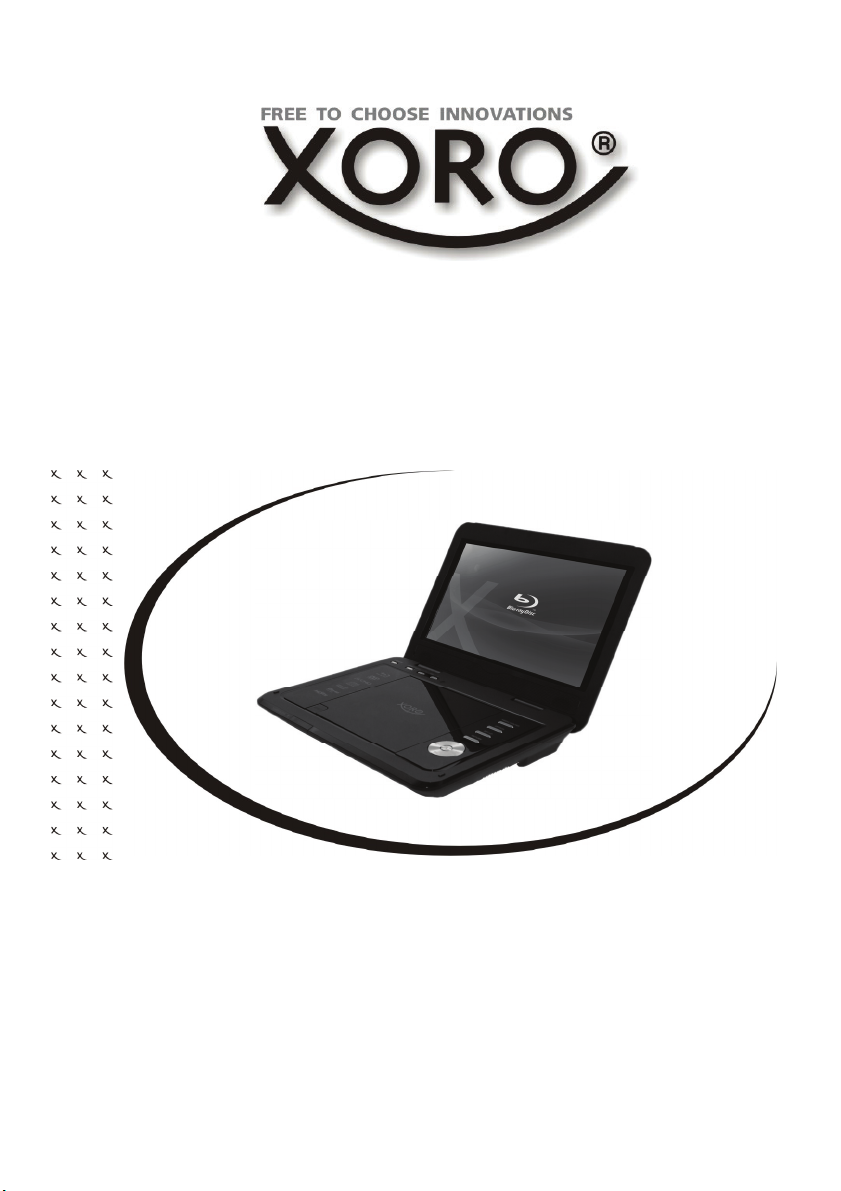
HBD 1000
Bedienungsanleitung (DE)
User's Guide (ENG)
Manuel d’emploi (FR)
Maual de Usuario (ESP)
Page 2
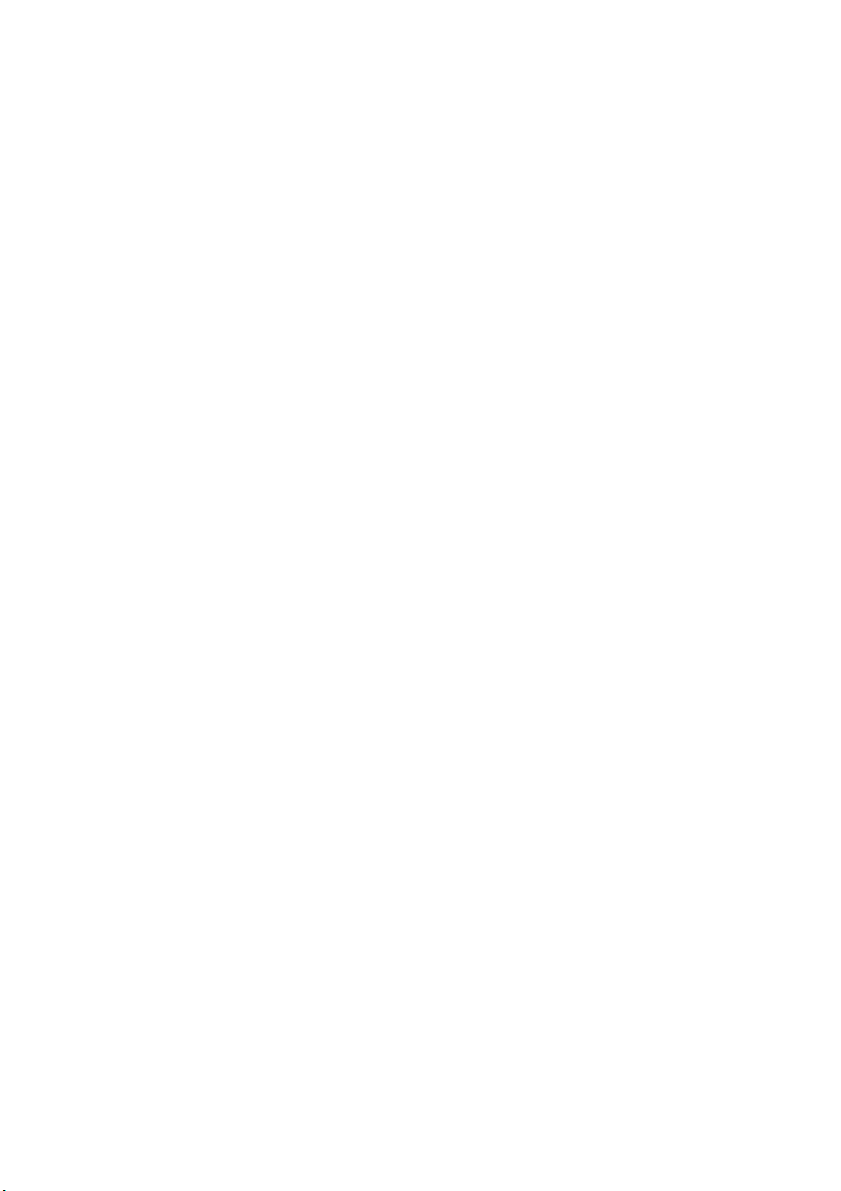
Page 3
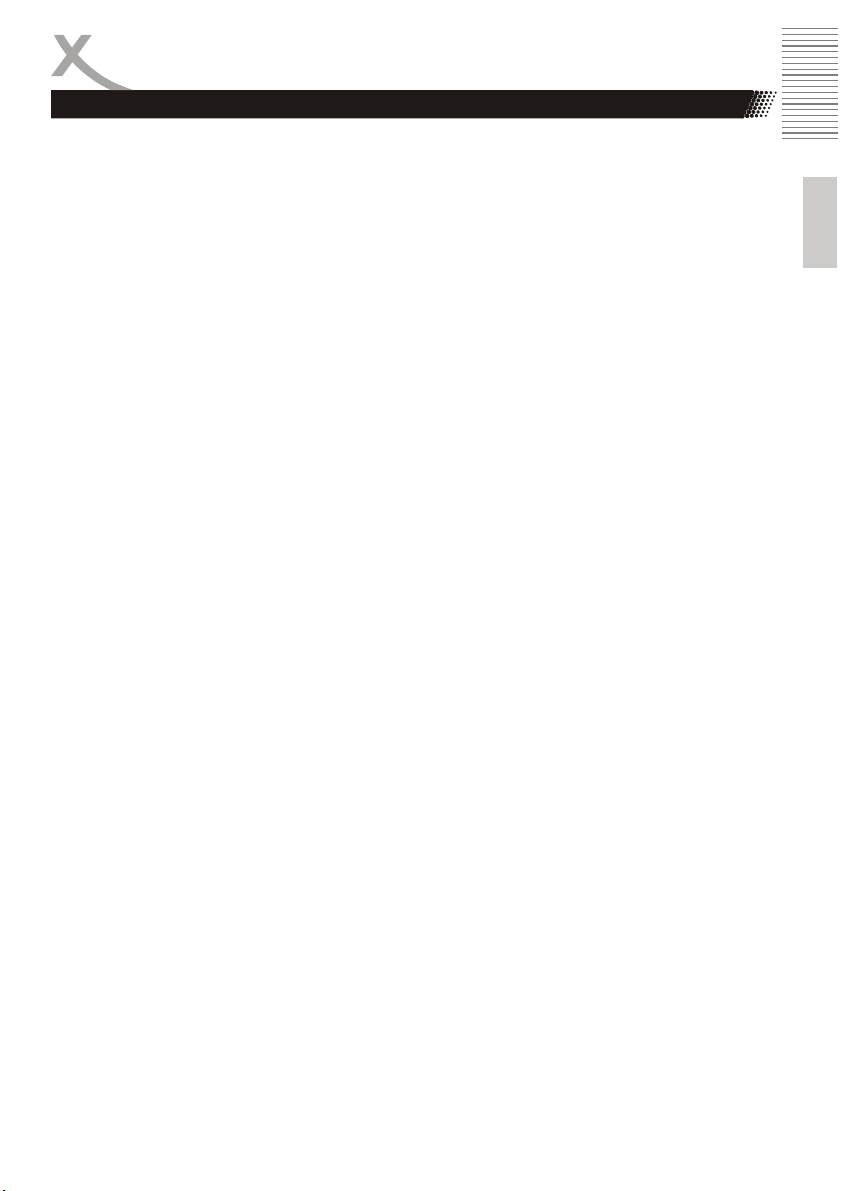
Inhaltsverzeichnis (DE)
Sicherheitshinweise 4
Recycling und Umwelt 7
Lieferumfang/Batterie (Akku) 8
Bedienelemente und Anschlüsse 9
Fernbedienung 11
Verbinden
Anschluss an ein Fernsehgerät 13
Verbindung mit dem Netzwerk 13
Kopfhörer 14
USB Anschluss und Kartenleser 14
Wiedergabe
Starten/Unterbrechen/Suchlauf/Zeitlupe 15
Sprache ändern/Untertitel/Wiederholen 16
Suche (GOTO) 17
OSC (On Screen Control) 18
Blickwinkel/Lesezeichen 19
Informationen anzeigen 20
Bild-im-Bild, Zweite Tonspur/BD-Live 21
HD Media Player
Allgemeines 22
Dateien wiedergeben/Wiedergabeliste 23
UPnP 24
Einstellungen
Allgemeine Einstellungen 25
Netzwerk/Anzeige Einstellung 27
Systeminformationen 29
Spezifikation 30
Gewährleistung 31
Deutsch
DE-3
Page 4
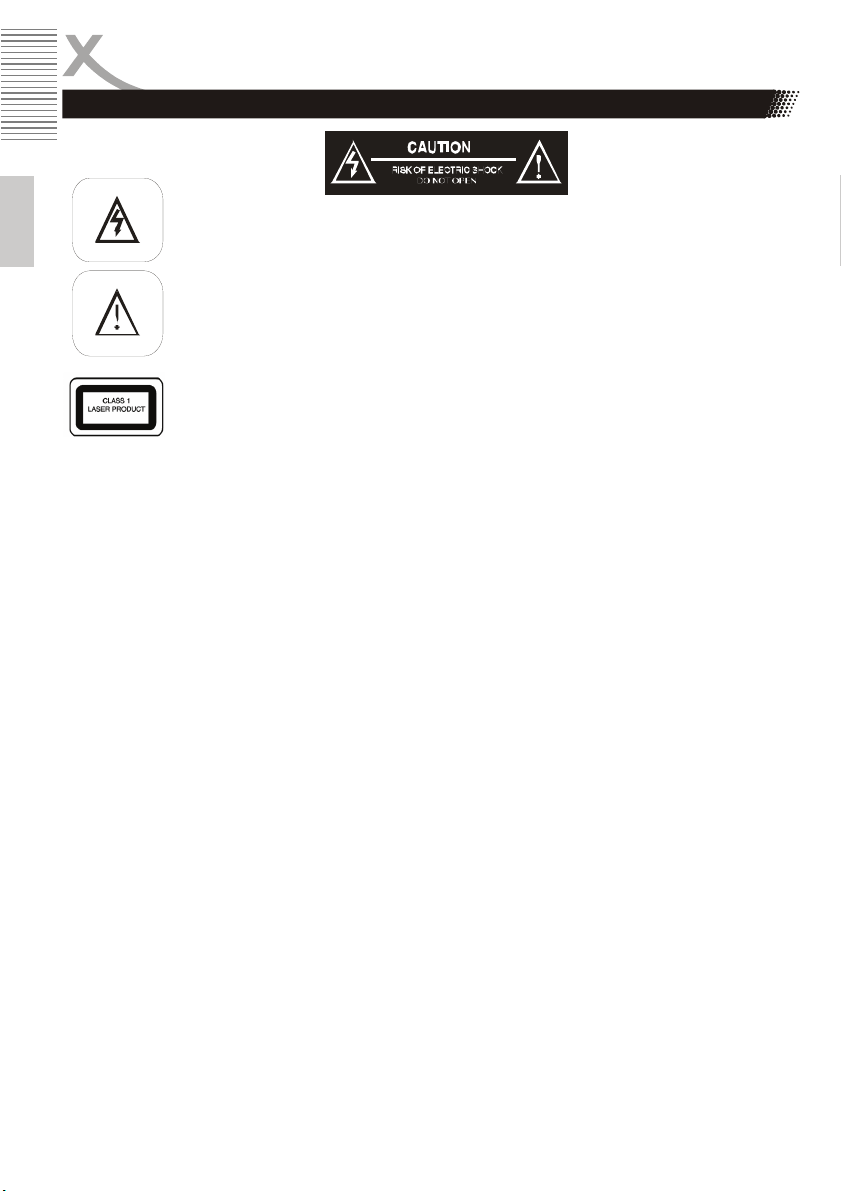
Sicherheitshinweise
Das Blitzsymbol im Dreieck weist den Benutzer auf gefährliche Spannungen an einigen freiliegenden Bauteilen im Inneren des Gerätes hin.
Deutsch
Bedienungsanleitung
1. Folgen Sie den Sicherheitshinweisen und Instruktionen dieses Handbuches.
2. Dieses Handbuch sollte für späteres Nachschlagen sicher aufbewahrt werden.
3. Alle Hinweise und Warnungen, die in diesem Handbuch erwähnt werden, müssen eingehal-
Laser
Dieses Gerät enthält ein Lasersystem der Klasse 1.
1. Um austretende Strahlung zu vermeiden, sollte das Gerät nicht geöffnet werden.
2. Die Laserstrahlung kann Augenschäden hervorrufen.
3. Sollten Reparaturarbeiten notwendig sein, kontaktieren Sie einen Fachmann oder wenden
4. Das Gerät ist nur von Servicemitarbeitern zu öffnen.
5. Sollte das Gerät in anderer Weise als der hier beschriebenen genutzt werden, könnte dies
USB Anschluss
• Am USB Anschluss darf aufgrund von CE-Richtlinien nur ein USB-Stick (Flashspeicher) an-
• Der USB Anschluss ist nicht zum Aufladen von MP3-Playern, Telefonen usw. geeignet.
Das Ausrufezeichen im Dreieck weist den Benutzer auf wichtige Bedienungs- und
Wartungsanweisungen (Service) in diesem Handbuch hin, die unbedingt befolgt werden sollten.
Das Gerät wurde getestet und entspricht lt. FCC Norm den Standards eines Klasse B
Audiospielers. Diese Standards wurden entwickelt, um Interferenzen mit anderen
heimischen Elektrogeräten zu vermeiden bzw. zu reduzieren. Dieses Gerät kann
Radiowellen verursachen und sollte wie in der Anleitung vorgeschrieben installiert
werden. Ansonsten kann es zu Störungen des Radios oder Fernsehers kommen,
zum Beispiel beim Ein- oder Ausschalten des DVD Spielers.
ten werden.
Sie sich an Ihren Händler.
zum Austritt von gefährlicher Laserstrahlungen führen.
geschlossen werden.
DE-4
Page 5
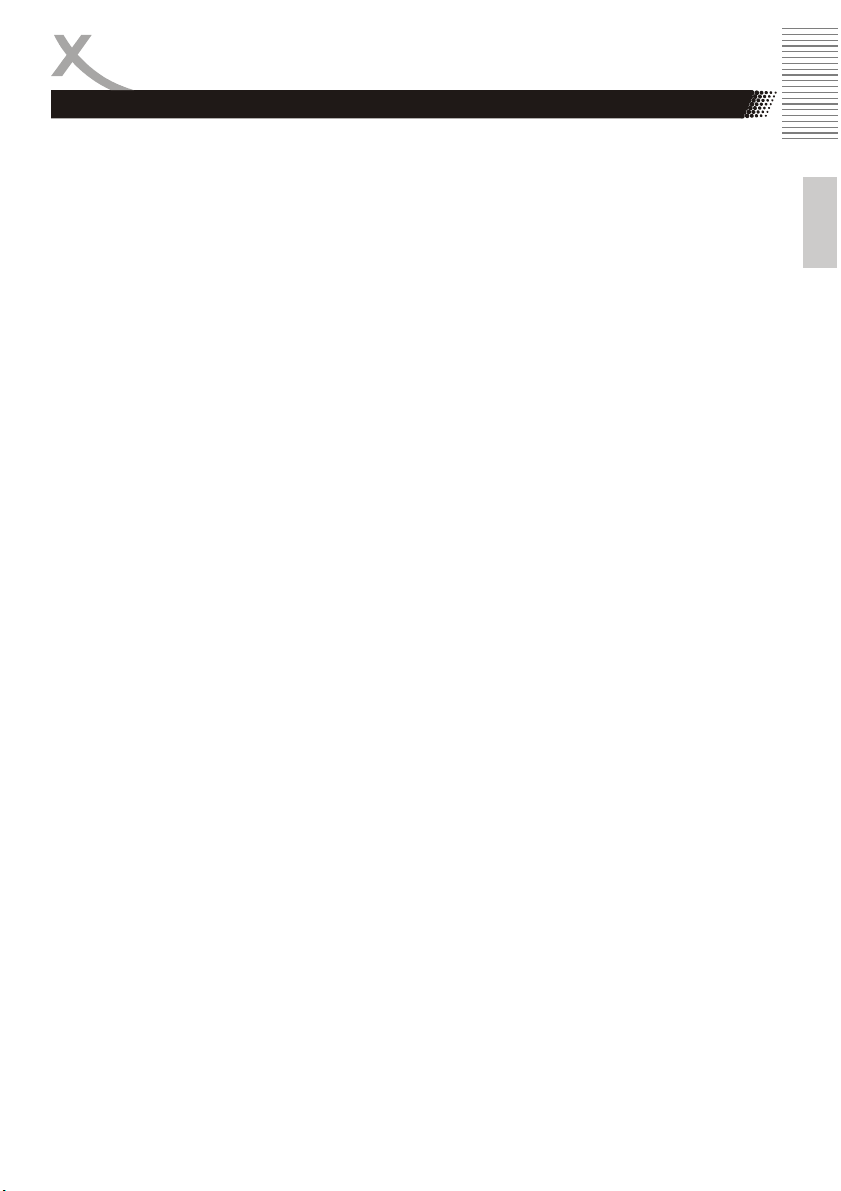
Sicherheitshinweise
Stromversorgung
1. Fassen Sie das Gerät niemals mit feuchten oder nassen Händen an.
2. Das Gerät kann nur mit der auf der Rückseite beschriebenen Spannung betrieben werden.
3. Dieses Gerät darf nicht in der Nähe von Feuchtigkeit und Wasser positioniert werden.
4. Stellen Sie das Gerät nicht auf eine instabile Fläche. Der Player könnte beschädigt oder Personen verletzt werden. Jegliche Befestigungen sollten nur nach den Herstellerinformationen angebracht werden oder von dem Hersteller bezogen werden.
5. Das Kabel ist ummantelt und isoliert den Strom. Stellen Sie bitte keine Gegenstände auf das
Kabel, da dadurch die Schutzfunktion verloren gehen könnte. Vermeiden Sie große Belastungen des Kabels, insbesondere an Buchsen und Steckern.
6. Wenn Sie den Stecker aus der Steckdose herausziehen wollen, ziehen Sie immer am Stecker
und nicht am Kabel. Das Kabel könnte ansonsten reißen.
7. Für zusätzlichen Schutz des Gerätes während eines Gewitters oder wenn es längere Zeit unbeaufsichtigt ist: Ziehen Sie den Stecker aus der Steckdose und der Antenne/Kabel . Dies verhindert Schäden aufgrund von Blitzschlägen.
8. Überlasten Sie keine Steckdosen, Verlängerungskabel oder sonstige Leitungen, da dies zu
Bränden oder elektrischen Schocks führen kann.
9. In die Öffnungen des Gerätes dürfen keine Gegenstände eingeführt werden, da an einigen Stellen Strom fließt und der Kontakt Feuer oder einen Stromschlag hervorrufen kann.
10. Ziehen Sie für die Reinigung den Netzstecker aus der Steckdose.
11. Benutzen Sie keine Flüssigreiniger oder Reinigungssprays. Das Gerät darf nur mit einem feuchten Tuch gereinigt werden.
12. Schalten Sie das Gerät aus und trennen Sie die Stromverbindung, wenn Sie den Player länger
nicht nutzen.
Batterie (Akku)
1. Die Batterie (Akkumulator) ist Teil des Gerätes und intern eingebaut.
2. Öffnen Sie nicht das Gerät, um an die Batterie zu gelangen.
3. Es besteht das Risiko von Verbrennungen und Feuer bei falscher Benutzung. Öffnen, beschädigen oder überladen Sie die Batterien nicht und verhindern Sie Kontakt mit Feuer und Wasser.
4. Batterien gehören nicht in den Hausmüll. Jeder Verbraucher in der EU ist gesetzlich verpflichtet,
Batterien bei einer Sammelstelle seiner Gemeinde oder im Handel abzugeben. Die Batterien
werden dadurch einer umweltschonenden Entsorgung zugeführt.
5. Bitte beachten Sie die gesonderten Hinweise in der Anleitung.
6. Laden Sie den Akku nur mit dem mitgelieferten Netzteil auf!
7. Laden Sie den Akku regelmäßig min. alle 3 Monate auf, auch wenn Sie das Gerät nicht verwenden.
8. Auch wenn kein Produktionsmangel vorliegt, unterliegt ein Akku bauartbebingt einem
Verschleiß. Normaler Verschleiß ist von der Gewährleistung ausgeschlossen.
Dolby
Manufactured under license from Dolby Laboratories. “Dolby” and the double-D symbol are
trademarks of Dolby Laboratories. Confidential Unpublished works. 1992-1997 Dolby Laboratories,
Inc. All rights reserved.
Deutsch
DE-5
Page 6
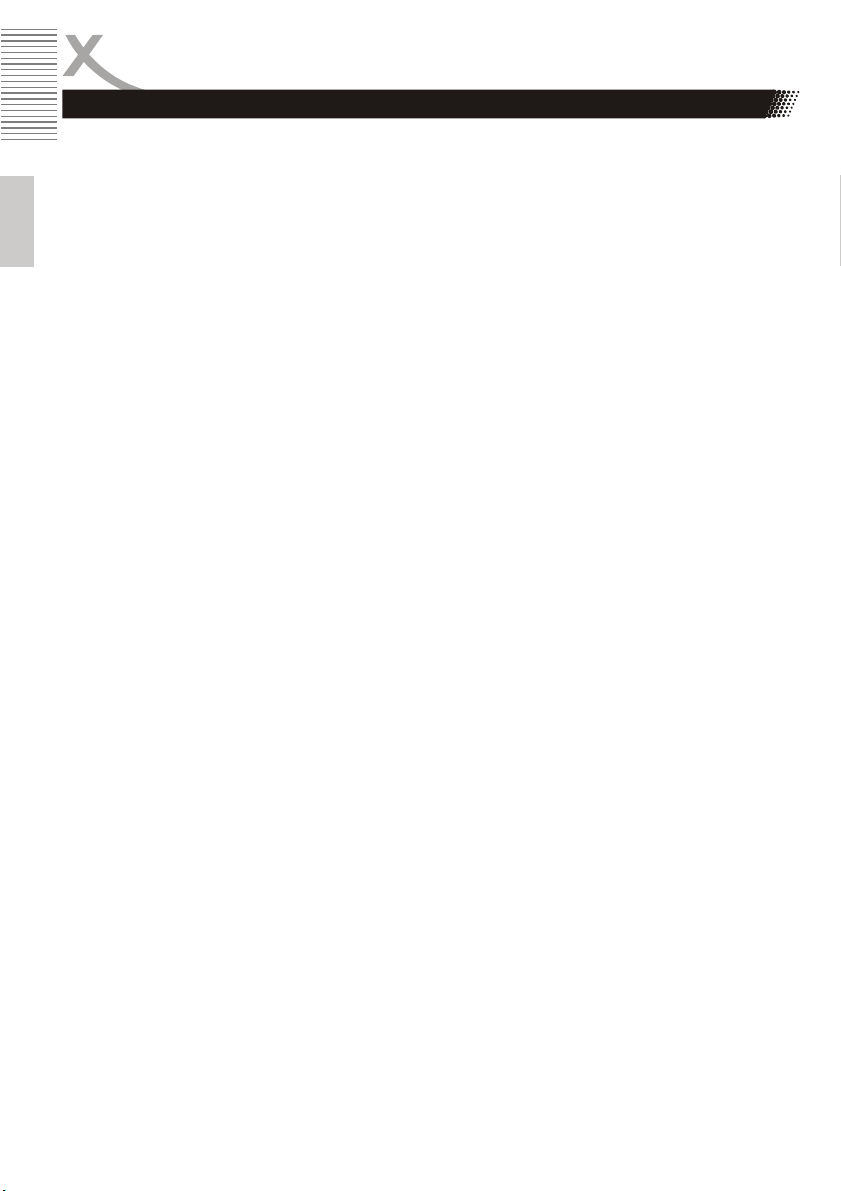
Sicherheitshinweise
Betrieb und Aufstellung
1. Während der Wiedergabe dreht sich die Disk sehr schnell. Bitte öffnen und bewegen Sie den
Player nicht, sonst könnte die Disc beschädigt werden.
2. Schließen Sie keine Zusatzgeräte an, die nicht vom Hersteller empfohlen sind.
3. Der Player kann auf unbeschränkte Zeit ein Standbild auf dem Bildschirm bzw. auf dem Fernseher anzeigen. Hierbei können Schäden am Bildschirm entstehen. Aktivieren Sie den Bildschirm-
Deutsch
schoner oder schalten Sie das Gerät aus.
4. Erhöhen Sie nicht die Lautstärke, wenn gerade eine leise Passage abgespielt wird. Dies könnte
zu Schäden an den Lautsprechern führen, wenn eine laute Passage kommt.
5. Ziehen Sie den Stecker während eines Gewitters aus der Steckdose.
6. Die Öffnungen des Gehäuses dienen der Lüftung, damit das Gerät nicht überhitzt. Diese müssen
immer frei gehalten werden.
7. Das Gerät sollte nicht in der Nähe von Hitzequellen, wie z.B. Öfen, Heizungen positioniert werden.
8. Vermeiden Sie Hitzestau am Gerät. Die Belüftungsöffnungen an der Unterseite dürfen nicht
verdeckt werden!
9. Schützen Sie das Gerät vor Feuchtigkeit und Witterungseinflüssen.
10. Stellen Sie keine Gefäße mit Flüssigkeiten auf das Gerät.
11. Setzen Sie das Gerät und die Fernbedienung nicht direkter Sonnenstrahlung aus. Dies beeinträchtigt die Funktion und könnte zu Schädigungen führen.
Servicefall
1. Führen Sie Reparaturen niemals selber durch, bitte überlassen Sie dies immer qualifiziertem
Personal.
2. Kontaktieren Sie den Reparaturdienst bei folgenden Fehlern:
a. Wenn das Netzteil oder Netzkabel defekt ist.
b. Wenn Gegenstände in das Gerät gefallen sind.
c. Wenn das Gerät mit Wasser in Berührung gekommen ist.
d. Wenn das Gerät trotz richtiger Anwendung nicht funktioniert. Ändern Sie nur die Einstellun-
gen, die hier beschrieben werden. Das Ändern anderer Einstellung zieht eine kostspielige
Instandsetzung eines Technikers nach sich.
e. Wenn das Gerät fallen gelassen wurde und wenn das Produkt Leistungsschwankungen auf-
weist.
3. Verwenden Sie originale Ersatzteile oder Teile, die die selben Eigenschaften besitzen. Falsche
Ersatzteile können zu Kurzschlüssen oder Feuer und anderen Pannen führen.
4. Nach jeder Reparatur sollte der Techniker Sicherheitschecks durchführen, um die richtige Funktionsweise sicherzustellen.
5. Bitte beachten Sie im Abschnitt Fehlerbehebung unsere Serviceadressen und Telefonnummern.
DE-6
Page 7
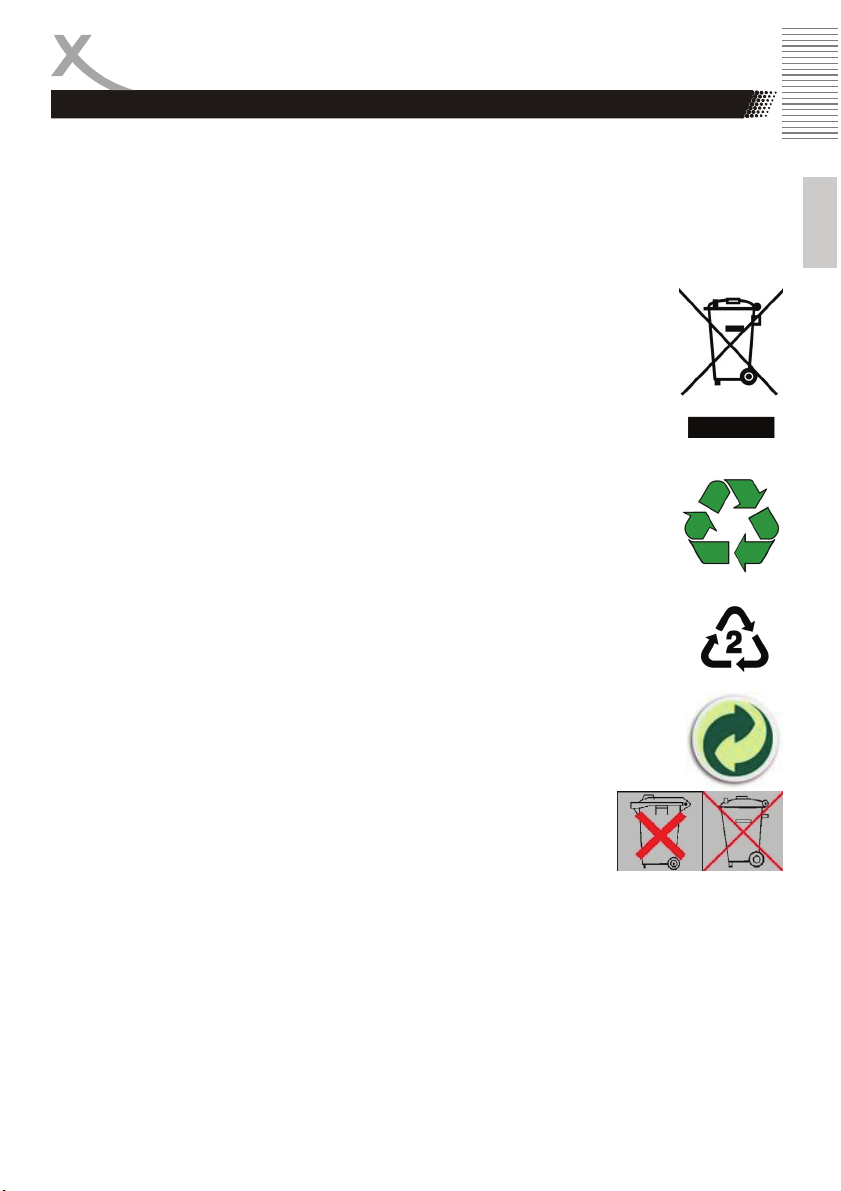
Recycling und Umwelt
Macrovision
U.S. Patens Nos. 4,631,603; 4,577,216; 4,819,098; 4,907,093; 5,315,448 and 6,516,132
"This product incorporates copyright protection technology that is protected by U.S. patents and
other intellectual property rights. Use of this copyright protection technology must be authorized by
Macrovision, and is intended for home and other limited viewing uses only unless otherwise
authorized by Macrovision. Reverse engineering or disassembly is prohibited."
Recycling Informationen
Wiederverwertung von Elektrogeräten
Das Produkt wurde mit hochwertigen Materialien und Komponenten entwickelt und
hergestellt, die recylingfähig sind und wieder verwendet werden können. Diese durchkreuzte Mülltonne auf dem Produkt oder auf der Verpackung bedeutet, dass das Produkt der Europäischen Richtlinie 2002/96/EC entspricht.
Informieren Sie sich über die vor Ort geltende Bestimmungen zur separaten Entsorgung elektronischer Geräte. Beachten Sie die örtlichen Bestimmungen und entsorgen
Sie keine alten Produkte mit dem normalen Hausmüll. Durch eine richtige Entsorgung
alter Produkte tragen Sie zum Umweltschutz und zur Gesundheit der Menschen bei.
Wiederverwertung von Papier und Pappe
Das Materialwiederverwertungssymbol auf dem Verpackungskarton und Benutzerhandbuch bedeutet, dass sie recyclingfähig sind. Entsorgen Sie sie nicht mit dem normalen Hausmüll.
Wiederverwertung von Kunststoffen
Das Materialwiederverwertungssymbol auf Kunststoffteilen bedeutet, dass sie recyclingfähig sind. Entsorgen Sie sie nicht mit dem normalen Hausmüll.
Der Grüne Punkt
Der Grüne Punkt auf Kartons bedeutet, dass die MAS Elektronik AG eine Abgabe an
die Gesellschaft für Abfallvermeidung und Sekundärrohstoffgewinnung zahlt.
Batterien
1. Die Batterien können nach Gebrauch in der Verkaufsstelle oder in
deren unmittelbarer Nähe unentgeltlich zurückgegeben werden.
2. Der Endverbraucher ist zur Rückgabe gebrauchter Batterien gesetzlich verpflichtet.
3. Die Symbole gemäß Anhang 1 Nr. 1 und 3 der BattV folgende Bedeutung haben: Kennzeichnungspflichtige Batterien sind mit einem der beiden nachstehenden
Zeichen, bestehend aus einer durchgestrichenen Mülltonne und dem chemischen Symbol
des für die Einstufung als schadstoffhaltig ausschlaggebenden Schwermetalls zu versehen.
4. Die Entscheidung welches Zeichen verwendet wird, trifft der zur Kennzeichnung Verpflichtete. Beide Zeichen haben die gleiche Bedeutung.
5. Batterien, die Schadstoffe enthalten, sind durch chemische Symbole gekennzeichnet: Pb =
Batterie enthält Blei, Cd = Batterie enthält Cadmium, Hg = Batterie enthält Quecksilber.
Jeder Verbraucher ist gesetzlich verpflichtet, diese Batterien bei einer Sammelstelle seiner Gemeinde oder im Handel abzugeben, damit sie einer umweltschonenden Entsorgung zugeführt werden
können.
Deutsch
DE-7
Page 8
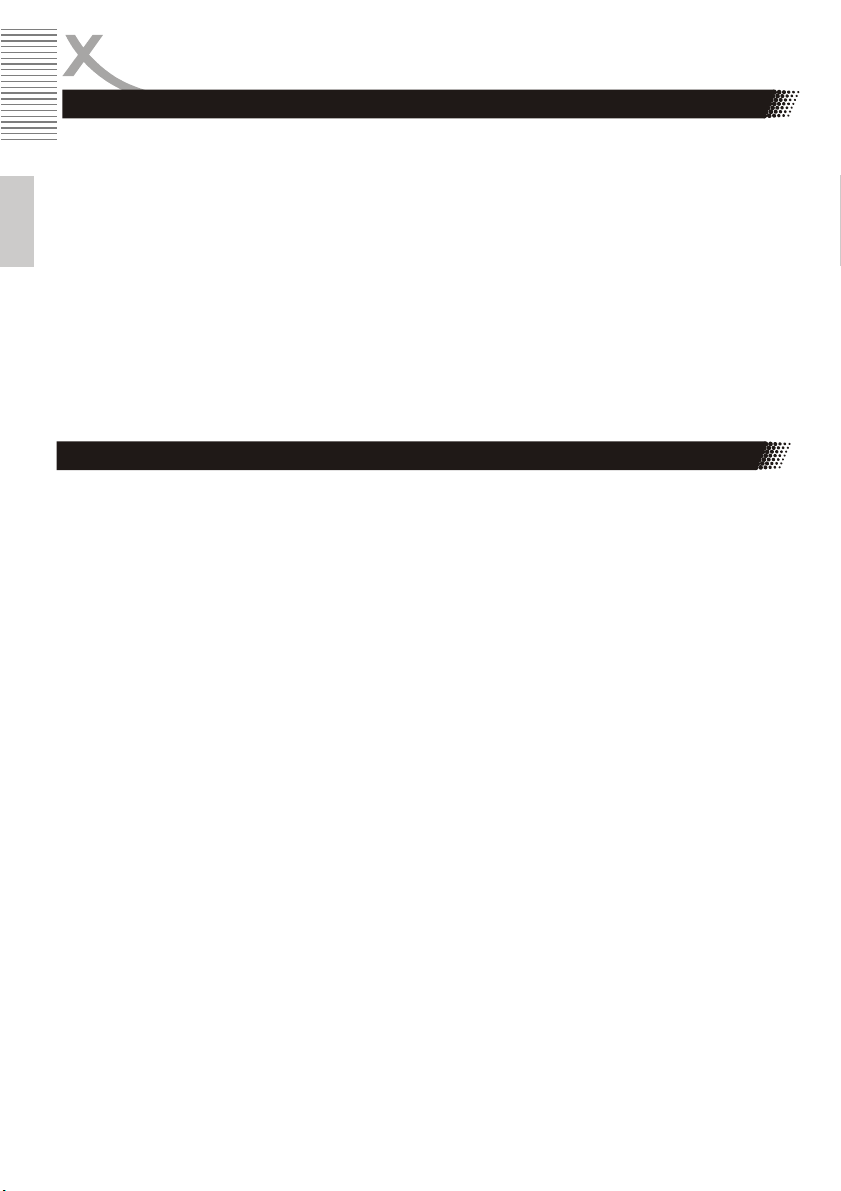
Lieferumfang und Akku
Lieferumfang
• HBD 1000
• Fernbedienung
• Netzteil
• Bedienungsanleitung
Deutsch
Hinweise:
• Veränderungen oder Modifizierungen der Bestandteile des Lieferumfangs führen zum Erlöschen der Gewährleistung.
• Transportieren und versenden Sie das Gerät ausschließlich in der Originalverpackung.
• Bitte benachrichtigen Sie Ihren Händler, wenn Sie Transportschäden feststellen.
• Entsorgen Sie das Verpackungsmaterial entsprechend den geltenden Vorschriften. Trennen
Sie das Verpackungsmaterial nach Papier/Pappe und Plastik.
• Prüfen Sie nach Erhalt des Gerätes sofort die Vollständigkeit des Lieferumfangs. Wenden Sie
sich an Ihren Händler, falls Teile fehlen.
Batterie/Akku
1. Die Batterie ist Bestandteil des Gerätes. Sie wird immer auch dann aufgeladen, wenn das
Gerät mit dem Stromnetz verbunden ist.
2. Es dauert ca. 4-5 Stunden, bis die Akkus aufgeladen sind. Während des Ladevorgangs
leuchtet die Ladeanzeige rot auf, nach vollständigem Laden leuchtet sie grün auf. Eine vollständig aufgeladene Batterie kann das Gerät bis zu 2,5 Stunden mit Strom versorgen. Der
Energieverbrauch ist dabei abhängig von Bildschirmhelligkeit, Lautstärke, Speichermedium
usw. Trennen Sie USB-Geräte, Speicherkarten und Netzwerkkabel vom Player, wenn Sie
diese nicht benötigen. Dies wirkt sich positiv auf die Akkulaufzeit aus.
3. Der Akku darf nicht in Kontakt mit aggressiven Gasen kommen. Wenn diese Bedingungen
nicht eingehalten werden, kann es zur Korrosion der metallischen Teile und damit zum
Austritt von Batterieflüssigkeit kommen.
4. Eine längere Lagerdauer kann zum Entladen der Batterien führen. Bei längerer Lagerdauer
sollten die Batterien bei Temperaturen zwischen +10°C und +30°C gelagert werden.
5. Nach längerer Lagerdauer kann es vorkommen, dass die Ladeleistung der Batterien zunächst
gemindert ist. Durch mehrfaches Ent- und Aufladen erlangen die Batterien aber wieder ihre
ursprüngliche Leistung.
6. Batterie nie ins Feuer werfen, nicht erhitzen und nicht ins Wasser werfen.
7. Batterie darf nicht geöffnet werden.
8. Auch wenn kein Produktionsmangel vorliegt, unterliegt ein Akku bauartbebingt einem
Verschleiß. Normales Verschleiß ist von der Gewährleistung ausgeschlossen.
9. Drücken Sie die Taste OSC, um die Ladezustand des Akkus anzuzeigen.
DE-8
Page 9

Bedienelemente und Anschlüsse
Deutsch
DE-9
Page 10
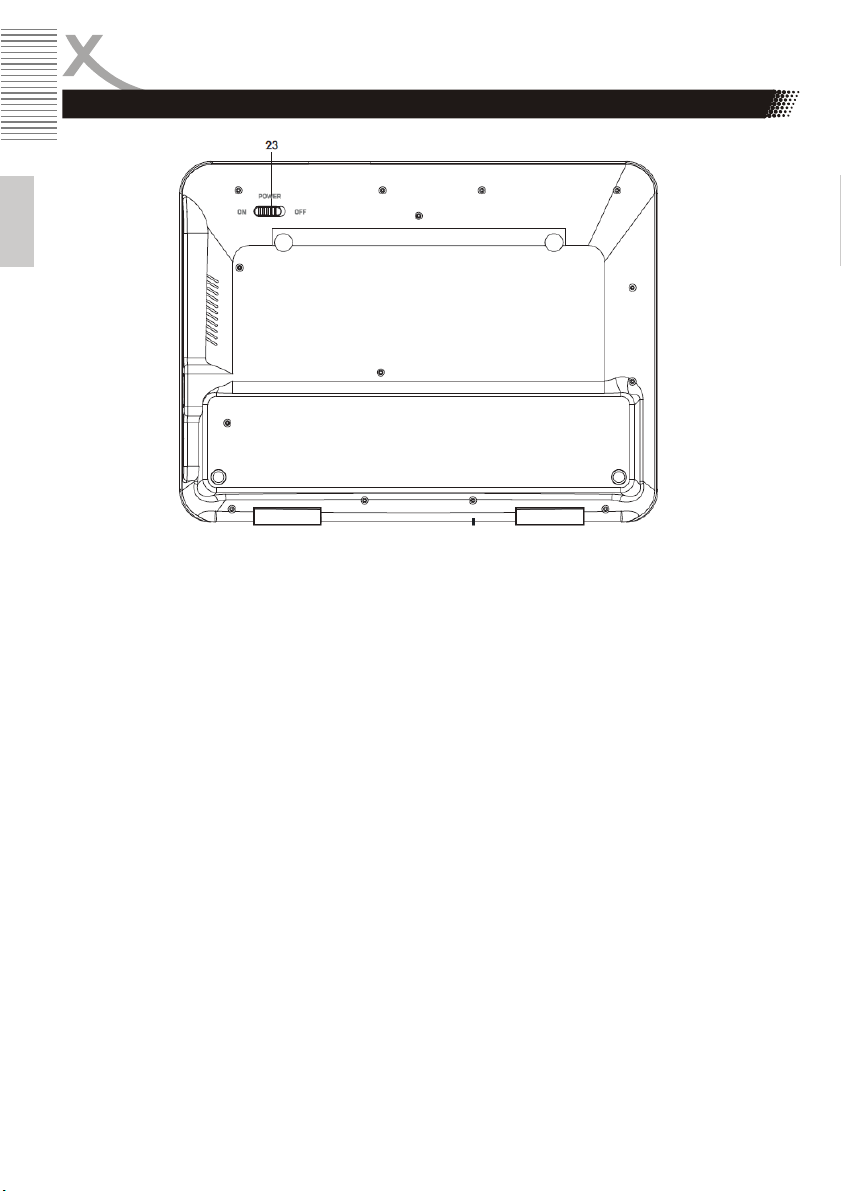
Bedienelemente und Anschlüsse
Deutsch
1 STAND BY (Ein-/Ausschalten - Bereitschaftsbetrieb)
2 ASPECT RATIO (Formatumschaltung 4/3
bzw. 16/9 für den eingebauten Bildschirm)
3 VOL-/+ (Lautstärke verringern bzw. erhöhen)
4 MEDIA CENTER (HD Media Player starten)
5 OSC (Menü zur Auswahl von Tonspuren,
Untertiteln, Blickwinkel usw. anzeigen)
6 SET UP (Menü mit Geräteinstellungen einblenden)
7 RETURN (Zurück)
8 PLAY/UP (Wiedergabe Starten/Pfeiltaste
nach oben)
9 OK (Auswahl bestätigen)
10 NEXT / RIGHT (Nächstes Kapitel/Titel
usw./ Pfeiltaste nach rechts)
11 PREVIOUS / LEFT (Vorheriges Kapitel/
Titel usw./ Pfeiltaste nach links)
12 STOP / DOWN (Wiedergabe beenden/
Pfeiltaste nach unten)
Achtung: Die Lüftungsöffnungen (22) an der Unterseite des Players dürfen nicht
verdeckt werden. Verdeckte Öffnungen führen zu Fehlfunktionen, hoher Drehzahl des
Lüfters und/oder Überhitzung.
Bevor Sie das Gerät verwenden können, müssen Sie es mit dem Schalter auf der
Unterseite einschalten!
13 OPEN (Auf den Bereich drücken, um
das Fach für die BD/DVD zu öffnen)
14 Betriebsanzeige /Empfänger für Fernbedienungssignale
(blau= Gerät eingeschaltet;
Rot:Aufladevorgang; Grün: Aufladevorgang
abgeschlossen)
15 DC IN 12V Anschluss für Netzteil
16 USB (Anschluss für USB Massenspei-
cher Geräte)
17 LAN (Netzwerkanschluss/RJ45-Buchse)
18 AV OUT (Audio/FBAS-Video-Ausgang)
19 HDMI (HDMI Ausgang)
20 EARPHONE (Anschluss für Kopfhörer)
21 SD CARD (SD-Speicherkartenleser)
22 Lüftungsöffnung
23 POWER ON / OFF (Gerät Ein-/
Ausschalten - Energie sparen)
DE-10
Page 11

Fernbedienung
Bereich 1
STANDBY (Gerät ein/ausschalten - Bereitschaft)
ANGLE (Betrachtungswinkel ändern)
ZOOM (Bildausschnitt vergrößern)
1
MUTE (Ton ausschalten)
Blau/Rot/Grün/Gelb (Sonderfunktionen im Media Player und
bei einigen Blu-Ray Disc aufrufen)
Bereich 2
0-9 (Eingabe von Zahlen)
2
CLEAR (Eingaben löschen)
GOTO (Zu einer bestimmten Wiedergabeposition wechseln)
Bereich 3
PIP (Bild im Bild, nur bei bestimmten Blu-Ray Disc)
2nd Audio (Zweite Tonspur, nur bei bestimmten Blu-Ray
Disc)
SETUP (Menü mit Geräteinstellungen einblenden)
3
PROGRAM (Abspielreihenfolge programmieren, nur bei bestimmten DVD/CD)
MEDIA CENTER (HD Media Player starten)
VOL +/- (Lautstärke verringern bzw. erhöhen)
4
Bereich 4
POP-UP MENU (Pop-up Menü aufrufen)
RETURN (Rückkehr ins vorherige Menü)
Navigationskreuz
OK (Auswahl bestätigen)
TOP MENU (BD/DVD disc menü einblenden)
DISPLAY (Wiedergabe und Statusinformationen anzeigen)
5
Bereich 5
PREV. (Vorheriges Stück/Kapitel Taste)
NEXT (Nächstes Stück/Kapitel Taste)
REW (Schneller Rücklauf)
F.F (Schneller Vorlauf)
SLOW (Abspielgeschwindigkeit verringern.)
STOP (Wiedergabe beenden)
PAUSE (Wiedergabe pausieren)
PLAY (Wiedergabe starten)
REPEAT (Wiederholen)
DIGEST (Im Media Player: Vorschaufunktion für Bilder ein-
schalten)
OSC (Menü zur Auswahl von Tonspuren, Untertiteln, Blickwinkel usw. anzeigen - Ladezustand des Akkus anzeigen)
SUBTITLE (Untertitel ein/ausblenden)
AUDIO (Sprache/Audio-Format ändern)
Deutsch
DE-11
Page 12
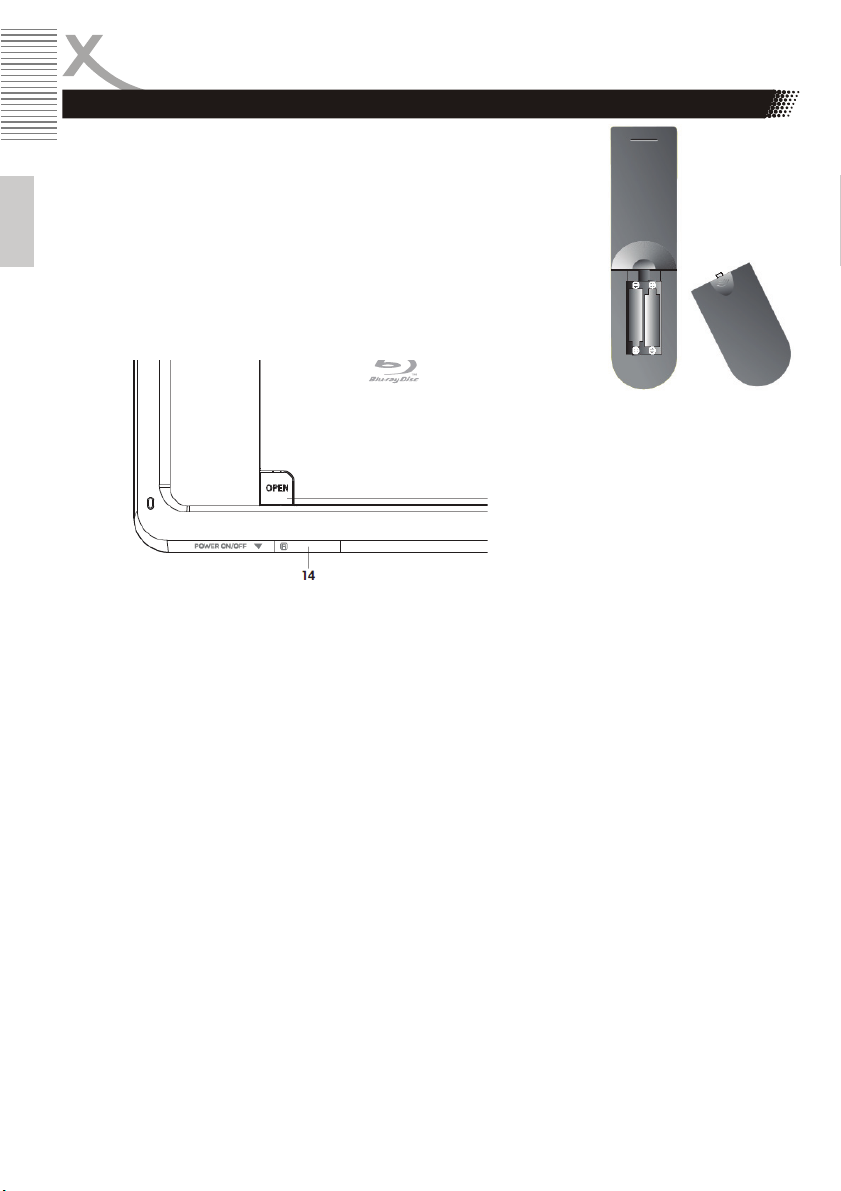
Fernbedienung
Batterie
1. Öffnen Sie das Batteriefach.
2. Legen Sie die Batterien in das Fach ein. Achten Sie bitte beim
Einlegen der Batterie auf die richtige Polarität (+/-).
3. Schieben Sie die Batterieklappe wieder auf.
4. Richten Sie die Fernbedienung immer genau auf das Sensor-Feld
Deutsch
des Players. Die Entfernung zu dem Gerät sollte nicht mehr als 3
Meter betragen und der Operationswinkel nicht größer als 60° sein.
5. Entfernen Sie die Batterien aus der Fernbedienung, wenn Sie den
Player eine längere Zeit nicht benutzen.
Hinweise:
1. Entfernen und erneuern Sie alte Batterien. Sie können auslaufen und die Fernbedienung
beschädigen.
2. Austretende Batterieflüssigkeit mit einem Tuch entfernen.
3. Wenn die Batterieflüssigkeit mit der Haut in Kontakt kommt, bitte die betroffene Stelle sofort
säubern/waschen.
4. Bei Verschlucken der Batterie oder Batterieflüssigkeit suchen Sie sofort einen Arzt auf.
5. Bei Augenkontakt die Augen auswaschen und einem Arzt aufsuchen.
DE-12
Page 13
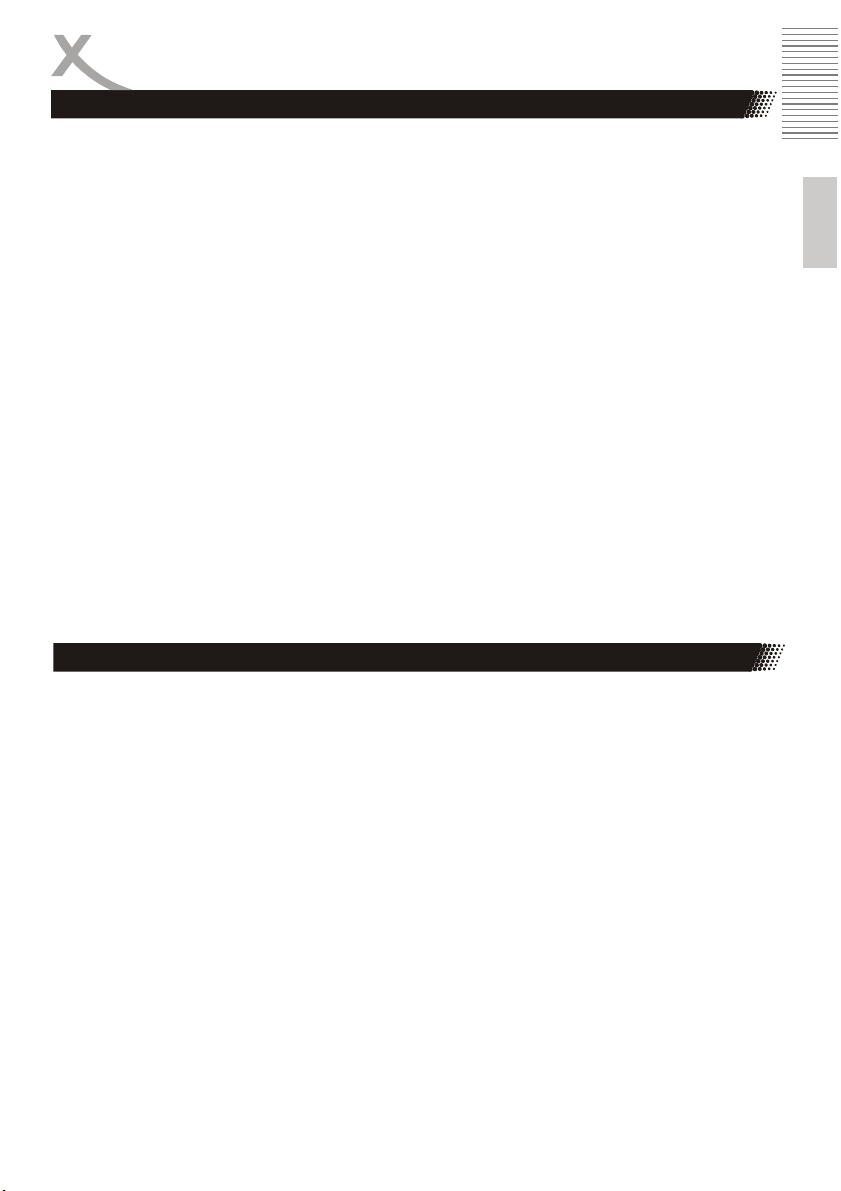
Verbinden
Anschluss an ein Fernsehgerät
Schalten Sie den Strom am Gerät ab, bevor Sie es mit weiteren Geräten verbinden.
HDMI
1. Verbinden Sie den HDMI Ausgang des Players und den HDMI Eingang Ihres Fernsehens mit
einem HDMI Kabel.
2. Wählen Sie an Ihrem Fernseher den HDMI-Eingang als Signalquelle. Eine automatische
Umschaltung erfolgt nicht.
3. Nachdem der Fernseher am HDMI Ausgang erkennt wurde, werden der Ton und das Bild
automatisch über HDMI ausgegeben. Das Bildschirm am Player wird blau.
AV OUT
1. Verbinden Sie ein Adapterkabel (3,5 mm Klinkenstecker) mit dem AV OUT Anschluss.
2. Verbinden Sie das gelbe Kabel mit dem gelben Anschluss am Adapterkabel und mit VIDEO
IN an der Seite des TV Fernsehgerätes. (Je nach Fernsehgerät kann die Buchse auch mit
FBAS/CVBS oder FRONT AV gekennzeichnet sein)
3. Verbinden Sie das weiße und rote Kabel mit dem Adapterkabel und mit dem Audioeingang
des TV Fernsehgerätes.
4. Klappen Sie den Player zu um den AV Ausgang zu aktivieren.
5. Wählen Sie an Ihrem Fernseher den VIDEO/AV-In Eingang als Signalquelle. Eine automatische Umschaltung erfolgt nicht.
Hinweise:
• HDMI/Video-Einstellungen werden auf Seite 27 beschrieben.
• Bitte schauen Sie im Handbuch Ihres Fernseher nach, wie Sie den HDMI-Eingang als Signal-
quelle wählen und welche Auflösungen ihr Fernseher verarbeiten kann.
Deutsch
Verbindung mit dem Netztwerk
Möchten Sie BD-Live verwenden oder Dateien von einem UPnP-Server in Ihrem Netzwerk wiedergeben, müssen Sie den Blu-Ray Player mit dem Internet bzw. Ihrem Netzwerk verbinden.
Verbinden Sie die LAN-Buchse über ein Netzwerkkabel (RJ45 Stecker) mit Ihrem Router bzw. Netzwerk-Switch.
Hinweise:
• Der direkte Anschluss an ein DSL-Modem ohne Router ist nicht möglich (PPPoE wird nicht
unterstützt)
• Bei Routern für den Einsatz in privaten Haushalten ist i.d.r. die Funktion DHCP eingeschaltet.
In diesem Fall bezieht der Blu-Ray Player automatisch die IP-Einstellungen vom Router.
• Für die Verwendung und BD-Live ist ein Breitband-Internetanschluss (z.B: DSL) erforderlich
• Abhängig vom Vertrag zu Ihrem Internetanschluss entstehen evtl. Gebühren abhängig von
der Dauer der Internetnutzung oder der übertragenen Datenmenge. Wir empfehlen Ihnen
einen "Flatrate"-Tarif.
• Viele Blu-Ray Disc bieten wenige oder gar keine BD-Live Funktionen. Bitte erfragen Sie weitere Informationen beim Vertreiber Ihrer Blu-Ray Disc.
• Die LED an der Netzwerkbuchse leuchten, sobald das Netzwerkkabel korrekt angeschlossen
ist. Die LED leuchten jedoch auch, wenn IP-Einstellungen nicht korrekt sind oder die Verbindung zum Internet unterbrochen ist.
• Bitte beachten Sie die Hinweise auf Seite 21 und 27.
DE-13
Page 14
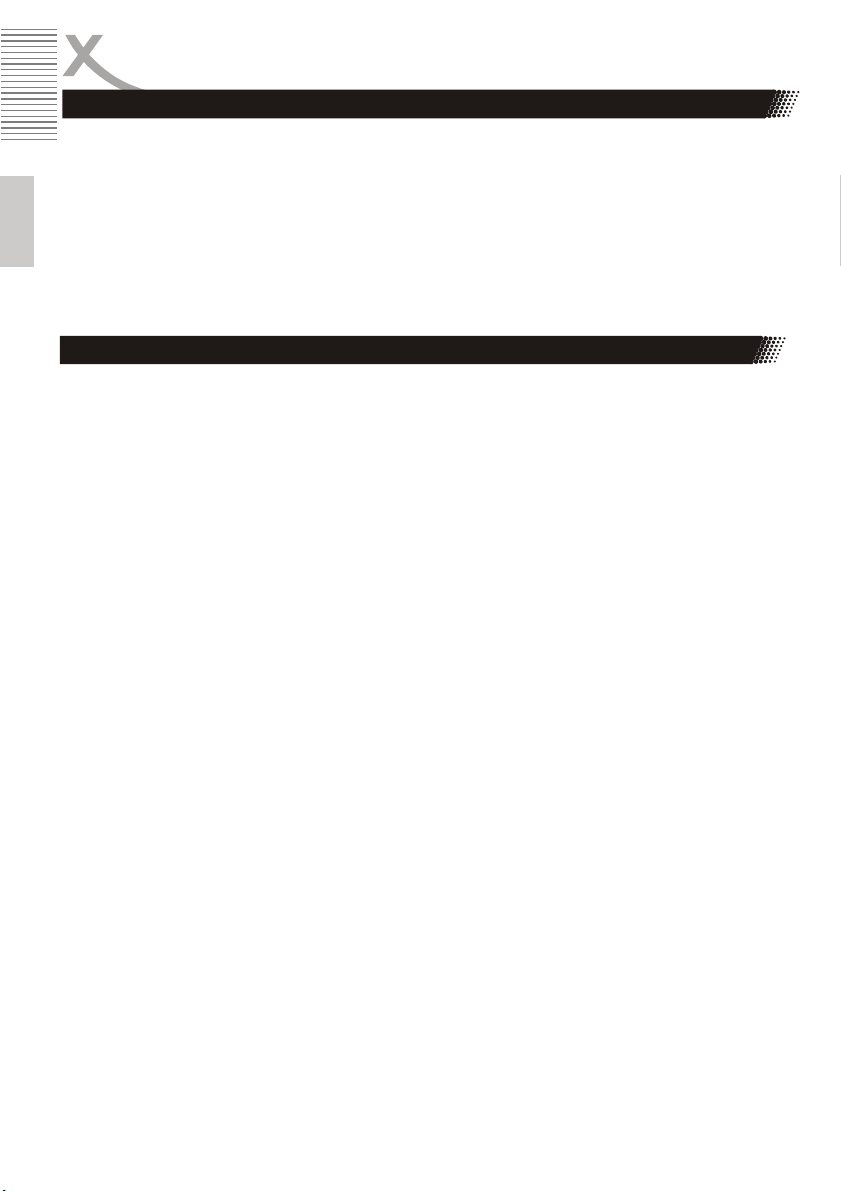
Verbinden
Kopfhörer anschließen
1. Kopfhörer mit einem 3,5mm Klinkenstecker können an dieses Gerät angeschlossen
werden.
2. Regulieren Sie die Lautstärke mit den Tasten VOL-/VOL+.
3. Achten Sie auf die Lautstärke bei der Benutzung von Kopfhörern und schützen Sie ihre
Ohren vor zu lauten Geräuschen.
Deutsch
Hinweis:
Benutzen Sie nicht über einen längeren Zeitraum die Ohrhörer.
USB Anschluss und Kartenleser
Folgende USB-Geräte werden unterstützt:
• USB Massenspeichergeräte
Max. Kapazität: 1TB
Dateisysteme: FAT16, FAT32, NTFS (nur Lesen)
• SD Karten
Max. Kapazität: 32GB
Dateisysteme: FAT16, FAT32, NTFS (nur Lesen)
Verbinden Sie Ihr USB-Massenspeichergerät mit dem USB-Anschluss bzw. Ihre SD-Speicherkarte
mit dem SD-Kartenleser. Drücken Sie die Taste MEDIA CENTER, um auf die Speichergeräte
zugreifen zu können. Evtl. müssen Sie zunächst die Wiedergabe eine BD, DVD usw. mit STOP
unterbrechen.
Hinweise:
• Eine Vielzahl unterschiedlicher USB-Speichermedien wird zur Zeit verkauft, ggf. entsprechenden nicht alle den Spezifikationen für USB-Massenspeichergeräte. Sollte Ihr USB
Speichergerät nicht vom Blu-Ray Disc Player erkannt werden, probieren Sie bitte einen
anderen USB-Speicher aus.
• Sollte ein USB-Gerät bzw. eine Speicherkarte nicht mehr erkannt werden, führen Sie bitte
mit Hilfe Ihres Computers eine Datenträgerdiagnose durch oder formatieren Sie das USB
Speichergerät erneut.
• USB-Geräte, welche einen höheren Strom als 500mA (0,5A) benötigen, verletzten die
USB-Spezifikationen und funktionieren evtl. nicht fehlerfrei zusammen mit dem HBD 1000.
• USB Massenspeicher bis 1TB werden unterstützt, bei höherer Kapazität kann die Kompatibilität zum HBD 1000 nicht unter allen Umständen garantiert werden.
• Sichern Sie immer alle Daten von dem USB Speicher, bevor Sie diesen mit dem HBD
1000 verbinden.
• Große USB-Speichergeräte und/oder Datenträger mit sehr vielen Dateien und Ordner
benötigen evtl. eine lange Zeit, um erkannt zu werden.
• Der Blu-Ray Disc Player erzeugt ein Verzeichnis mit dem Namen "BUDA". In diesem Verzeichnis speichern Blu-Ray Disc mit BD-Live ihre Daten.
• Für die Nutzung von BD-Live sollten Sie einen Datenträger mit min. 1GB freiem Speicherplatz verwenden. (Siehe Seite 25 bzgl. der "BUDA" Einstellungen)
• Das Dateisystem NTFS kann nur gelesen werden. Kopierfunktion, BD-Live usw. stehen für
Datenträger mit NTFS-Dateisystem nicht zur Verfügung.
DE-14
Page 15
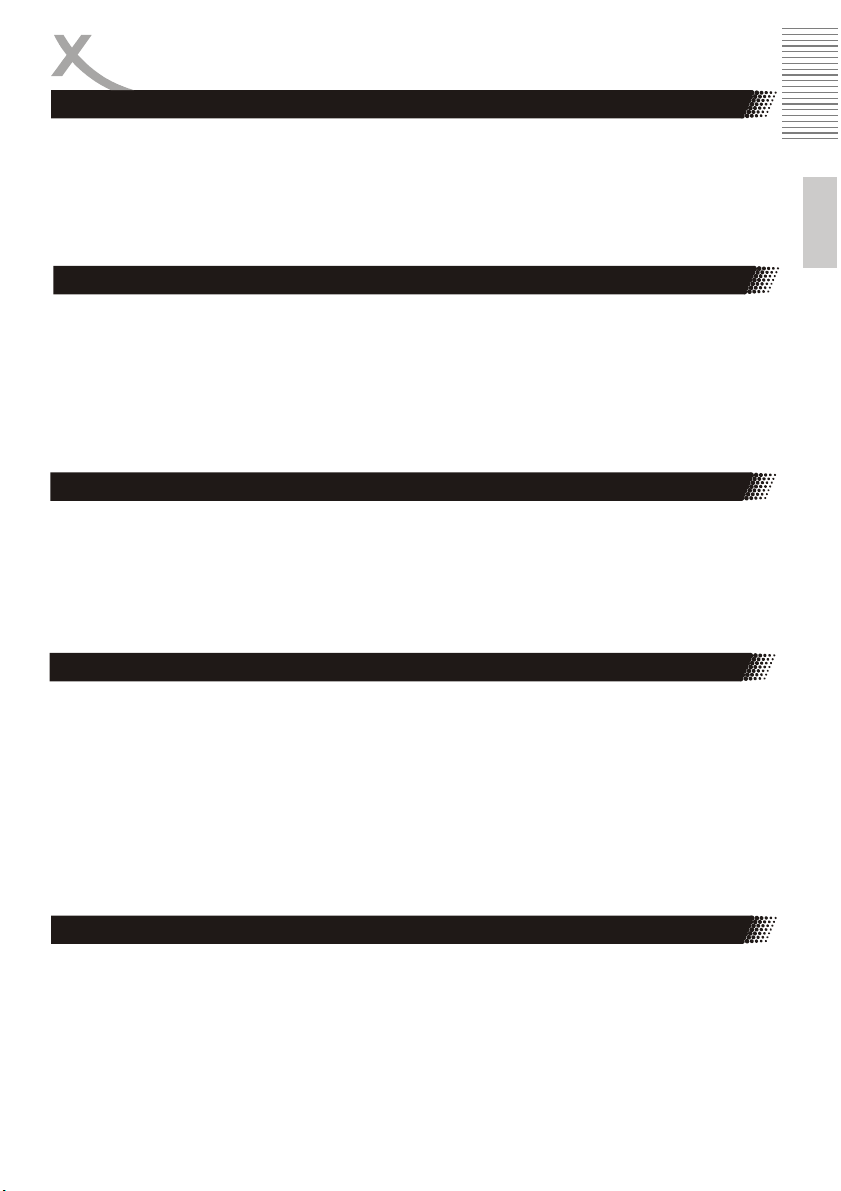
Wiedergabe
Wiedergabe starten
Nachdem ein Disc erkennt wird, erscheint ein Disc Menü automatisch. Drücken Sie
Navigationstasten um zu dem Titel zu springen. Drücken Sie OK-Taste. Der Player startet den
ausgewählten Titel.
Hinweise: Einige Blu-Ray Discs lassen sich evtl. nicht Abspielen, wenn kein USB-Speicher bzw.
keine SD-Speicherkarte angeschlossen ist und als BUDA-Speicher konfiguriert sind (siehe S. 14/25)
Wiedergabe unterbrechen (im Wiedergabemodus)
Drücken Sie PAUSE II auf der Fernbedienung während der Wiedergabe und das Bild hält an. Drücken Sie PLAY►, um die Wiedergabe fortzusetzen.
Drücken Sie die STOP Taste, um die Wiedergabe zu unterbrechen.
Drücken Sie noch einmal auf die Taste PLAY► , um die Wiedergabe fortzusetzen.
Schneller Rück- / Schneller Vorlauf
Drücken Sie die Tasten während des Abspielens und der Player wechselt die
Abspielgeschwindigkeit. Die Abspielgeschwindigkeit erhöhrt sich mit jedem weiteren Drücken der
Taste. Die Sequenz ist:
2x 8x 16x 32x 150x
Deutsch
Abspiegeschwindigkeit verringen
Mit der Taste PLAY kehren Sie zur nornalen Wiedergabegeschwindigkeit zurück.
Drücken Sie die Tasten SLOW während des Abspielens um die Abspielgeschwindigkeit zu
verringern. Die Abspielgeschwindigkeit verringert sich mit jedem weiteren Drücken der Taste. Die
Sequenz ist:
1/2 x 1/4x 1/16
Kapitel / Track
Drücken Sie während der Wiedergabe die >>| Taste um das nächste Kapitel, Musikstück, oder Film
von Anfang an zu abspielen. Drücken Sie während der Wiedergabe einmal die |<< Taste, um zum
Anfang des laufenden Kapitel, Musikstück, oder Film zu gelangen. Drücken Sie zweimal die |<<
Taste, das vorherige Kapitel, Musikstück oder Film wird von Anfang an abgespielt.
DE-15
Page 16
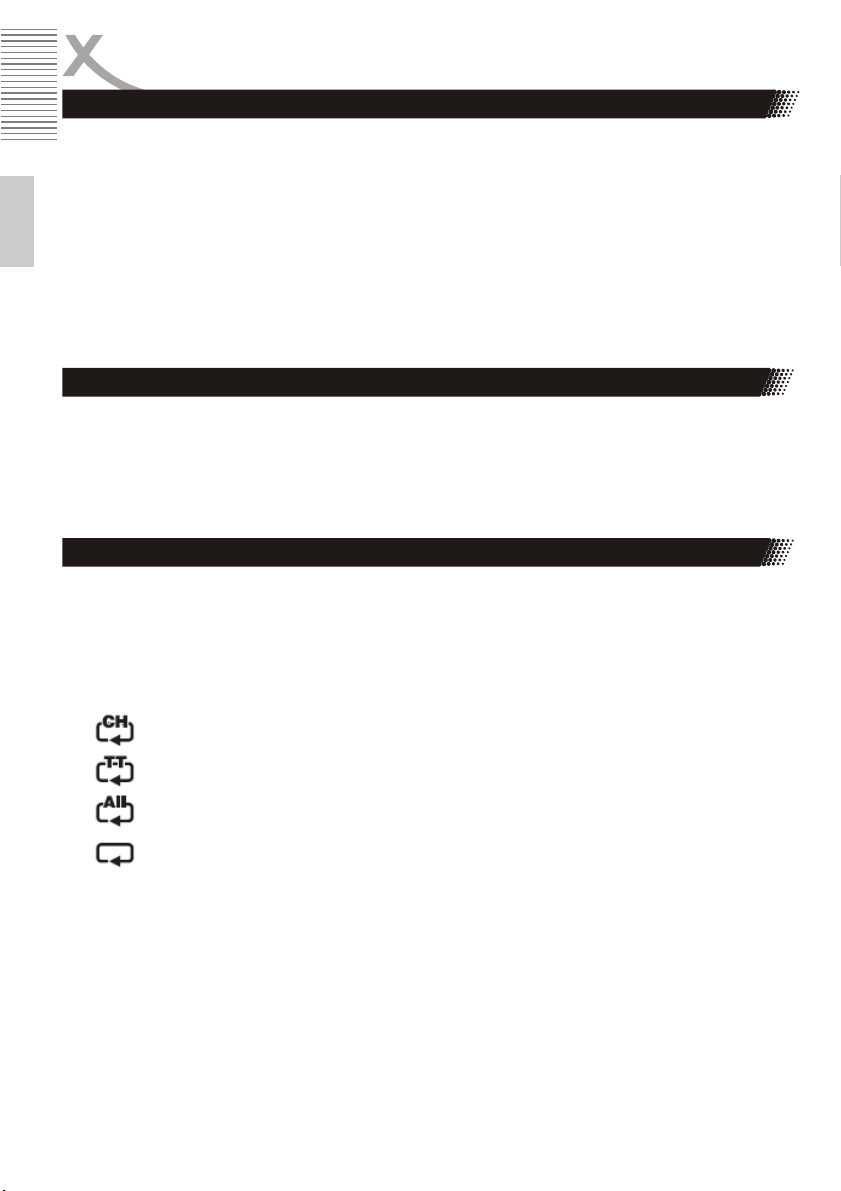
Wiedergabe
Audiosprache ändern
Drücken Sie die AUDIO Taste während des Abspielens und der Player wechselt zur nächsten
Audiospur bzw. Audiosprache (sofern diese verfügbar ist).
Drücken Sie mehrmals die AUDIO Taste um die Alternativen anzuzeigen oder auch zu der
ursprünglichen Audiospur zurückzugelangen.
Deutsch
Beim Abspielen manchen discs wechselt der Player mit dem Drücken der AUDIO Taste nur die
Audioformate wie AC3 oder DTS oder Audiokanäle wie 2-ch oder 5.1-ch.
Untertitel auswählen
DVD und Blu-Ray Discs können unterschiedliche Untertitel enthalten. Durch mehrmaliges drücken
der Taste SUBTITLE können Sie zwischen verfügbaren Untertiteln wählen.
Zum Ausblenden von Untertiteln drücken Sie mehrfach die SUBTITLE Taste. Untertitel, welche Bestandteil der Bildinformationen sind, können nicht ausgeblendet werden.
Wiederholfunktion
Der HBD 1000 gibt Ihnen die Möglichkeit, bestimmte Titel in Endlosschleife wiederzugeben.
Drücken Sie REPEAT während der normalen Wiedergabe.
Der REPEAT Modus wechselt jedesmal wenn Sie die Taste drücken. (Nicht bei jeder Disc stehen alle
Funktionen zur Verfügung.)
Suche oder GOTO
Abhängig von der Art der Disc ändert sich die Wiederholenfunktion (REPEAT).
Wiederholt das aktuelle Kapitel
Wiederholt den aktuellen Titel
Wiederholt alle Tracks/Titel einer Disc.
Wiederholt den aktuellen Track/Datei
DE-16
Page 17
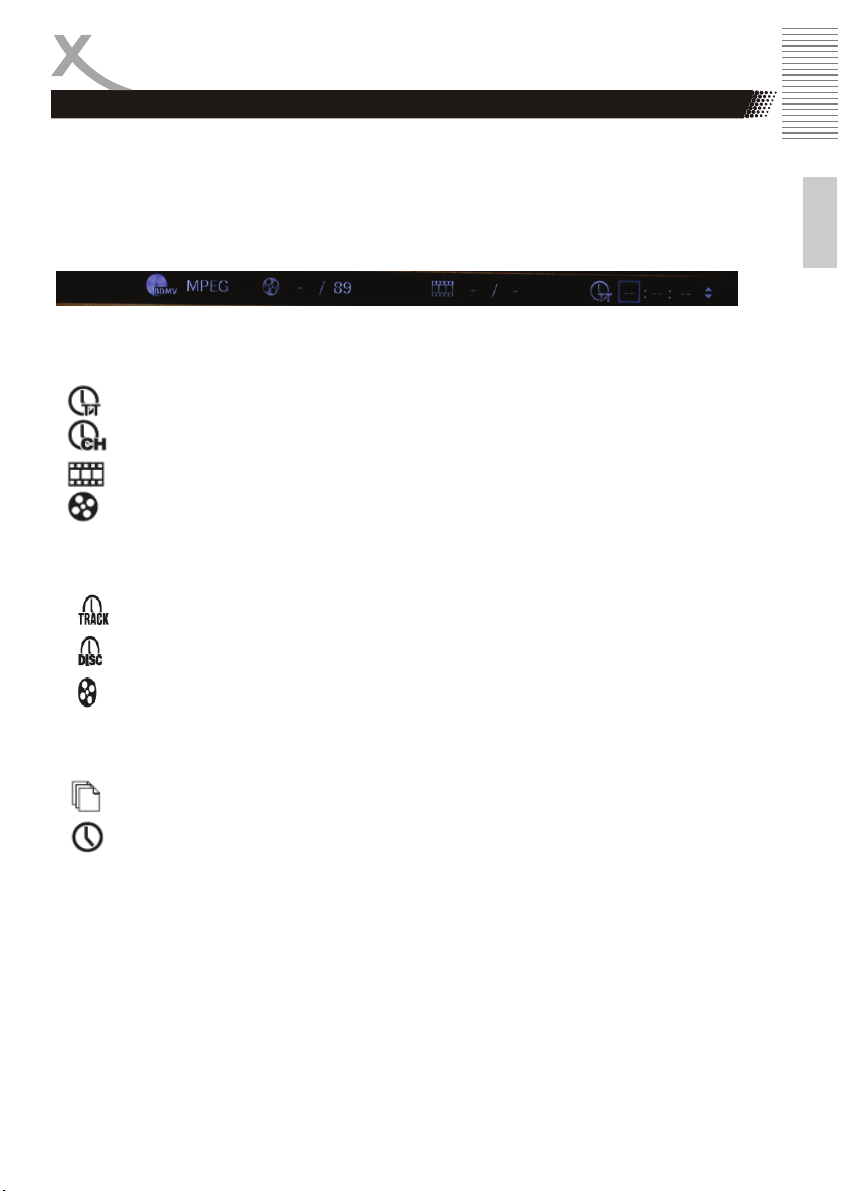
Wiedergabe
Suche (GOTO)
Über das Bildschirmmenü können Sie komfortabel beliebige Passagen eines Mediums ansteuern.
Gehen Sie hierzu folgendermaßen vor:
Drücken Sie die Taste GOTO, wählen Sie die gewünschte Rubrik auf der Kommandozeile mit den
Pfeiltasten aus und bestätigen Sie mit OK.
Geben Sie nun den Punkt an, von dem die Wiedergabe starten soll. In Abhängigkeit vom Typ des
Mediums kann es sich dabei beispielsweise um eine Tracknummer, ein Kapitel oder auch die Zeit
handeln.
Für BD/DVD Discs:
Für Musik CDs:
Für Daten Discs (Musik- oder Videodateien):
Abgelaufene Zeit des Titels
Abgelaufene Zeit des Kapitels
Kapitelnummer
Titelnummer
Abgelaufene Zeit des Tracks
Abgelaufene Zeit des Discs
Tracknummer
Dateinummer
Zeit der Datei
Deutsch
DE-17
Page 18
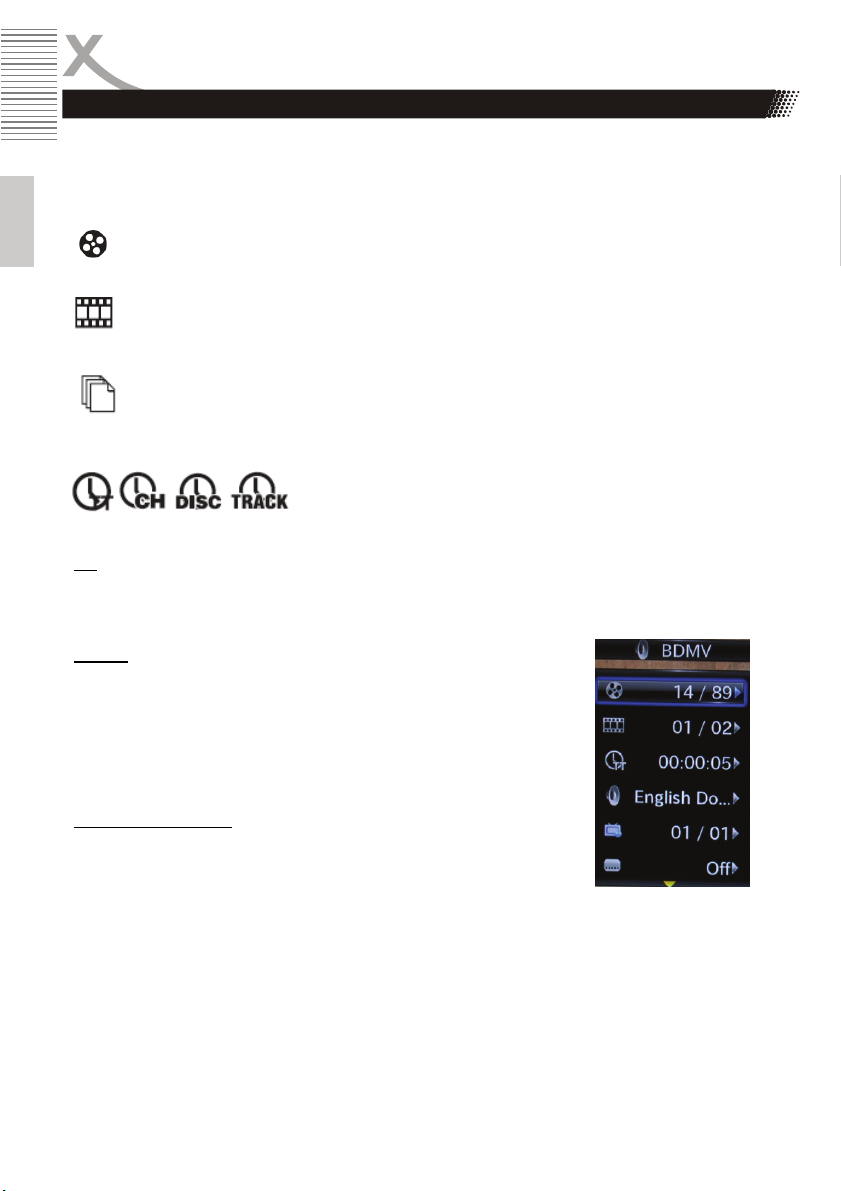
Wiedergabe
OSC
Drücken Sie die OSC Taste während der Wiedergabe auf der Fernbedienung oder auf dem Gerät.
Das OSC (On Screen Control) Menü wird angezeigt. Drücken Sie erneut die Taste um das Menü
auszublenden. Der Ladezustand des Akkus wird ebenfalls angezeigt.
Navigieren Sie durch das Menü mit Pfeiltasten ►◄▲▼ und bestätigen Sie Ihren Auswahl mit OK.
Deutsch
zeigt die aktuelle Titlenummer. Sie können hier die Nummer des Titels angeben, den Sie
abspielen wollen. (Verfügbar bei BD-V, DVD-V Discs)
zeigt die aktuelle Kapitelnummer. Sie können hier die Nummer des Kapitel angeben, den Sie
abspielen wollen. (Verfügvar bei BD-V, DVD-V Discs)
Zeigt die aktuelle Nummer des Tracks/der Datei. Sie können hier die Nummer des Tracks/der
Datei angeben, den/die Sie abspielen wollen. (Verfügbar bei CD, VIDEO, AUDIO, FOTO
Discs)
►Wiedergabemodus
:
CD
Normal: normale Wiedergabe
Shuffle: in zufälliger Reihenfolge abspielen ohne Wiederholung
Random: in zufälliger Reihenfolge abspielen mit Wiederholdung
DVD-V:
Normal
Shuffle CH (Kapitel)
Shuffle TT (Title)
Shuffle All (Alle)
Random CH (Kapitel)
Random TT (Title)
Random All (Alle)
VIDEO/AUDIO/FOTO:
Normal
Shuffle F (Ordner)
Shuffle All (Alle)
Random F (Ordner)
Random All (Alle)
Zeigt die abgelaufene Zeit. (Verfügvar bei BD-V, DVD-V, CD, VIDEO,
AUDIO Discs)
DE-18
Page 19
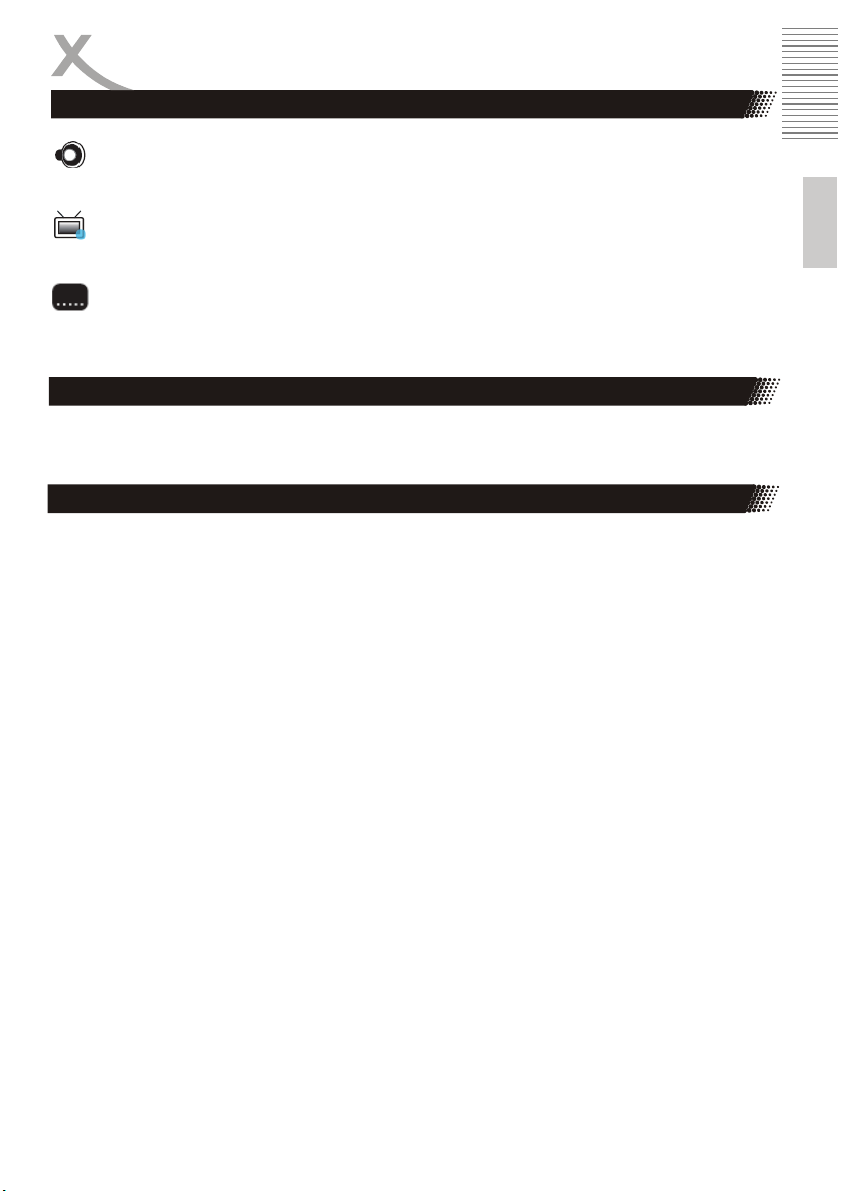
Wiedergabe
OSC
zeigt die aktuelle Audiospur bzw. Audiosprache. Sie können hier zur gewünschten Audiospur/
sprache wechseln. (verfügvar bei BD-V, DVD-V Discs)
zeigt die Nummer des gewählten Blickwinkels. Hier ist eine Wechsel des Blickwinkels möglich,
falls mehrere Blickwinkel vorhanden sind. (verfügbar bei BD-V, DVD-V Discs)
Zeigt die aktuelle Untertitelsprache, vorausgesetzt die Disc Untertitle enthält. (verfügbar BD-V,
DVD-V Discs)
Blickwinkel
Manche Videos auf bestimmten DVDs sind aus mehreren Blickwinkeln verfilmt.
Drücken Sie die Taste ANGLE um einen gewünschten Blickwinkel auszuwählen.
Lesezeichen (BOOKMARK)
Bei bestimmten DVD können Sie mit der Taste BOOKMARK bis zu 12 Lesezeichen setzen. Die Lesezeichen bleiben solange gespeichert, bis Sie die Wiedergabe beenden.
Zum Aufrufen der Lesezeichen halten Sie die Taste BOOKMARK einige Sekunden lang gedrückt.
Eine Liste mit gespeicherten Lesezeichen wird eingeblendet.
Deutsch
DE-19
Page 20
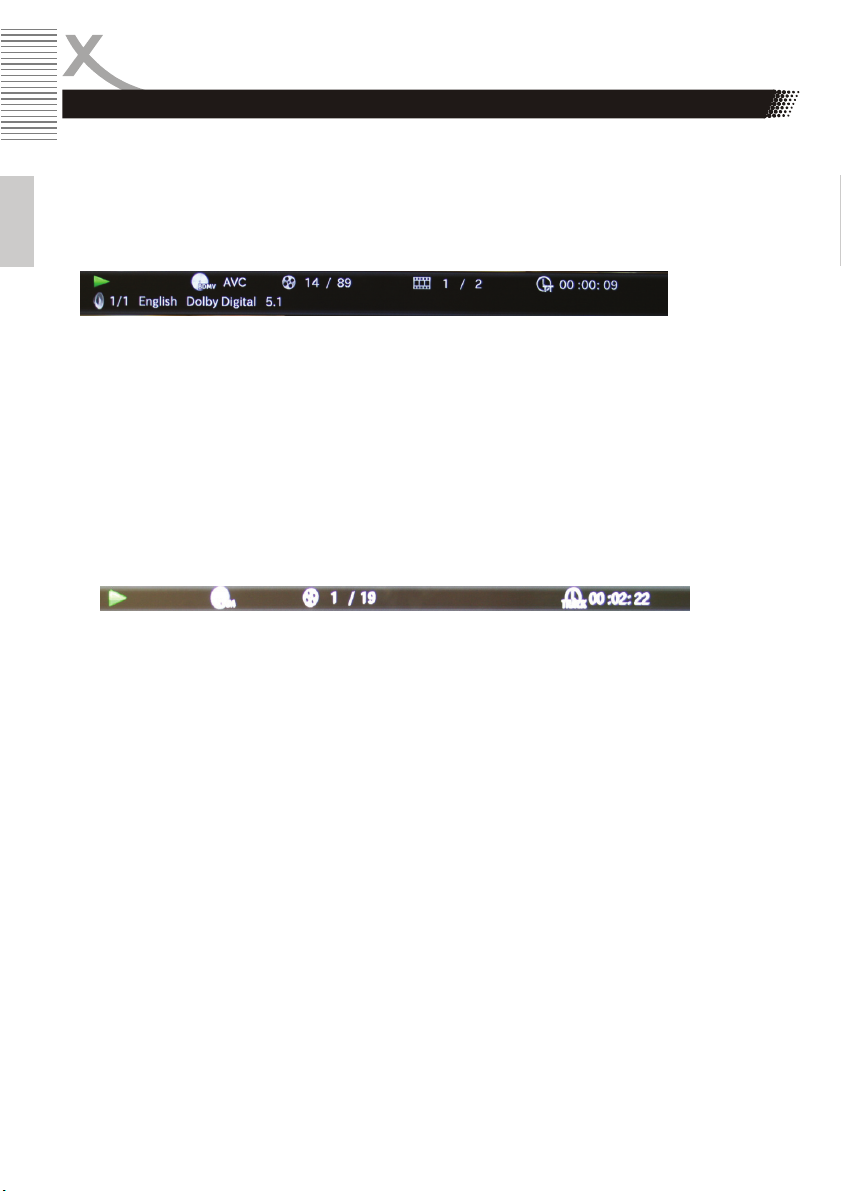
Wiedergabe
Informationen anzeigen
Drücken Sie die DISPLAY Taste um die Informationsanzeige einzublenden.
.
Für BD-V, DVD-V und VIDEO Discs
Deutsch
Erklärungen der Symbole (von links nach rechts, oben nach unten)
• Wiedergabemodus
• Disc-Typ
• Aktuelle Kapitelnummer
• Aktuelle Titelnummer
• Abgelaufene Zeit
• Audiosprache/spur
Für CD und AUDIO Discs
Erklärungen der Symbole (von links nach rechts, oben nach unten)
• Wiedergabemodus
• Disc-Typ
• Aktuelle Track/Dateinummer
• Abgelaufene Zeit
DE-20
Page 21
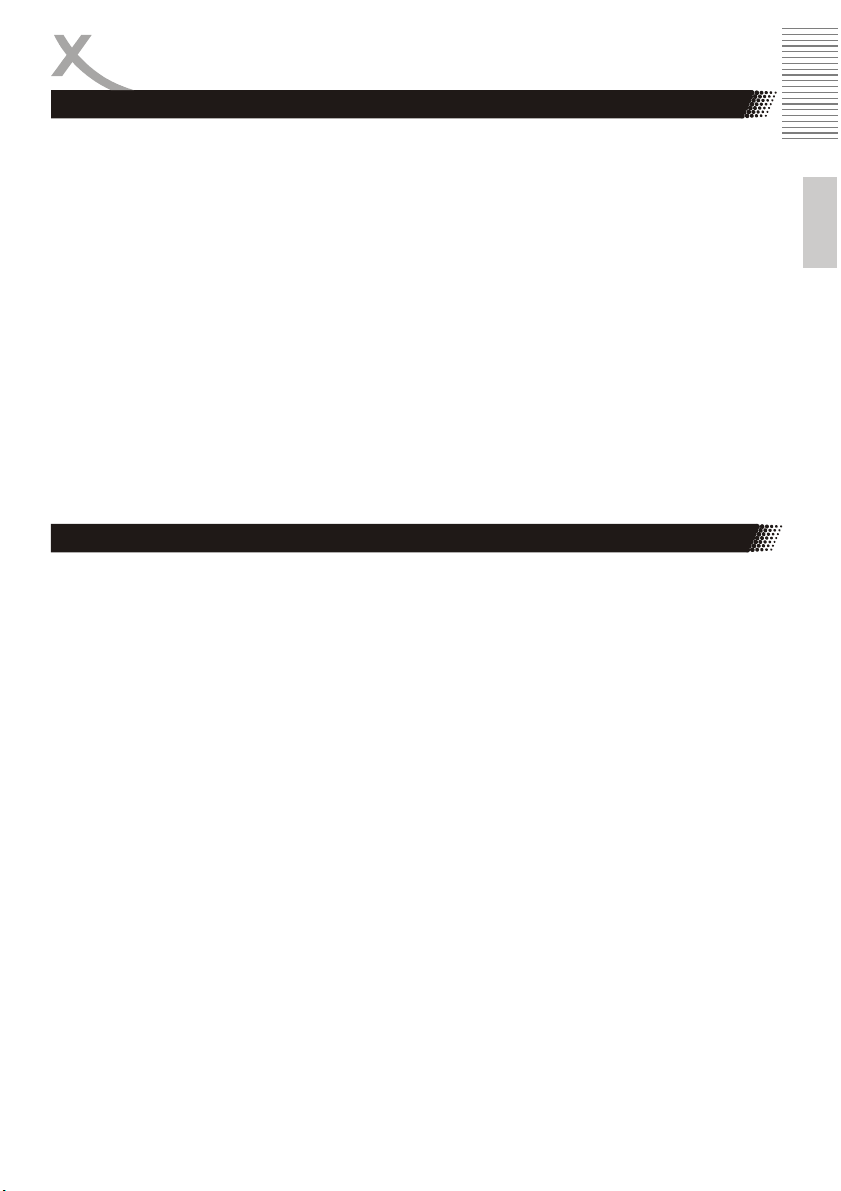
Wiedergabe
Bild-im-Bild (PIP) und Zweite Tonspur
Einige Blu-Ray Discs bieten die Möglichkeit, eine zweite Tonspur zu aktivieren. Dies kann zum Beispiel der Kommentar des Regisseurs o.ä. sein. Bei einigen Blu-Ray Discs wird dieser Audiokommentar noch durch eine zusätzliche Videospur ergänzt.
Stehen die Funktionen "Bild im Bild" und "Zweite Tonspur" zur Verfügung, zeigt der Blu-Ray Disc
Player die entsprechenden Hinweissymbole auf dem Bildschirm an. Sie können die Funktionen dann
mit der PIP bzw. 2nd Audio Taste auf der Fernbedienung aktivieren.
Hinweise:
• Manche Funktionen wie "Suche", "Abspielgeschwindigkeit verringen" sind im Bild-in Bild Modus nicht verfügbar.
• Um die zweite Audio hören zu können, stellen Sie bitte Audioausgang als „PCM“ oder
„Neuberechnen“ ein. (siehe Seite 28)
BD-Live
Der Verfügbarkeit und der Funktionsumfang von BD-Live werden durch Ihre Blu-Ray Disc bestimmt.
1. Verbinden Sie den Blu-Ray Disc Player mit dem Netzwerk (siehe Seite 13).
2. Schließen Sie ein USB-Speichergerät oder eine SD-Speicherkarte an (siehe Seite 14)
3. Spielen Sie die BD-Live BD Disc ab.
4. Drück Sie die POP-UP Taste um in das POP-UP Menü zu gelangen und wählen Sie mit den
Pfeiltasten „BD-LIVE“ und bestätigen Sie mit OK.
Hinweise:
• Falls auf dem USB Speicher bzw. der SD-Karte kein freier Speicherplatz verfügbar ist, werden keine Daten kopiert oder heruntergeladen.
• Die Dauer des Herunterladens hängt von der Internetgeschwindigkeit und dem Datenvolumen ab.
• Sie können im Menü -> Allgemeine Einstellungen -> System -> BUDA -> BUDA-SETUP wählen, ob die BD-Live Daten auf einem USB-Speichergerät oder eine SD-Karte abgelegt werden sollen.
• USB-Speichergeräte und SD-Karten müssen mit dem Dateisystem FAT32 formatiert sein,
damit BD-Live nutzbar ist.
Deutsch
DE-21
Page 22
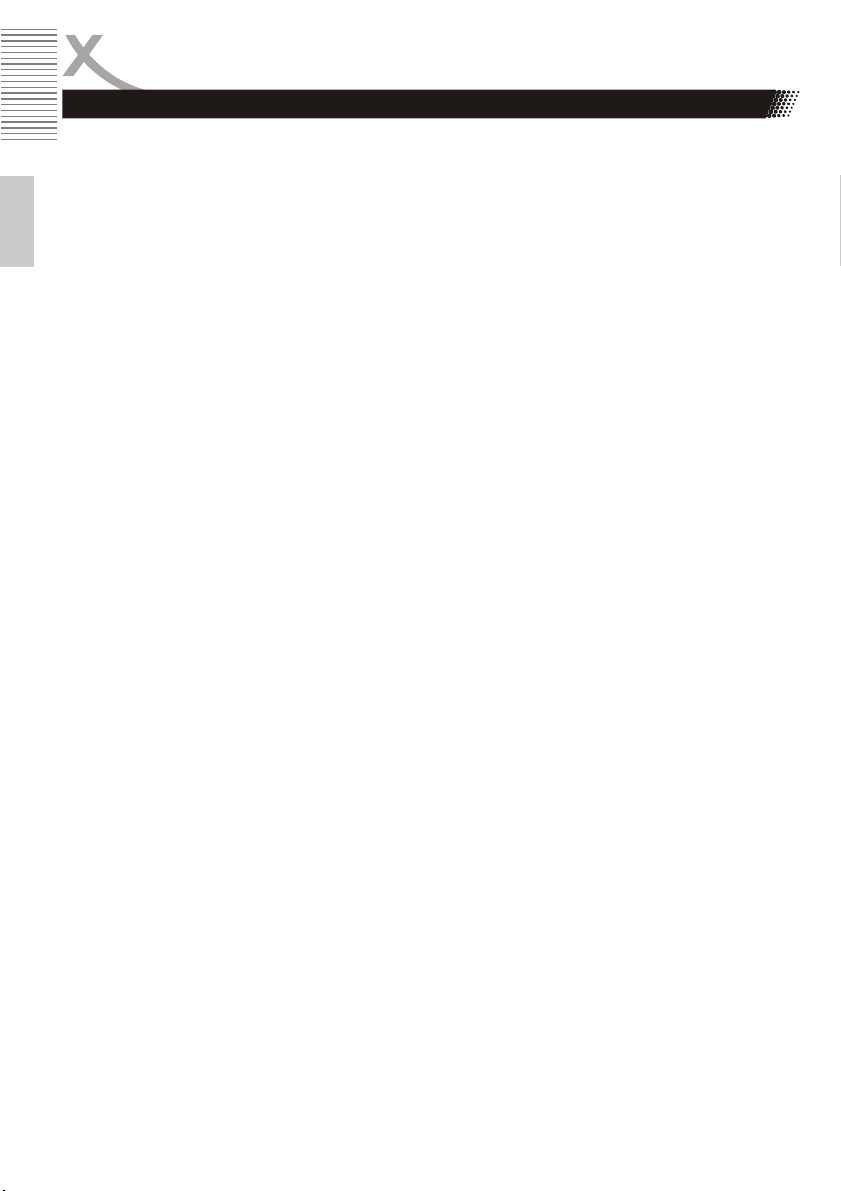
HD Media Player
Allgemeines
Der Media Player ermöglicht es Ihnen, Audio-, Video- und Bilddateien von Daten CD/DVD, USBSpeichergeräten und SD-Karten abzuspielen. Dateien von UPnP-Medienfreigaben können ebenfalls
wiedergegeben werden.
Unterstützte Formate:
Audio MP3
Deutsch
Video MKV, MP4, AVI, MPG, AVCHD
Photo JPEG, PNG, GIF
Wählen Sie ein Datei mit den Pfeiltasten aus, und starten Sie die Wiedergabe mit OK.
Wenn Sie mehreren Dateien auswählen wollen, können Sie die ►Taste nutzen um vor einzelne
Dateien ein Hacken zu setzen.
Mit den FARBTASTEN können Sie die ausgewählten Dateien kopieren, löschen und einfügen.
Um auf das vorherige Menü zu gelangen, drücken Sie ◄ oder bewegen Sie mit den Pfeiltasten den
Cursor zum Feld
Mit den Tasten
Hinweis:
Ziehen Sie USB-Speichergeräte und SD-Karten erst dann ab, wenn Sie die Wiedergabe beendet
bzw. Lösch- und Kopiervorgänge abgeschlossen sind. Andernfalls kann es zu Fehlern im Dateisystem kommen.
Dateien löschen:
• Wählen Sie die zu löschende Datei aus. Sie können auch mehrere Dateien mit der Taste ►
• Drücken Sie die ROTE Taste.
• Ein Sicherheitabfrage wird angzeigt. Bestätigen Sie mit OK, um den Löschvorgang zu
Dateien kopieren:
• Wählen Sie die zu kopierende Datei aus. Sie können auch mehrere Dateien mit der Taste
• Drücken Sie die BLAUE Taste. Die Datei wird für das Kopieren vorgemerkt.
• Navigieren Sie zum Zielverzeichnis/Ordner auf einem USB-Speichergerät oder einer SD-
• Drücken Sie die GRÜNE Taste.
• Abhängig von der Größe der zu kopierenden Dateien und der Geschwindigkeit der
/ können Sie Seitenweise durch Dateilisten blättern.
(Pfeiltaste rechts) auswählen (markieren).
beginnen.
► (Pfeiltaste rechts) auswählen (markieren).
Karte. Das Zeilverzeichnis muss beschreibbar sein, darf sich also nicht auf einer DVD, BD
usw. befinden. Bei SD-Karten darf der Schreibschutz nicht aktiv sein.
angeschlossenen Speichergeräte benötigt der Blu-Ray Disc Player etwas Zeit für den
Kopiervorgang. Am Ende des Kopiervorgangs wird eine Information eingeblendet. Bestätigen Sie diese mit OK. Der Player liest anschließend die Verzeichnisse erneut ein.
DE-22
Page 23
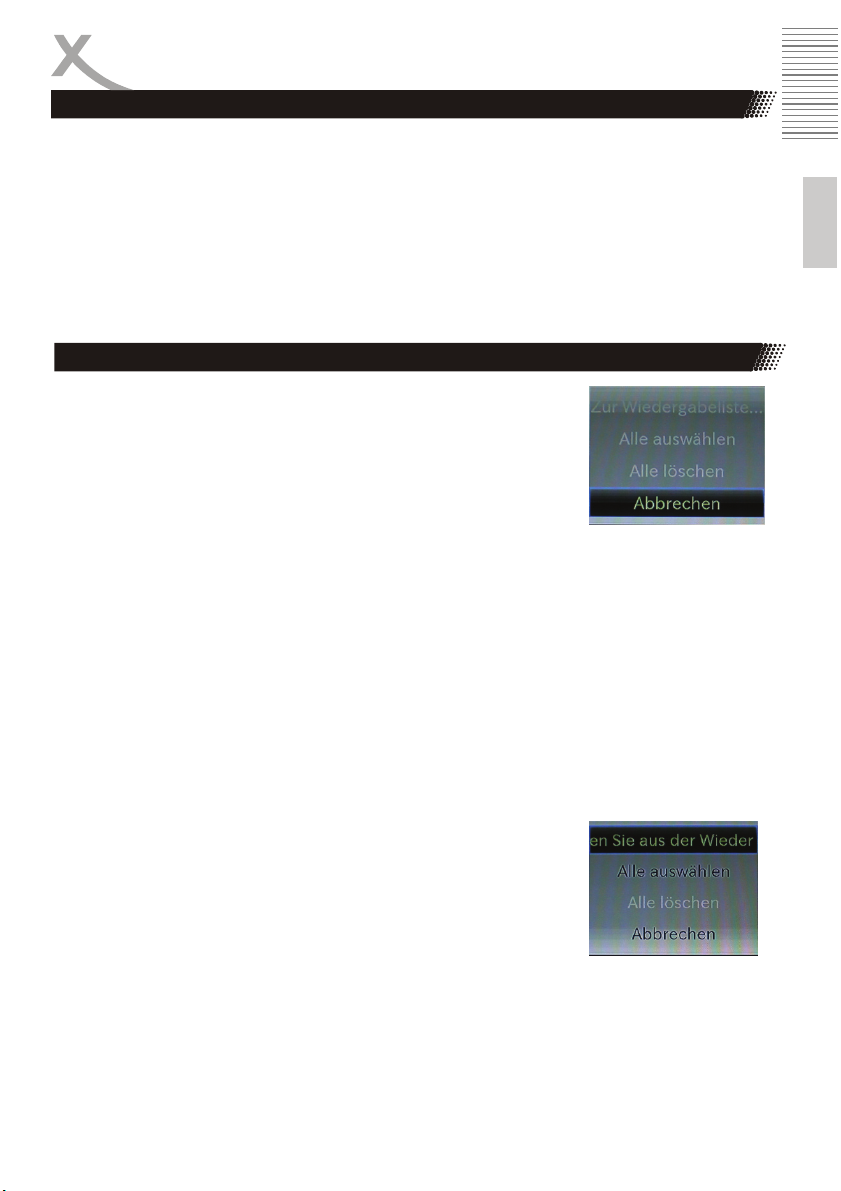
HD Media Player
Dateien wiedergeben
Wiedergabe beenden und zum Media Player zurückkehren
STOP
PAUSE II Wiedergabe pausieren
PLAY
Wiedergabe starten
NEXT
Nächstes Bild
PREVIOUS
5634 Bild drehen und spiegeln
Wiedergabeliste
Wiedergabeliste erstellen
Wählen Sie die gewünschten Dateien aus und drücken Sie die POP-UP
MENU Taste. Auf dem eingeblendeten Dialogfenster navigieren Sie mit
den Pfeiltasten und bestätigen Sie Ihren Auswahl mit OK.
Zur Wiedergabeliste hinzufügen: die ausgewählte Datei zur Wiedergabeliste hinzufügen
Alle auswählen: alle Dateien auswählen
Alle Löschen: Auswahl löschen
Abbrechen: Vorgang abbrechen
Hinweise:
• Die Wiedergabeliste wird gelöscht, wenn die den Spieler ausschalten order den USB Speicher
• Sie können maximal 100 Dateien in der Wiedergabeliste ablegen.
Wiedergabeliste abspielen
Nachdem Sie die Wiedergabeliste erstellt haben, drücken Sie ◄ um in das Media Center Menü
zurückzugelangen. Wählen Sie die Wiedergabeliste mit Pfeiltasten aus und drücken Sie OK um die
Wiedergabe zu starten.
Drücken Sie STOP■ um die Wiedergabe zu beenden und ◄ die Wiedergabeliste zu verlassen.
Wiedergabeliste bearbeiten
Sie können auch die einzelnen Positionen aus der Wiedergabeliste
entfernen, indem Sie die POP-UP MENU Taste drücken. Ein
Dialogfenster wird angezeigt. Navigieren Sie mit den Pfeiltasten und bestätigen Sie Ihren Auswahl mit OK.
Entfernen Sie aus der Wiedergabeliste: Die ausgewählten Dateien entfernen
Alle Auswählen: Alle Dateien auf der Wiedergabeliste auswählen
Alle löschen: Alle Dateien auf der Wiedergabeliste löschen
Abbrechen: Den Vorgang abbrechen
Vorheriges Bild
abtrennen.
Deutsch
DE-23
Page 24
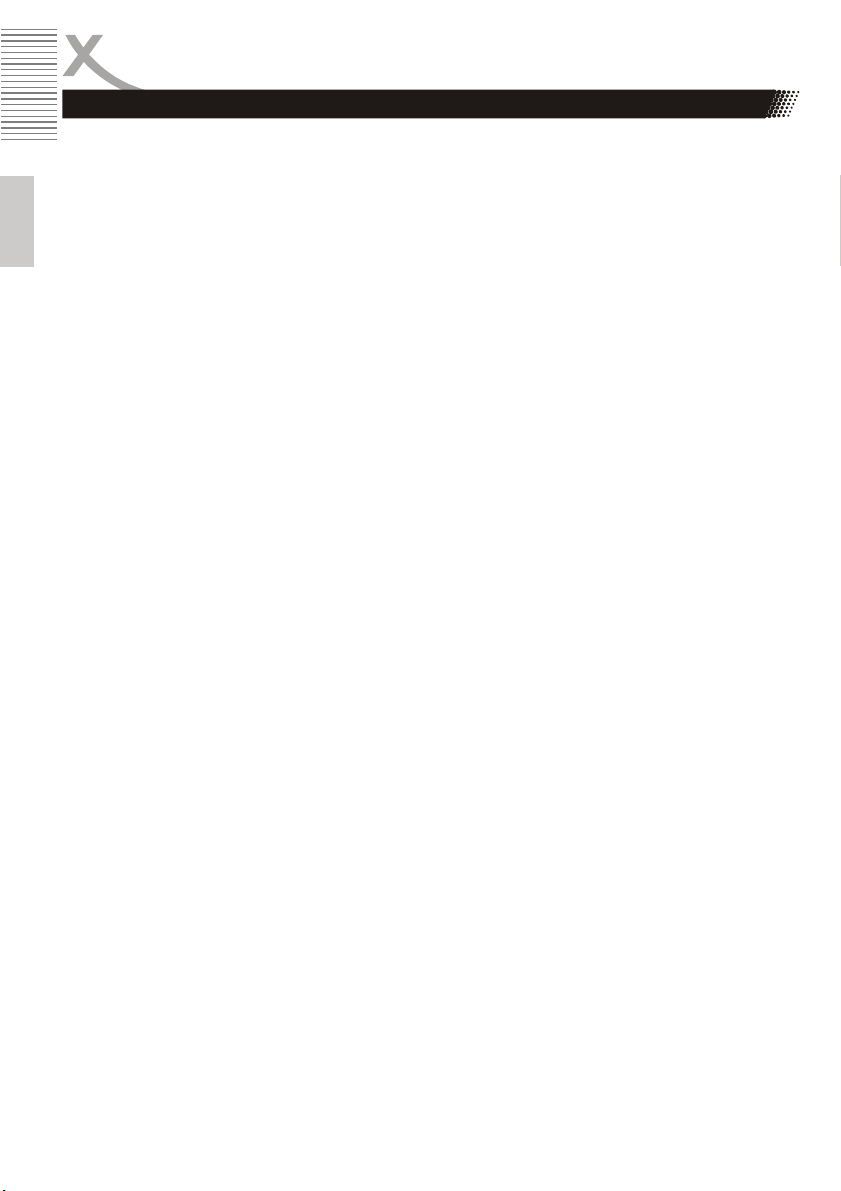
HD Media Player
UPnP
Der HBD 1000 kann auf UPnP-Medienfreigaben zugreifen. In Ihrem Netzwerk muss ein Gerät
(Router oder NAS mit Medienfreigabe, PC mit installierter und aktivierter UPnP Software) vorhanden sein. Sofern die Geräte korrekt konfiguriert sind, findet der Blu-Ray Player diese automatisch.
Gehen Sie wie folgt vor:
Deutsch
• Lesen Sie im Handbuch Ihres Router, NAS oder PC nach, wie Sie die UPnP bzw. DLNA
Medienfreigabe aktivieren.
• Verbinden Sie den HDB 1000 mit dem Netzwerk (siehe Seite 13).
• Überprüfen Sie, ob die UPnP-Funktion des HBD 1000 eingeschaltet ist (siehe Seite 27).
• Beenden Sie ggf. die Wiedergabe einer Blu-Ray Disc oder DVD mit der Taste STOP.
• Drücken Sie die Taste MEDIA CENTER.
• Das UPnP-Gerät sollte jetzt angezeigt werden. Wählen Sie ggf. den Punkt 'UPnP-Suche'
aus, um die Suche erneut zu starten.
• Bitte lesen Sie für die weitere Bedienung ab Seite 22.
Hinweise:
• Leider können wir die Kompatibilität zu jedem verfügbaren UPnP-Gerät bzw. jeder Software
nicht garantieren.
• Einige UPnP-Medienfreigaben erfordern die Vergabe von Zugriffrechten für jedes neu hinzugefügte Gerät. Gehen Sie nach dem Handbuch der UPnP-Medienfreigabe vor, um die Freigabe einzurichten.
• Haben Sie eine große Anzahl von Dateien freigegeben, benötigt der Blu-Ray Disc Player
einige Zeit, um alle Dateien zu listen.
DE-24
Page 25
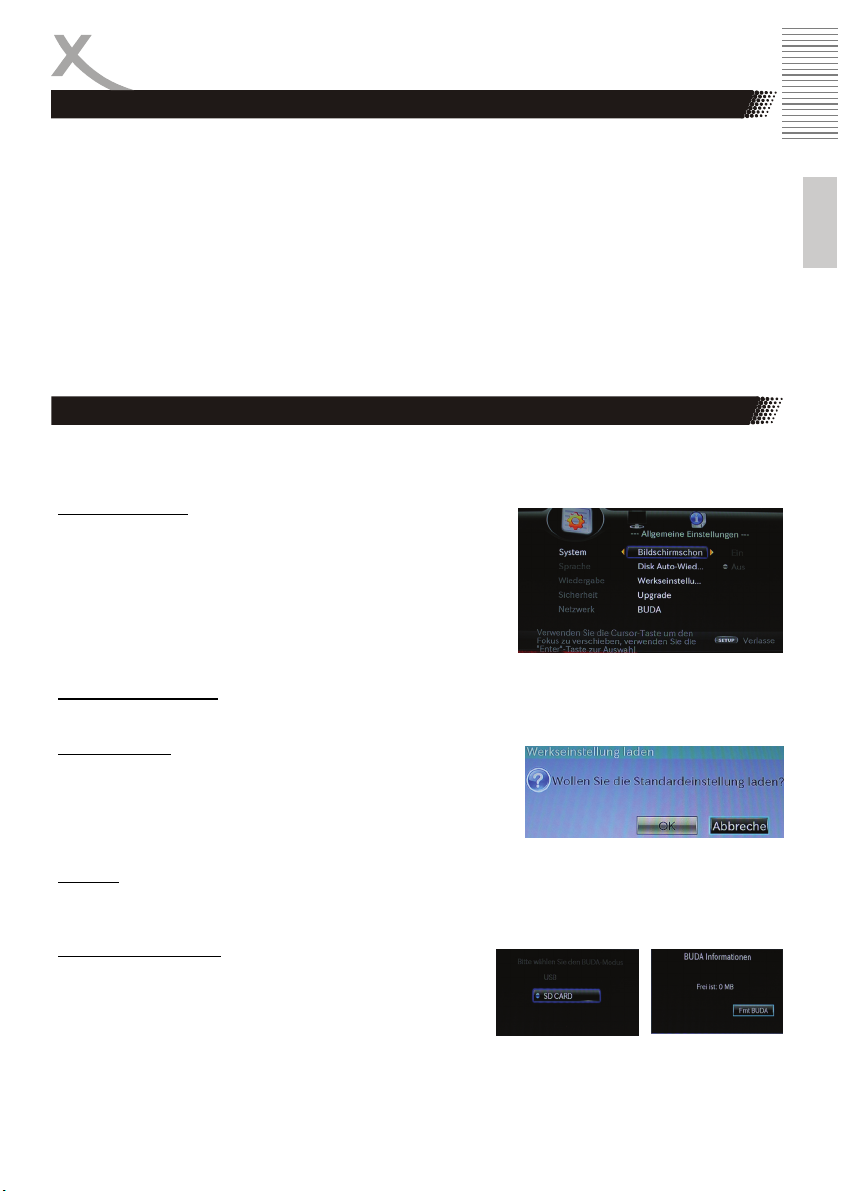
Einstellungen
Hauptmenü (SETUP)
Drücken Sie die SETUP Taste um das Hauptmenü aufzurufen. Die Einstellungsmöglichkeiten sind
unter "Allgemeine Einstellungen", "Anzeige Einstellungen" und "System Information" kategorisiert.
Navigieren Sie mit ◄►auf dem Hauptmenü und bestätigen Sie Ihren Auswahl mit OK.
Navigieren Sie mit▼▲ auf dem Untermenü und bestätigen Sie Ihren Auswahl mit OK.
Ändern Sie die Einstellungen auf dem Untermenü mit Pfeiltasten▲▼►◄ und bestätigen Sie mit OK.
Drücken Sie ◄ Taste um in das vorherige Menü zurückzugelangen.
Drücken Sie die SETUP Taste erneut um das Menü zu verlassen.
Hinweis:
Einige Einstellungen sind nicht verfügbar, solange eine Wiedergabe läuft. Stoppen Sie laufenden
Wiedergaben in diesem Fall mit 2x STOP.
Allgemeine Einstellungen
Hier haben Sie die Möglichkeit System, Sprache, Wiedergabe, Sicherheit und Netzwerk einzustellen.
System
Bildschirmschoner
Der Bildschirmschoner wird immer dann aktiv (wenn dieser
eingeschaltet ist), wenn das Abspielen einer Disc unterbrochen
(PAUSE), beendet (STOP) wurde oder sich keine Disc im Laufwerk befindet. In diesen Fällen startet der Bildschirmschoner
nach ca. 3 Minuten. Nach 10 Minuten (bzw. 5 Minuten bei Akkubetrieb) wechselt der Player in den Energiesparmodus.
Der Bildschirmschoner kann auch mit „Aus“ deaktiviert werden.
Disc Auto-Wiedergabe
Wenn diese Option aktiv ist, startet die Wiedergabe automatisch nachdem eine Disk eingelegt ist.
Werkeinstellung
Bewegen Sie den Cursor mit den Pfeiltasten auf der Abfragefenster. Wählen Sie OK um die Werkeinstellung zu laden. Diese
Funktion versetzt den Player in den Auslieferzustand zurück. Alle
Einstellungen werden auf Werkseinstellungen zurückgesetzt.
Upgrade
Sollte eine neue Firmware für den HBD 1000 verfügbar sein, wird diese auf www.xoro.de zum Download bereitgestellt.
BUDA (BD-Live Daten)
Sie können die BUDA Information auf ein USB Massenspeichergerät oder eine SD Karte speichern. Wenn Sie auf Fmt
BUDA aktivieren, wird der Ordner auf dem ausgewählten
Medium geleert um Speicherplatz freizugeben. BD-Live Inhalte werden dabei gelöscht.
USB-Speichergeräte und SD-Karten müssen mit dem Dateisystem FAT32 formatiert sein, damit BDLive nutzbar ist.
Deutsch
DE-25
Page 26
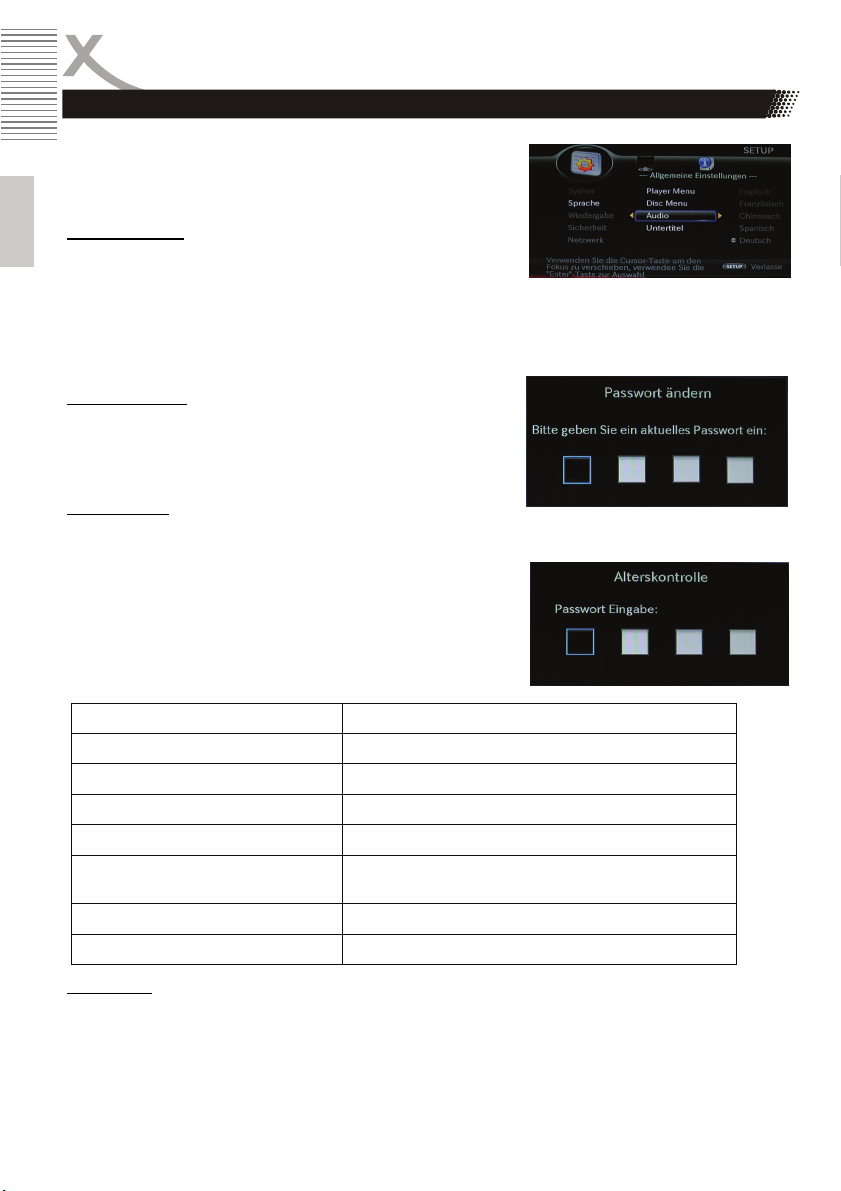
Einstellungen
Allgemeine Einstellungen
Sprache
Diese Einstellung definiert die Audiosprache, und Sprache des
Bildschirmmenüs, Diskmenüs, und Untertitels.
Wiedergabe
Letzter Speicher
Deutsch
Wenn diese Option aktiv ist (EIN), wird beim Abschalten die
letzte Wiedergabeposition bei einer Video DVD gespeichert und
nach dem Einschalten die Wiedergabe an der gleichen Stelle
fortgesetzt.
Der Spieler kann bis zum 6 Wiedergabepositionen speichern. Einige Discs erlauben das Speichern
der Wiedergabeposition nicht.
Sicherheit
Passwort ändern
Geben Sie zum Ändern des Passworts zunächst das alte (0000
im Auslieferzustand) ein. Anschließend müssen Sie das neue
Kennwort eingeben. Bitte notieren Sie das Kennwort und bewahren Sie es gut auf.
Alterskontrolle
DVDs werden von einer Kontroll-Organisation nach ihrem Inhalt bewertet. Die Art der Kontrolle
variiert von DVD zu DVD. Zum Beispiel können Sie, wenn es die DVD erlaubt, gewalttätige Szenen
für Kinder oder das Abspielen der DVD komplett sperren.
Nicht alle Discs unterstützen Altersfreigaben.
Sie werden nach einem Passwort gefragt. Voreingestellt ist
0000.
Wählen Sie die gewünschte Altersstufe:
Level Bedeutung
KIND.-SICH
Für alle Altergruppen geeignet
G
Eltern sollten anwesend sein.
PG
PG 13 Unpassend für Kinder unter 13 Jahren
PG-R/R Für Kinder ab 17 Jahren oder Kinder unter 17 mit
NC17 Nicht frei unter 17
ERWACHSENE Mündige Erwachsene
Ländercode
Für die korrekte Funktion der Alterskontrolle müssen Sie das Land wählen.
Geben Sie das Passwort ein, wählen Sie das Land mit den Pfeiltasten aus und bestätigen Sie mit
OK.
Für Kinder geeignet
anwesenden Eltern
DE-26
Page 27
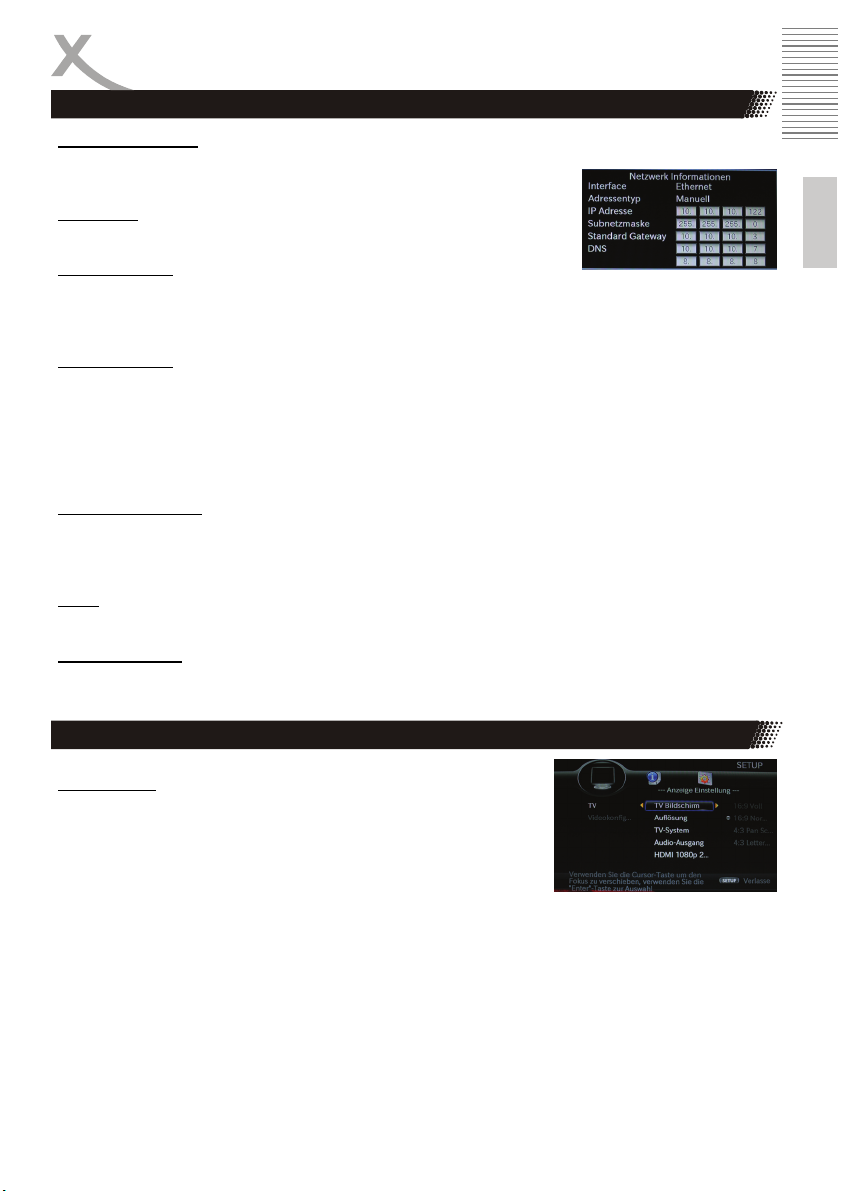
Einstellungen
Netzwerk
Internet Verbindung
Bitte aktivieren Sie die Verbindung wenn Sie die BD-Live Funktion nutzen wollen.
Information
Zeigt technische Informationen zur Netzwerkverbindung.
Verbindungstest
Diese Funktion prüft die Netzwerk bzw. Internetverbindung. Schlägt die Prüfung fehl, kann BD-Live
nicht verwendet werden. Prüfen Sie die Verkabelung und die korrekte Konfiguration aller Netzwerkgeräte.
IP Einstellungen
Auto: Die IP-Adresse wird automatisch ermittelt (Empfohlene Einstellung).
Manuell: Zur manuellen Eingabe von IP-Adresse, Subnetzmaske, Standardgateway und DNSServer-IP-Adresse (Erfordert genaue Kenntnisse über die Netzwerkkonfiguration).
Die Eingabe erfolgt mit den Zifferntasten, löschen Sie Eingaben mit CLEAR. Mit den Pfeiltasten
rechts/links wechseln Sie zwischen den Eingabefeldern. Bestätigen Sie mit OK wenn Sie alle Eingaben getätigt haben.
BD-Live-Verbindung
Erlaubt: allen Discs die Verbindung zum Netzwerk erlauben
Teilweise erlaubt: Nur den zertifizierten Discs die Verbindung zum Netzwerk erlauben
Verboten: Keine Discs die Verbindung zum Netzwerk erlauben
UPnP
UPnP aktivieren oder deaktivieren. Siehe auch Seite 24.
Proxy-Einstellung
Die Verdingung von dem Proxy Server zum Netzwerk ermöglichen oder untersagen. Sie können den
Proxy Host einstellen oder einen neuen Port angeben.
Deutsch
Anzeige Einstellung
TV
TV Bildschirm
Diese Option müssen Sie nur ändern, wenn Sie den Blu-Ray Disc
Player mit einem 4/3-Fernseher verbinden oder die Darstellung von
4/3-Inhalte auf dem eingebauten Bildschirm oder 16/9-Fernsehern
verändern wollen.
16:9 VOLL Der Player versucht, alle Videos bildschirmfüllend und nach Möglichkeit ohne
"schwarze Balken" darzustellen. Das Bild wird dabei evtl. verzerrt.
16:9 Normal Der Player versucht, alle Videos unverzerrt darzustellen (Empfohlene Einstellung
für die Verwendung des eingebauten Bildschirms).
4:3 Pan Scan Für 4/3 Fernseher. Videos werden nach Möglichkeit vergrößert, um "schwarze
Balken" zu vermeiden. Dabei werden Bildinformationen an den Seite abgeschnitten.
4:3 Letterbox Für 4/3-Fernseher. Videos werden nach Möglichkeit unverzerrt und ohne
Informationsverlust dargestellt.
DE-27
Page 28
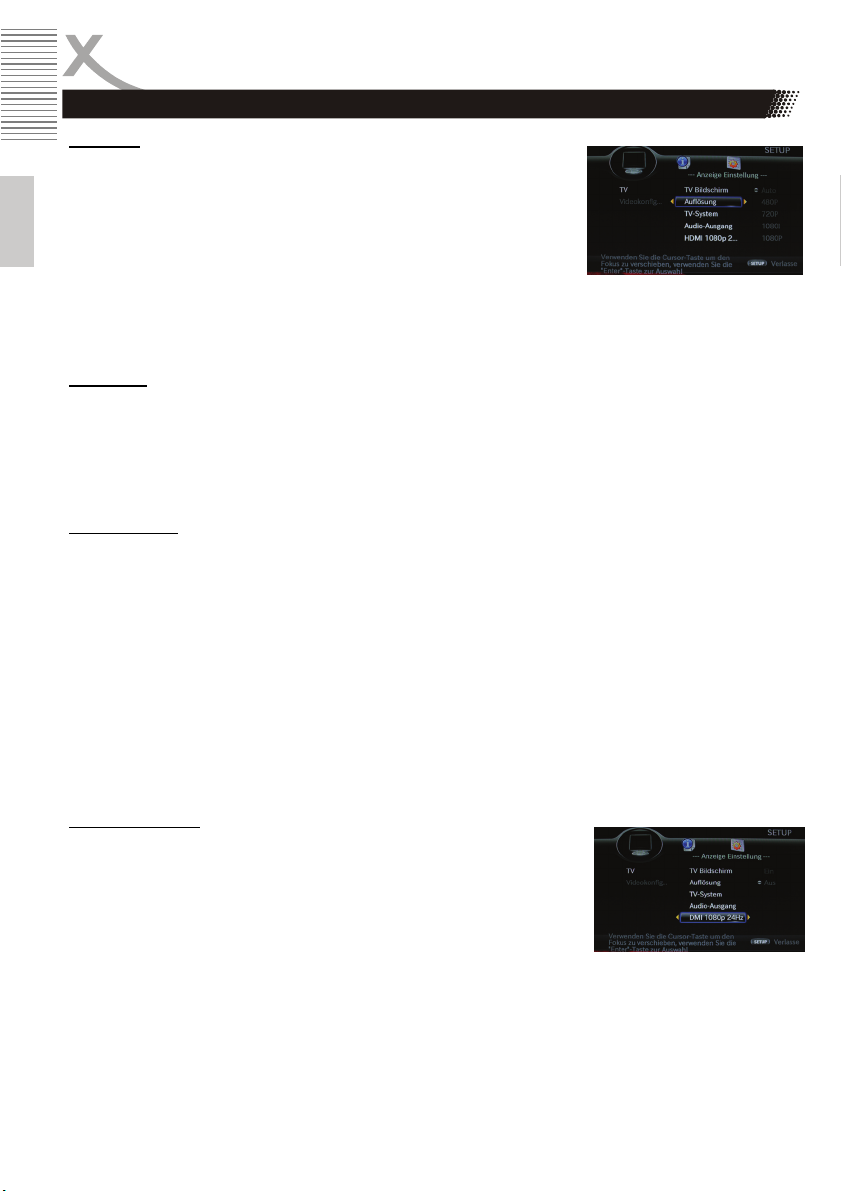
Einstellungen
Anzeige Einstellungen
Auflösung
Wenn Sie den Blu-Ray Disc Player über ein HDMI-Kabel mit einem
Fernseher verbinden, können Sie die Bildauflösung einstellen.
Schauen Sie bitte im Handbuch Ihres Fernsehers nach, welche Auflösungen unterstützt werden.
Deutsch
Ist die Einstellungen "AUTO" gewählt, versucht der Blu-Ray Disc Player
die beste Auflösung automatisch zu ermitteln.
Für den eingebauten Bildschirm wird immer die Auflösung 720p gewählt.
TV-System
Belassen Sie die Einstellung bitte auf "Auto". Der Blu-Ray Disc Player wählt automatisch das zur
DVD, BD usw. passende TV-System bzw. die Bildwechselfrequenz (PAL: 50Hz, NTSC 60Hz).
Haben Sie den Blu-Ray Disc Player über den analogen AV-OUT Ausgang mit einem Fernseher verbunden, der nur PAL oder nur NTSC unterstützt, ändern Sie die Einstellungen "TV-System" passend
zum Fernseher.
Audio-Ausgang
Die Einstellungen "Audio Ausgang" beeinflusst, in welchem Format die digitalen Audiosignale über
den HDMI-Ausgang ausgegeben werden.
PCM Unterstützte Audioformate werden dekodiert und im Format PCM ausgegeben
(Empfohlene Einstellung, kompatibel zu nahezu allen Geräten)
Bitstream Dolby Digital und dts werden ohne Änderungen im Format Bitstream ausgegeben
(Unterstützt ihr HDMI-Gerät das dekodieren von dts oder Dolby Digital nicht, erhalten
Sie keine Tonausgabe)
Neuberechnen Wenn Sie die Funktion "2nd Audio" verwenden (siehe Seite 21), ist ggf. eine
"Neuberechnung" bzw. Formatkonvertierung erforderlich, damit alle Tonspuren
wiedergegeben werden.
(Verwenden Sie diese Einstellung nur, wenn Ihr HDMI-Gerät dts/AC3 dekodieren
kann. Andernfalls erhalten Sie keine Tonausgabe)
HDMI 1080p 24Hz
Aktivieren Sie diese Funktion, wenn Ihr Fernseher über HDMI angeschlossen ist und dieser das Format 1080p/24Hz unterstützt. Abhängig
vom Fernseher erhalten Sie eine bessere Darstellung von langsam bewegten Bilden bei der Wiedergabe von Blu-Ray Discs.
DE-28
Page 29
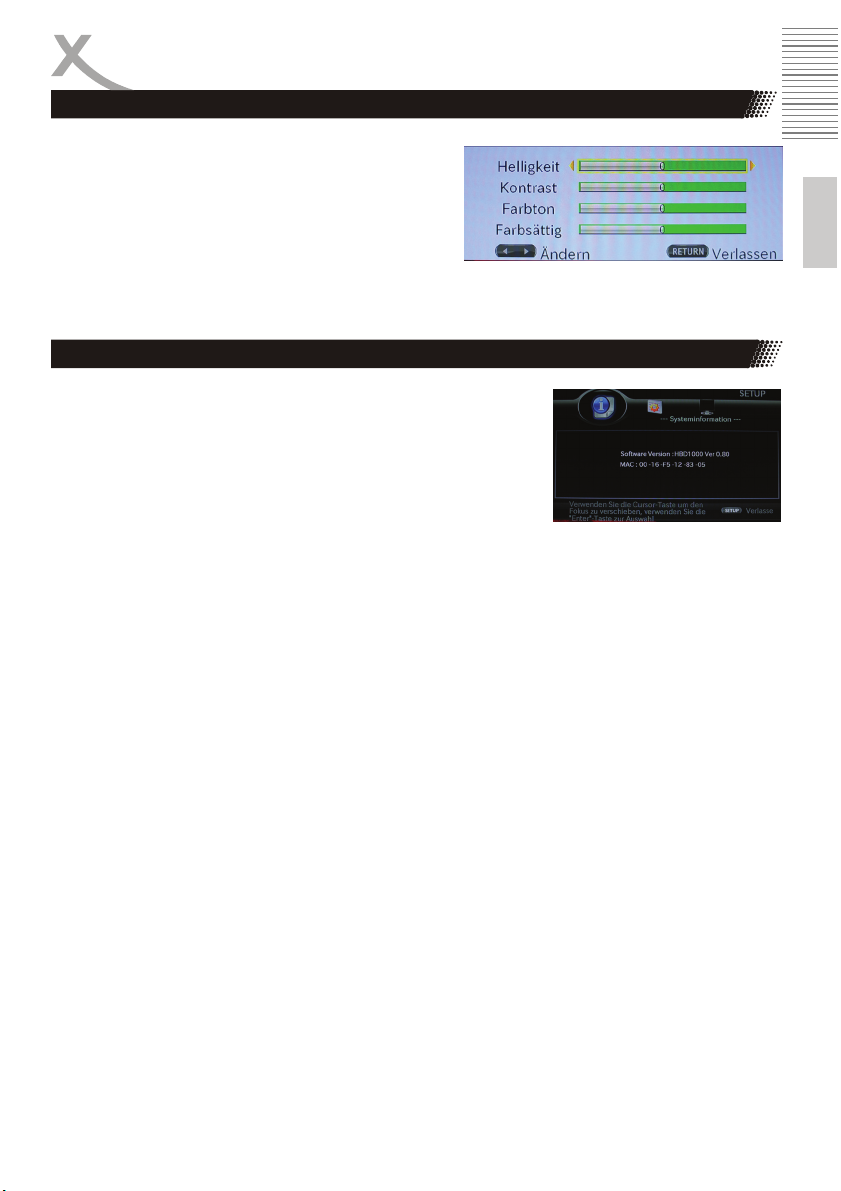
Einstellungen
Anzeige Einstellungen
Videokonfigurationsmenü
In diesem Menü können Sie "Helligkeit", "Kontrast",
"Farbton" und "Farbsättigung" anpassen.
Sie sollten diese Regler nur bei der Verwendung des
eingebauten Bildschirms anpassen. Haben Sie einen
Fernseher angeschlossen, belassen Sie die Einstellungen zunächst auf "0" und versuchen Sie, die Einstellungen am Fernseher anzupassen. So erzielen Sie i.d.r. eine optimale Bildqualität.
Systeminformationen
Dieses Menü zeigt die Versionsnummer der Installieren Software
sowie die MAC-Adresse des Netzwerkanschlusses an.
Deutsch
DE-29
Page 30
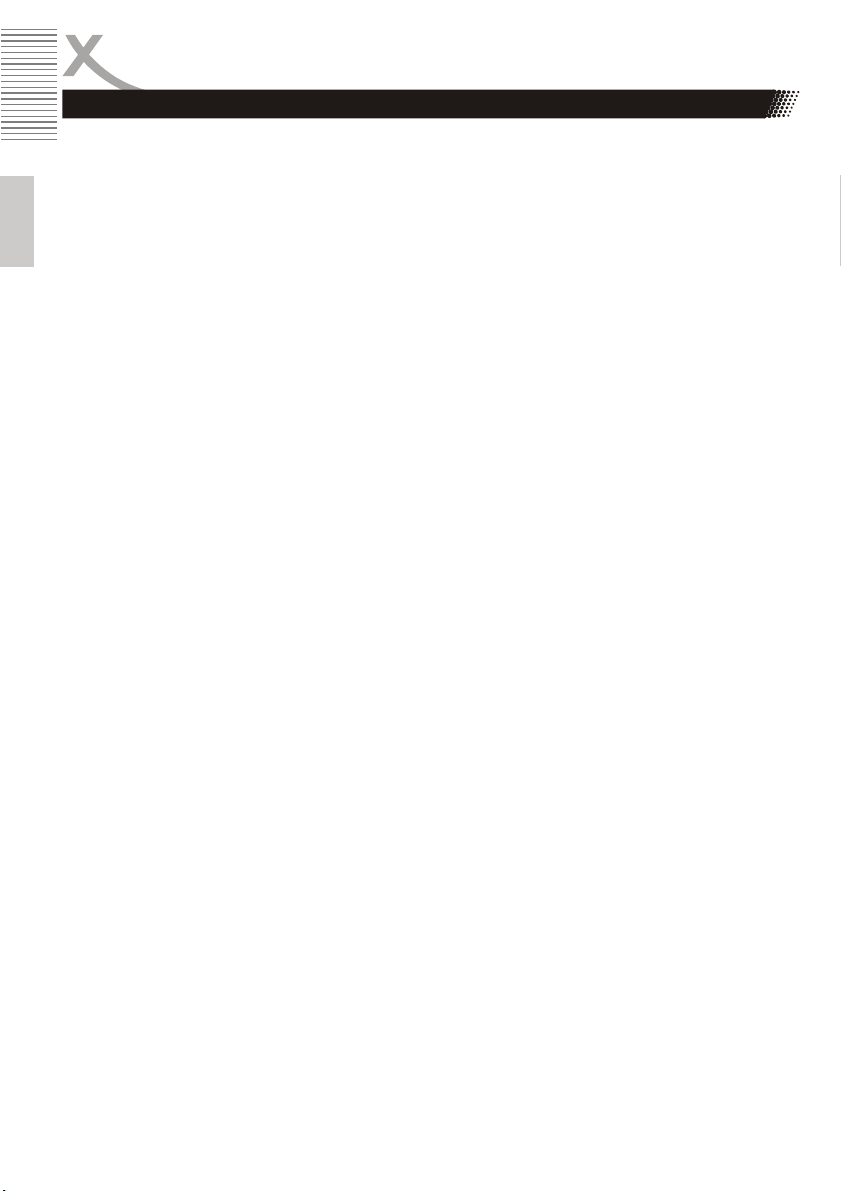
Spezifikation
Allgemeines
Netzteil Externes Schaltnetzteil (Eingang 100 240V AC, Ausgang 12V, 2,5A DC)
Leistungsaufnahme <30Watt
Abmessungen (Hauptgerät) 265x45x199mm
Chipsatz MediaTek MT 8550
Deutsch
Laufwerk Sony KEM 470
Akku
Typ Lithium-Polymer
Akkubetrieb >2,5 Stunden (BD)
Bildschirm
Größe 10.1” (25.7 cm)
Seitenverhältnis 16/9
Auflösung 1024 x 600
Beleuchtung LED
DVD/BD-Player
Disc-Durchmesser 12cm/8cm
Formate DVD-Video, Audio-CD, DVD ROM,
VCD, SVCD, CD ROM, BD
(BD Live Profile 2.0)
Datenträger BD, CD-R/RW, DVD-R(DL)/RW
Audio-Formate Dolby Digital Plus/TrueHD, dts MA/HRA
Anschlüsse
AV HDMI, AV OUT (3,5mm Klinkenstecker)
Kopfhörer (3,5mm Klinkenstecker)
Daten USB, Kartenleser (SD), LAN (RJ45)
Andere DC-In
HD Media Player
Speichermedien USB Massenspeicher mit FAT32/NTFS
(max. 1TB), SD-Karte mit FAT32/NTFS (max. 32GB)
Container AVI, MKV, MPG, MP4
Video Codecs (HD) MPEG1, MPEG2, MPEG4 h.264
Audio Codecs MPEG Audio Layer 2 und 3 (MP3), AC3, dts
Bilder JPEG, PNG, GIF
Musik MP3
Netzwerk
Funktionen BD-Live (Profil 1.1/2.0)
Betriebsbedingungen
Temperatur 7 - 40°C
Luftfeuchtigkeit 5 - 85% (nicht kondensierend)
Irrtum und technische Änderungen vorbehalten!
DE-30
Page 31

Gewährleistung
Sofern die Produkte im Zeitpunkt des Gefahrübergangs nicht die
vereinbarte Beschaffenheit haben, ist die MAS Elektronik AG nach
ihrer Wahl zur Mangelbeseitigung oder Ersatzlieferung berechtigt. Im
Falle der Mangelbeseitigung/Ersatzlieferung erwirbt die MAS Elektronik AG mit dem Ausbau/Austausch Eigentum an den ausgebauten /
ausgetauschten Komponenten / Geräten. Im Rahmen der Produktion sowie zur Mangelbeseitigung /
Ersatzlieferung verwendet die MAS Elektronik AG Ersatzteile oder Komponenten, die neu oder neuwertig entsprechend dem jeweils üblichen Industriestandard sind.
Die Gewährleistung für Verschleißsteile (z.B. Akkus) beträgt 6 Monate. Sofern das Gerät einen eingebauten Datenspeicher hat (Festplatte, Flash-Speicher oder ähnliches), ist der Kunde für eine Datensicherung vor Rücksendung verantwortlich. Die MAS Elektronik AG haftet nicht für Datenverluste eingesandter Kundengeräte. Die MAS Elektronik AG behält sich das Recht vor, bei eingesandten Geräten die Werkseinstellungen wiederherzustellen. Bitte notieren Sie sich daher gegebenenfalls Ihre
persönlichen Einstellungen. Die MAS Elektronik AG haftet nicht für vom Kunden mit dem Gerät eingesandtes produktfremdes Zubehör (z.B. DVDs, Festplatten, Flash-Speicher, Batterien).
Die Mangelansprüche werden entsprechend der aktuellen gesetzlichen Gewährleistung erfüllt.
Die Gewährleistung gilt nur in dem Land, in dem das Produkt gekauft wurde.
Folgendes ist von der Gewährleistung ausgeschlossen: Schäden an der Politur, den Zubehörteilen,
den Batterien, unfallbedingte Schäden, Schäden durch Missbrauch, Schmutz, Rauch, Wasser, Batterieauslauf, Fälschung.
Außerdem ausgeschlossen sind Schäden durch Reparaturarbeiten unautorisierter Agenturen und
Schäden die durch das Aufspielen eines Firmware Upgrades entstanden sind, es sei denn, es war
erforderlich, das Upgrade zu installieren, um zugesicherte Eigenschaften überhaupt erst zu ermöglichen.
Die MAS Elektronik AG haftet nicht für Schäden durch Verlust, bei unsachgemäßem Gebrauch des
Gerätes (getrennt oder mit anderen Geräten zusammen), für Verletzungen des Kunden aufgrund der
Benutzung des Gerätes oder aufgrund von so genannter höherer Gewalt oder sonstigen Gründen.
Für eine ordnungsgemäße und reibungslose Abwicklung von Gewährleistungsfällen/Reparaturen
benötigen Sie eine RMA-Nummer. Diese erhalten Sie im Internet unter http://www.xoro.de/service/
oder telefonisch (s.u.)
Senden Sie bitte das Gerät originalverpackt einschließlich aller Zubehörteile mit einer Kopie der Kaufbelegs, einer Fehlerbeschreibung sowie der RMA-Nummer (bitte auf dem Paket gut sichtbar notieren!) an:
MAS Elektronik AG
Pollhornbogen 19
21107 Hamburg
Kundendienst
e-mail: support@ersservice.de
Hotline: +49 (0) 40 - 77 11 09 - 17 (werktags 09:00 bis 18:00Uhr)
Fax: +49 (0) 40 - 76 73 35 –15
Deutsch
DE-31
Page 32

HBD 1000
User's Guide (ENG)
Page 33

Table of Contents (ENG)
Safety Information 4
Accessories 8
Battery 8
Main Unit 9
Remote Control
Buttons 10
Connection
To a TV set 13
Network 14
Playback
Start/ Stop / Fast Forward / rewind / Next/Previous 15
Subtitle / Audio / Repeat/GOTO 16
Bookmark/Angel 17
On Screen Control 18
On Screen Display 20
Picture in Picture/BD Live 21
Media Center 22
UPnP 24
Setup
General Settings 25
Language 26
Network 27
HDMI Setting 27
System Information 28
Specifications 29
Limited Warranty 30
English
ENG-3
Page 34

English
Safety Information
The lightning flash with an arrowhead symbol within an equilateral triangle is intended
to alert the user of the presence of uninsulated
"dangerous voltage" within the product's enclosure that may be of sufficient
magnitude to constitute a risk of electric shock to persons.
The exclamation point within an equilateral triangle is intended to alert the user of the
presence of important operating and
maintenance (servicing) instructions in the literature accompanying the appliance.
THIS DEVICE COMPLIES WITH PART 15 OF THE FCC RULES. OPERATION IS
SUBJECT TO THE FOLLOWING TWO CONDITIONS: (1)THIS DEVICE MAY NOT
CAUSE HARMFUL INTERFERENCE, AND (2) THIS DEVICE MUST ACCEPT ANY
INTERFERENCE RECEIVED. INCLUDING INTERFERENCE THAT MAY CAUSE
UNDESIRED OPERATION.
User Manual
1. All the safety and operating instructions should be read before the product is operated.
2. Retain Instructions - The safety and operating instructions should be retained for future refer-
ence.
3. All warnings on the product and in the operating instructions should be adhered to.
4. All operating and use instructions should be followed.
Laser
This Digital Video Disc Player employs a Laser System of the class 1.
1. Make sure the device is shut down prior to opening player lid.
2. Do not open the appliance. Do not attempt to dismantle the appliance.
3. In order to avoid any danger: Have service work only carried out by the manufacturer or an
4. Visible laser radiation when open and interlocks defeated.
5. Use of controls or adjustments or performance of procedures other than those specified
USB Port
Due to the legal requirements of CE-conformity, the customer is asked to only connect USB-Sticks to
the USB port.
authorized service workshop.
herein may result in hazardous radiation exposure.
ENG-4
Page 35

Safety Information
Power Supply
1. Never touch the plug with wet hands.
2. If you want to pull the plug out of the plug socket, always pull directly on the plug. Never pull
on the cable as it could tear.
3. Make sure that the power cable is not bent, caught or run over and that it does not come into
contact with heat sources.
4. Make sure that the power cable is not wound around the device while in operation.
5. Never place the machine on the power cable while it is being operated.
6. Only use extension cables that are designed for the power consumption level of the
machine.
7. Keep the appliance away from rain and any moisture.
8. Only operate the machine if the electrical voltage stated on the type plate beneath the
machine agrees with the voltage on your plug socket. The wrong voltage can destroy the
machine.
9. Do not stand vases etc. on the appliance. Water could seep into the appliance.
10. Do not open the appliance.
11. Pull out the mains plug if the appliance is not to be used over a longer period of time.
12. Take care that nobody can trip over the power supply cable.
Battery
The player contains a battery pack.
1. The built-in battery is part of the device.
2. Do not open the device to access the battery.
3. There is a risk of fire and burns if the battery pack is handled improperly.
4. Do not disassemble, crush, puncture, short external contacts, or dispose of in fire or water.
Do not attempt to open or service the battery pack.
5. Replace only with the battery pack designated for this product.
6. Discard used batteries according to the manufacturer's instructions.
Recycling of Batteries
1. The batteries can be returned free of charge after use in the shop or
in their immediate vicinity.
2. The consumer is legally obliged to return of used batteries.
3. The icons on batteries are with one of the two following characters,
consisting of a strikethrough trashcan and the chemical symbol of
heavy metals decisive for classification as contaminant-laden.
4. Both symbols have the same meaning.
5. Batteries that contain pollutants are characterised by chemical symbols: Pb = battery
contains lead, Cd = battery containing cadmium, Hg = battery contains mercury.
Every consumer is legally obliged to make these batteries with a collection of his church or in the
trade so that they can be conveyed to an environmentally sound disposal. We discard used batteries
for you free of charge and environmentally. Simply return them to us.
English
ENG-5
Page 36

Safety Information
Operation and Position
1. During playback, the disc rotates very fast. Do not open or do not move the player during
playback. Otherwise the disc can be damaged.
2. Do not connect accessories on the player which are not defined by the manufacture.
3. Do not place this product on an unstable cart, stand, tripod, bracket, or table. The product
may fall, causing serious injury to a child or adult, and serious damage to the product. Use
only with a cart, stand, tripod, bracket, or table recommended by the manufacturer, or sold
with the product. Any mounting of the product should follow the manufacturer's instructions,
and should use a mounting accessory recommended by the manufacturer.
4. A product and cart combination should be moved with care. Quick stops, excessive force,
and uneven surfaces may cause the product and cart combination to overturn.
5. The player is able to show a still image on the TV screen or monitor over an unlimited period
of time. This can cause damage to the screen. It is therefore advisable to activate the screen
saver. Or switch the player off, if the device is not in use.
6. Do not uses the player permanent in the 4:3 mode. This can cause damage to the screen.
English
7. Do not increase the volume when the player is just playing very quiet sections. This cold
damage the speaker if very loud passages starts all of a sudden after the quiet section.
8. Switch the player off by the Off/On switch if it is not going to used for a longer period of time.
9. Disconnect the main plug during thunderstorms.
10. Slots and openings in the cabinet are provided for ventilation and to ensure reliable operation
of the product and to protect it from overheating, and these openings must not be blocked or
covered.
11. The openings should never be blocked by placing the product on a bed, sofa, rug, or other
similar surface.
12. This product should not be placed in a built-in installation such as a bookcase or rack unless
proper ventilation is provided or the manufacturer's instructions have been adhered to.
13. Protect the device against weather influences, moistures and high temperature.
14. Never spill liquid of any kind on the product.
15. Do not expose the device and the remote control to direct sunlight.
Macrovision
U.S. Patens Nos. 4,631,603; 4,577,216; 4,819,098; 4,907,093; 5,315,448 and 6,516,132
"This product incorporates copyright protection technology that is protected by U.S. patents and other
intellectual property rights. Use of this copyright protection technology must be authorized by
Macrovision, and is intended for home and other limited viewing uses only unless otherwise
authorized by Macrovision. Reverse engineering or disassembly is prohibited."
Dolby
Manufactured under license from Dolby Laboratories. “Dolby” and the double-D symbol are
trademarks of Dolby Laboratories. Confidential Unpublished works. 1992-1997 Dolby Laboratories,
Inc. All rights reserved.
ENG-6
Page 37

Safety Information
Defect
1. Servicing - Do not attempt to service this product yourself as opening or removing covers
may expose you to dangerous voltage or other hazards. Refer all servicing to qualified
service personnel.
2. Damage Requiring Service - Unplug this product from the wall outlet and refer servicing to
qualified service personnel under the following conditions:
a. When the power-supply cord or plug is damaged.
b. If liquid has been spilled, or objects have fallen into the product.
c. If the product has been exposed to rain or water.
d. If the product does not operate normally by following the operating instructions.
Adjust only those controls that are covered by the operating instructions as an improper
adjustment of other controls may result in damage and will often require extensive work by a
qualified technician to restore the product to its normal operation.
e. If the product has been dropped or damaged in any way, and
3. When the product exhibits a distinct change in performance this indicates a need for
service.
4. When replacement parts are required, be sure the service technician has used relacement
parts specified by the manufacturer or have the same characteristics as the original part.
Unauthorized substitutions may result in fire, electric shock, or other hazards.
5. Please read in the section Troubleshooting our service address and phone number.
Recycling of electronic devices
This product is designed and manufactured with high quality materials and
components which can be recycled and reused.
This symbol means that electrical and electronic equipment, at their end-of-life, should
be disposed of separately from your household waste.
Please, dispose of this equipment at your local community waste collection/recycling
centre. In the European Union there are separate collection systems for used
electrical and electronic product. Please, help us to conserve the environment we live
in!
Recycling of paper and carton
The material recycling symbol on the carton and user manual denotes that they are
recyclable. Dispose them not with the normal household waste.
Recycling of plastic parts
The material recycling symbol on the plastic parts denotes that they are recyclable.
Dispose them not with the normal household waste.
Green Dot
The “Grüne Punkt” denotes that the MAS Elektronik AG pays a duty to the “Society
for Waste Prevention and Secondary Resource Generation”.
English
ENG-7
Page 38

ACCESSORIES
The portable is delivered with following accessories:
• Remote Control
• AC/DC power adapter
• User Manual
Notes:
• If any item should be damaged or missing, please contact your dealer without delay.
• Keep the packaging materials, you may need them to transport your player in the future.
• Always transport or send the player in its original packing.
English
• Do not change or modify any components of the device or accessories.
• This player is not designed for the use in a car.
1. The battery is part of the device and build-in.
2. To charge the battery, please switch off the device. Connect the AC/DC power adapter cable
to the DC In on the left side of the player. Plug the AC/DC power adapter to the wall outlet.
3. It takes about 5 hours to recharge the battery be the player on or off. A fully charged battery
can power the unit for about 2.5 hours. Power consumption depends on the operations of the
player such as brightness of the screen, volume level, etc.
4. Under no circumstance should you short out the battery, store it in a metal container, or leave
it in a humid or damp environment.
5. Storage Temperature and Humidity (Short-term) In a dry location with low humidity
(Max.85%), no corrosive gases, at a temperature range of -20°C to 45°C.In a location where
humidity is extremely high or with temperature below -20°C or above 45°C, the metallic parts
of battery will rust and result in electrolyte leakage due to expansion or contraction in parts
composed of organic materials.
6. As long-term storage can accelerate battery self-discharge and lead to the deactivation of
reactants, locations where the temperature ranges between 10°C and 30°C are suitable for
long-term storage
7. When charge for the first time after long-term storage, deactivation of reactants may have led
to increased battery voltage and decreased battery capacity. Restore such batteries to
original performance through repeating several cycles of charge and discharge.
8. Do not open the battery.
9. Do not put the battery into fire, do not heat the battery and do not contact the battery with
water.
10. Rechargeable batteries has a limited number of charge cycles and may eventually need to be
replaced.
Battery life and number of charge cycles vary by use and settings.
11. If the unit is unused for a long time, please charge and discharge the battery every 90 days.
12. Press OPTION button on the unit during STOP mode to display the battery state.
ENG-8
Page 39

MAIN UNIT
English
1 STAND BY
2 ASPECT RATIO Adjusts the LCD aspect
ratio.
3 VOL - / + Volume control.
4 MEDIA CENTER
Displays the Media Centre menu in STOP
mode.
5 OPTION
Opens/closes Display menu.
6 SET UP
Displays the Main Menu.
7 RETURN
8 PLAY/UP
9 OK
10NEXT / RIGHT
11PREVIOUS / LEFT
12STOP / DOWN
13OPEN
Opens the disc door to insert or remove the
disc.
14 Indicator Lamp / Remote sensor
Blue: working; Red: charging; Green: charge
completed.
15 DC IN 12V
Connects the power adapter.
16 USB
Connects the USB device.
17 LAN
Connects the Ethernet.
18 AV OUT
Connects a TV when using the unit as a
player.
19 HDMI
Connects a TV with HDMI input jack.
20 EARPHONE
21 SD CARD
Connects a SD card
22 Ventilation Opening
DON'T place anything near the ventilation
opening. It will block out the heat emission.
23 POWER ON / OFF
Select OFF to disconnect the battery when
you will not use the unit for a long time.
ENG-9
Page 40

English
REMOTE CONTROL
Part I
STANDBY Turns the BD player on or sets it to
the standby mode.
ANGLE Changes the camera angle if video is
recorded with multiple angles.
ZOOM Enlarges scenes during playback. (Not
available for BD Discs.)
1
MUTE Turns the volume on or off.
Colour Buttons The colour buttons are used
to implement disc-specific features on some
BD discs.
These buttons have no effect for DVDs and
2
CDs.
Part II
0~9 - Selects a title/chapter/track number in
Search function.
3
- Inputs the search time in Search function.
- Inputs password and IP settings.
CLEAR Clears entered number/set item.
GOTO This button is used with the numeric
buttons to jump to a specific chapter/title/track
4
or time.
Part III
PIP Turns on/off the picture in picture mode.
2nd Audio Selects the 2nd picture audio
5
(PIP and 2nd Audio are only available on
certain Blu-ray discs)
SETUP Displays the Home menu.
PROGRAM Sets program order. (Only for
DVD and CD)
MEDIA CENTER Displays the Media center
menu
VOL +/- Adjust the volume
Part IV
POP-UP MENU Displays pop-up menu.
RETURN Returns to the previous menu or
screen, etc.
Direction Buttons
OK Confirms an entry or a selection.
TOP MENU Displays BD/DVD disc menu
DISPLAY Opens/closes Display menu.
ENG-10
Page 41

REMOTE CONTROL
Part V
PRE. Skips to previous chapter / track or the beginning of the
current chapter.
NEXT Skips to next chapter / track.
REW Fast reverse. Each time the button is pressed, the
speed of fast reversing will increase in the following
order: 2x, 8x, 16x, 32x, 150x, normal speed, 2x (repeat).
F.F Fast forward. Each time the button is pressed, the
speed of fast forwarding will increase in the following
order: 2x, 8x, 16x, 32x, 150x, normal speed, 2x (repeat).
Note: To resume normal playback at any
time, press the [PLAY] button.
SLOW playback at 1/2, 1/4, 1/16 speed.
STOP Stops playback.
PAUSE Pauses audio and video playback. Press SLOW
button during PAUSE mode can skip forward one
frame.
PLAY Starts normal audio and video playback.
BOOKMARK Sets bookmarks.
REPEAT Changes repeat mode.
DIGEST Shows the preview thumbnails on screen. You can
preview 12 thumbnails once. This function is only avail
able during photos playback.
OSC Displays the On Screen Control menu.
SUBTITLE Enable/disable subtitles during BD/DVD playback. If
the disc has more than one subtitle language, it can also be used to cycle through the subtitle
languages.
AUDIO Changes the audio language or format
English
ENG-11
Page 42

REMOTE CONTROL
Notes:
• For the best results, aim the remote towards at the player, screweiving window. Stay
within 5 metre and angles of 60 degrees or less.
• Remove battery during storage or when you are not using the player for a long time.
• Weak batteries can leak and several damage by the remote control.
• Leaking out battery acid can damage your health.
• Remove the battery from the battery compartment as soon as it is exhausted or if the
remote control is not going to be used for a longer period of time.
• Wipe up leaked out battery acid with a cloth.
• In case of skin contact immediately wash the affected area.
• Seek medical advice if battery acid has been swallowed. In case of contact with your
English
eyes wash out the eyes and seek medical advice.
ENG-12
Page 43

CONNECTIONS
Connecting to a TV set
Turn off the power and unplug both units before setting up any connections.
Connecting TV through HDMI
1. Connect the HDMI OUT terminal on the rear of the Blu-ray disc player to the HDMI IN terminal of
your TV with a HDMI cable (not included).
2. Select HDMI as input source with your TV remote control until the HDMI signal from the Blu-ray
disc player appears on your TV screen.
3. After detected that HDMI jack has been connected, the unit will use the HDMI jack to output video
signal automatically, and the display screen of the unit will be blue screen at the same time. You can
shut down the upper cover to turn off the sound of the unit.
Notes:
• Please refer to page 27 for HDMI settings in setup menu.
• Depending on your TV, some HDMI output resolutions may not work. Please refer to the
user‘s manual of your TV.
Connecting TV through AV Out
Connect the AV OUT terminals on the unit to the AV IN terminals of your TV with an AV cable (not
included).
Shut down the upper cover to start the video output and turn off the sound of the unit.
Notes:
• If your TV set supports HDMI, please select HDMI jack first.
• The video output resolution should always be 480P (PAL) if you select this connection mode
and shut down the upper cover. You need not to set the resolution in Setup menu anymore.
English
Connecting to USB storage/ SD Card
Connect the USB device to the unit or insert a SD card in to the SD Card jack.
Notes:
• Don't pull out the USB device or the SD card from the unit when the USB device or SD card is
in use.
• Don't pull out the USB device or power off the USB device during BD-J discs playback.
• The Blu-Ray Player can read and write to FAT32 file system. NTFS-Files system is read only.
You need a Storage Device with FAT32 File System to use the BD-Live function.
ENG-13
Page 44

Further Connections
Connecting Network
Connect the unit to the Network with a LAN cable (not included).
Note:
After connecting the LAN cable to Network, please make the Network Setup in Setup menu
before using the Network features, please refer to page 27 for more details.
Connecting Headphone
Connect the headphone (not included) into the PHONE jack on the unit.
English
Connecting the Power
Using the Power Adaptor (12V, 2.5A), connect the unit to the 100-240V 50/60Hz wall power
socket.
Note:
Turn off all equipments before any connection.
ENG-14
Page 45

PLAYBACK
Start play back
Press the STANDBY button to turn on the unit. Press the OPEN button on the player to open the
disc door. Carefully place the disc onto the tray with the label facing up, then gently push to close the
door.
When a DVD or BD disc is inserted into the BD player, the Disc Menu probably will appear, press
the arrow buttons to select desired item and press OK to confirm.
Pause/ stop playback
Press PAUSEII to pause playback, press STOP■ to stop playback.
Press PLAY in PAUSE mode to resume playback from the pause position.
Press PLAY in STOP mode to resume playback from the stop position.
Fast Forward or Fast rewind
When the disc is playing normally, press the F.F ►►or the REW◄◄ button on the remote control to
begin fast forward or fast rewind at 2x 8x 16x 32x 150x normal playback speed.
To resume normal playback, press the PLAY button.
Chapter / Track
Slow Playback
When the disc is playing normally, press the SLOW button on the remote control to playback at ½
speed. Pressing the button again will bring the video to playback at ¼ speed. Pressing the button the
third time will cause the video to playback at 1/16 speed.
To resume normal playback, press the PLAY button.
Next/Current/Previous Chapter / Track
English
When the disc is playing normally, press the NEXT button once to jump to the next chapter on the
disc. The next chapter will start playing back from the beginning.
When the disc is playing normally, press the PREVIOUS button once to jump to the
beginning of the currently playing chapter.
When the disc is playing normally, press the PREVIOUS button twice to skip to the
beginning of the previous chapter.
ENG-15
Page 46

PLAYBACK
Selecting Subtitles
You have the option to select a preferred subtitle from those included on the DVD video disc.
1. Press the SUBTITLE button during playback.
2. Press the SUBTITLE button again to blank out the subtitle.
Changing the Audio language
Press the AUDIO button repeatedly during playback to display the alternatives given by the disc
contents.
For some discs, pressing AUDIO only changes the Audio format, such as AC3 or DTS, or only
changes the channel mode, such as 2-ch, or 5.1-ch.
English
REPEAT
When the disc is playing normally, press the REPEAT button on the remote to select the desired
repeat mode as following:
Repeat the current chapter
Repeat the current title
Repeat all tracks and files on the disc;
Repeat the current track or file
Not all these options are available at all disc types.
Press the GOTO button once during playback to activate the Search menu, as illustrated
below.
Search
Select the searching item with arrow buttons then press OK.
For BD/DVD discs:
:Elapsed title time
Elapsed chapter time
Chapter number
Title numer
ENG-16
Page 47

PLAYBACK
Search or GoTo
For CD discs:
Elapsed track time
Elapsed disc time
Track number
Bookmark
During playback, press the BOOKMARK button on the remote control to display the bookmark
setting bar.
The
Bookmark
The current position will be marked.
You can set up to 12 bookmarks in a disc. After setting, press the BOOKMARK button continuously
until the bookmark selection bar is displayed on the screen.
Bookmark:
Bookmark
Select wished bookmark with◄► and press OK to start playback from the
bookmark point.
Press CLEAR to clear the bookmarks from the last to the first.
Notes:
The bookmarks will be all cleared if you unload the disc or press STOP twice.
This function is not available at all disc types.
For Data Discs:
File number
File Time
English
Angel
Some Blu-Ray Disc and DVDs are filmed with more than one angel.
Press the ANGLE button during playback to select a wished angle.
ENG-17
Page 48

PLAYBACK
On Screen Control
Press OSC button either on the remote control or on the unit during playback to display the Onscreen Control (OSC) menu. Press the button again to quit the On-Screen Control menu.
Select setting items with the arrow buttons►◄▲▼ and press OK to set it.
Title Shows the title number being played back. You can skip to the wished title by selecting it
From this item. (availabe on BD-V, DVD-V discs)
Chapter shows the current chapter number. You can skip to the wished chapter by
selecting it from this item. (available on BD-V, DVD-V discs)
English
Track/File shows track/file number being played back. You can skip to the desired track/file by
selecting it from this item. (availabe on CD, VIDEO, AUDIO, PHOTO discs)
Time shows the playback time (availabe on BD-V, DVD-V, CD,
VIDEO, AUDIO discs)
Playback mode►
:
CD
Normal: Normal playback.
Shuffle: Random playback without repetition.
Random: Random playback with repetition.
DVD-V:
Normal
Shuffle CH (chapter)
Shuffle TT (title)
Shuffle All
Random CH (chapter)
Random TT (title)
Random All
VIDEO/AUDIO/PHOTO:
Normal
Shuffle F (folder)
Shuffle All
Random F (folder)
Random All
ENG-18
Page 49

PLAYBACK
On Screen Control
Audio Shows currently selected audio language/signal. You can select here the
wished audio language/signal.(availabe on BD-V, DVD-V discs)
Angle
angles, you can change it here. (availabe on BD-V, DVD-V discs)
Subtitle shows the currently selected subtitle language when the subtitle is provided. (
available on BD-V, DVD-V discs)
OUT: subtitle type/secondary video/audio
Shows the currently selected angle number. If the video is filmed with multiple
English
ENG-19
Page 50

PLAYBACK
On Screen Display
Press the DISPLAY button during playback to access the On-screen Display menu.
Select setting items with the arrow buttons and press OK to set it.
Press the button once more to quit the menu.
For BD-V, DVD-V and VIDEO discs
English
Explanation of the sypmols from left to right, from top to bottom:
• Playback status
• Disc type / Video file icon
• Chapter number being played
• Title number being played
• Elapsed playback time
• Current audio language/mode
For CD and AUDIO discs
Explanation of the sypmols from left to right, from top to bottom:
• Playback status
• Disc type
• Track/file number being played
• Elapsed playback time.
ENG-20
Page 51

PLAYBACK
Picture in Picture for BD-V
While PIP Mark and Secondary Audio Mark are displayed, press OSC button to display the OSC
menu, then select „Second Video“ item and set the Picture in Picture function on/off.
In PIP mode, select „Second Audio“ item in OSC menu and turn it on/off to activate/ deactivate the
Secondary Audio.
Notes:
• Some BD-Video that includes secondary audio and video compatible with Picture in Picture
can be played back with secondary audio and video simultaneously as a small video in the
corner.
• Some functions, such as Search and Slow forward Playback are not available in PIP mode.
• To listen to secondary audio, make sure that the Audio Output Setting (HDMI) is set to PCM
or Reencode.
BD-Live
This function depends on the BD discs content. Perform the operations according to
the instructions in the BD discs manual.
1.Connect the Network and carry out the Network setting. Please refer to page 27.
2.Connect a USB memory device to the unit.
3.Play back the BD-LIVE BD disc.
4.Press POP-UP button to access the POP-UP menu, select “BD-LIVE“ function with the/buttons
and press OK to confirm.
Notes
• The USB memory devices interface type should be USB 2.0.
• USB Memory or SD-Card with FAT32 File System is required in order to use BD-Live. NTFS
is not supported.
• BUDA folder is created automatically in the USB memory device when necessary.
• If there is insufficient storage space, the data will not be copied/downloaded.
• Some brands of USB memory device will probably not work with the unit.
• The time required to download the provided programs onto the USB memory device
connected depends on the internet connection speed and the data volume of the programs.
English
ENG-21
Page 52

MEDIA CENTER
You may browse and play multi-media files on data discs, USB memory devices and your network
with the Media Center menu.
Supported Data Format
Audio: MP3
Video MKV, MP4, AVI, MPG, AVCHD
Photo JPEG, PNG, GIF
Normal Playback
We recommend to switch the unit to STANDBY mode and then insert a data disc, or connect a USB
device or a SD CARD. After scanning the data disc, the Media Center Menu will be displayed.
English
You can also access the Media Center Menu by pressing the MEDIA CENTER button.
Select a media type with
Select data file type (such as Photo, Video or Music) on this directory and press OK. Select the
folders and the files with arrow buttons and press OK to start play back.
return to the previous menu, you can either press
buttons.
scroll a page containing more than 6 files, press /.
Note:
• Disconnecting the USB device in reading mode may damage the data on the USB device.
/and press OK. The directory of the chosen media will be displayed.
or navigate to the symbol with the arrow
ENG-22
Page 53

MEDIA CENTER
Playback Photos files
Stop playback and return to Media Center Menu.
STOP
PAUSE II Pause playback
PLAY
Playback the file
NEXT
Skip to the next photo
PREVIOUS
Pause the playback and place the photo
Pause the playback and display the mirror image
Pause the playback and rotate the image in clockwise direction
Pause the playback and rotate the image in counter clockwise direction
Playlist
You can compose a playlist with your favourit files for convenient playback of the chosen files.
Edit the Playlist
Select the desired files and press POP-UP MENU to popup the dialogue window as illustrated:
Chose an option on this window with arrow buttons and carry it out with OK.
Add to Playlist: Add the chosen file to the play list
Select all: Select all files in the current folder and then you can add them to the
Playlist;
Clear all: Clear all selection
Cancel: Quit the dialogue window
Notes:
• When you power off the unit or disconnect the USB device, the playlist will be cleared.
• The file list could not hold more than 100 files.
Playback the Playlist
When the playlist edit is composed, press
buttons to “Playlist” and press OK to open the directory.
Select a playlist on the directory with arrow buttons and press OK to start playback.
Press STOP
Press POP-UP MENU button to display the dialog window as illustrated
Chose an option on this window with arrow buttons and carry it out with OK.
Remove from Playlist: Remove the selected file from the Playlist;
Select all: Select all of the files in the current Playlist, then you can remove
all of the files from the Playlist;
Clear all: Clear all files in the Playlist;
Cancel: Quit the window
Skip to the previous photo;
to return to Media Center menu, navigate with the arrow
to stop playback and return to Playlist menu. Then press to quit the Playlist.
English
ENG-23
Page 54

MEDIA CENTER
UPnP
UPnP (Universal Plug and Play) enables you to share your digital media programs on different
devices.
Please set the files you wish to share on a device with UPnP compatible software.
Make sure this device is on and connected to the Network.
Press the MEDIA CENTER button and select “UPnP search” and press OK to confirm.
Select files on the UPnP menu with arrow buttons, then press OK to start playback.
Note:
The unit and the UPnP server will have to be in the same network.
English
ENG-24
Page 55

SETUP
Setup Menu
Press the SETUP button to display the setup menu. It contains following options:
General Setting, HDMI Setting and System Information.
Make selection with the arrow button on the main menu and confirm with OK.
Make selection with the arrow button on the sub menu and confirm with OK.
Select settings on the sub menu with the arrow buttons 3/4/5/6 and confirm with OK.
Press RETURN to go back to the previous menu.
Press SETUP to quit the menu.
Note:
• Depending on the mode of the player, some items might not be active.
General Setting
You can set System, Language, Playback, Security and Network unter the
General Setting.
System
Screen Saver
If it is on, a “Screen Saver” will be displayed after 3 minutes without any
interaction. If there is no further interaction for more than 6 minutes, the player will be switched to
Low Power Mode.
Select off to deactivate this function.
Disc Auto Playback
If it is on, the player will start automatically the playback as soon as a disc has been loaded.
Select off to deactivate this function.
Load Default
Select with the arrow buttons OK to load default, and Cancel to quit
the dialogue window.
Default settings will be restored if OK is chosen. Your changes on the settings will be erased.
Upgrade
You can have the update firmware carried by a disc, a USB device or
a SD card. Make here the corresponding selection.
BUDA
BUDA Information
You can have the BD-J disc‘s BUDA/BD Live information saved on a USB storage. If you click Fmt
Buda, the information on this USB storage will be deleted to release space.
BUDA Setup
You can choose to take either a USB storage or a SD card as BUDA memory.
English
ENG-25
Page 56

SETUP
General Setting
Language
Here you can define the language for on-screen display (Player menu),
disc menu, Audio and subtitle.
Note:
You choice is limited by the information provided by the discs.
Playback
If the last Memory function is activated, the player will store up to 6
disc’s playback position. You can choose to start playback from the
stored position by reloading the disc.
English
Security
Change Password
You will be asked for the current password by changing the password.
The initial password is 0000.
Note:
Once the new password is saved, it will survive restoring default.
Parental Control
Please input the password and select the wished level.
• KID Safe - Kids material. Recommended especially for children and viewers of all ages.
• G - General Audience. Recommended as acceptable for viewers of all ages.
• PG - Parental Guidance suggested.
• PG13 - Material is unsuitable for children under age 13.
• PG-R/R - Parental Guidance-Restricted. Recommended that parents restrict children under
17 from viewing or allow to view only when supervised by a parent or adult guardian.
• NC17 - No children under age 17. Not recommended viewing for children under age 17.
• ADULT - Mature material. Should be viewed only by adults due to graphic sexual material,
violence or language.
Country Code
You will be asked for password if you want to change the country code
setting.
Select the country on the dialogue window with arrow buttons and
confirm with OK.
ENG-26
Page 57

SETUP
Network
Internet Connection
Please enable the internet connection if you want to use BDLive function.
Information
You can view the net work information here.
Connection Test
Carry out here the connection test.
IP Setting
You can either have setting configured automatically (Auto) or
do it manually (Manual).
Make input with the numerical buttons, navigate with the arrow buttons, delete with the CLEAR button
and confirm with OK on this window. Press RETURN to quit the IP settings.
BD-Live Connection
You may allow all BD-live discs to connect the network (Permitted), or allow only discs with owner
certification (Partial Permitted), or prohibits all BD-Live discs to connect to the network.
UPnP
Enable or disable the UPnP function. Please refer to page 24 for details.
Proxy Setting
Enable or disable the Proxy server to connect to the network.
You can set the Proxy Host or enter a new port under Proxy Port
HDMI Setting
English
HDMI
Resolution
Select the video output resolution. In case of Auto, resolution is
set to the maximum resolution according to the connected TV.
Audio Output
Bitstream: Output the Dolby Digital or other surround sound formats as Bitstream (RAW) through
HDMI. The player could not regulate the volume in this case.
PCM:The player can decode Dolby Digital/dts surround sound and out put it as analogue or PCM
stereo.
Reencode: PCM stereo and Bitstream out put will be mixed.
HDMI 1080P 24Hz
The playback might be smoother with this function activated.This function is available when your TV/AV
receiver support this function, and the unit is connected with an HDMI cable.
ENG-27
Page 58

SETUP
Video Process
Adjust the brightness, contract, Hue and Saturation with the arrow buttons and press RETURN to
quit the setting.
System Information
You can view here the software version and MAC address.
English
ENG-28
Page 59

Specification
General
Power Supply Unit External SM PSU (Input 100 240V AC, Output 12V, 2,5A DC)
Consumption <30W
Size (Main Unit) 265x45x199mm
Chip Set MediaTek MT 8550
BD/DVD Drive Sony KEM 470
Battery
Type Rechargeable Lithium-Polymer
Operating Time > 2,5 hour (BD)
Screen
Size 10.1” (25.7 cm)
Aspect Ratio 16/9
Resolution 1024 x 600
Backlight LED
DVD/BD-Player
Disc-Size 12cm/8cm
Formats DVD-Video, Audio-CD, DVD ROM,
VCD, SVCD, CD ROM, BD
(BD Live Profile 2.0)
Disc Types BD, CD-R/RW, DVD-R (DL)/RW
Audio-Formats Dolby Digital Plus/TrueHD,
dts MA/HRA
Connection
AV HDMI, AV OUT, Head Phone
Data USB, Card Reader (SD), LAN (RJ45)
Other DC-In
HD Media Player
Storage Devices USB Mass Storage Device (FAT32/NTFS)
(max. 1TB), SD-Card (FAT32/NTFS)(max. 32GB)
Container AVI, MKV, MPG, MP4
Video Codecs (HD) MPEG1, MPEG2, MPEG4 h.264
Audio Codecs MPEG Audio Layer 2 und 3 (MP3), AC3, dts
Picture Files JPEG, PNG, GIF
Music MP3
Network
Functions BD-Live* (Profile 1.1/2.0) , UPnP Media Playback
Operating Conditions
Temperature 7 - 40°C
Humidity 5 - 85% (non condensing)
Technical data are subject to change without notice.
English
ENG-29
Page 60

Limited Warranty
In case the products delivered are not free from defects in material or
workmanship, MAS Elektronik AG has the right to either repair or
replace the defective product at its choice. MAS Elektronik AG
manufactures and repairs goods using components which are new or
equivalent to new in accordance with industry standards and practice.
The warranty for wearing parts (e.g. rechargeable batteries) is limited to 6 months.
In case the device is equipped with internal data storage (e.g. hard disc drive, Flash drive), the
customer is responsible to backup his data before sending the device. MAS Elektronik AG is not
liable for any data loss on returned devices. MAS Elektronik AG reserves the right to reset returned
devices to factory defaults. Please note your personal settings for this reason.
MAS Elektronik AG is not liable for any accessories not belonging to original package content such
English
as DVDs, hard disc drives, Flash storage devices, batteries, etc.
This limited warranty covers the warranty requirements set by authorities in your country.
This limited warranty does not cover finishes, accessories or batteries, nor does it cover damage
resulting from accident, misuse, abuse, dirt, water, battery leakage, tampering, servicing performed
or attempted by unauthorized service agencies. This limited warranty does not cover damages
resulting from firmware upgrades. Only in case of firmware upgrades needed to add functions
promised at time of purchase, such damages are covered by this limited warranty. For a correct and
frictionless completion of warranty or repairs you need a RMA No. You may obtain a RMA on the
internet at www.mas.de/FAQ or by telephone.
Please send the device in its original packing material, all standard accessories and a copy of the
invoice, a description of defect and the RMA No. to following address. Please note the RMA number
clear and in large numbers on the outer package.
MAS Elektronik AG
Pollhornbogen 19
21107 Hamburg
Germany
Support
e-mail: support@ersservice.de
Hotline: +49 (0) 40 - 77 11 09 - 17
Fax: +49 (0) 40 - 76 73 35 - 15
ENG-30
Page 61

HBD 1000
Manuel d’emploi (FR)
Page 62

Page 63

Table des Matières
Consignes de sécurité importantes 4
Accessoires 8
Batterie 8
Unité principale 9
Télécommande
Touches 10
Connectique
Branchement à un téléviseur 13
Réseau 14
Lecture
Lecture/ Stop / Avance rapide / retour / Suivant/Précédent 15
Sous-titre / Audio / Répétition / Aller à 16
Marque-page / Angle 17
Commande sur l’écran 18
Affichage sur l’écran 20
Image dans l’image / BD Live 21
Lecture multimédia 22
UPnP 24
Configuration
Configuration générale 25
Langue 26
Réseau 27
Configuration HDMI 27
Information système 28
Spécifications 29
Garantie légale 30
Français
FR-3
Page 64

Consignes de sécurités importantes
Ce symbole indique la présence d'un courant électrique dans cet appareil,
qui présente un risque de décharge électrique et d'accident.
Ce symbole indique que des instructions importantes accompagnent cet
appareil et qu'il est important de consulter le mode d'emploi et d'entretien.
CET APPAREIL REPOND A LA PARTIE 15 DES REGLEMENTATIONS FCC
SELON LES DEUX CONDITIONS SUIVANTES: (1)CET APPAREIL NE CAUSE
AUCUNE INTERFERENCE NUISIBLE, ET (2) CET APPAREIL TOLERE TOUTE
INTERFERENCE REçUE. Y COMPRISE UNE INTEFERENCE DE NATURE A
PROVOQUER DES OPERATIONS NON SOUHAITEES.
Manuel d’utilisation
Français
1. Toutes les instructions d’utilisation et les consignes de sécurité devraient être lues avant
l’utilisation de cet appareil.
2. Les instructions d’utilisation et les consignes de sécurité devraient être c onserv é e s po u r
une utilisation future.
3. Toutes les instructions d’utilisation et les consignes de sécurité devraient être respectées à la
lettre.
Laser
Ce lecteur de disque vidéo numérique utilise un système Laser Classe 1.
1. S’assurer que l’appareil est éteint avant d’enlever le couvercle du lecteur.
2. Ne pas ouvrir l’appareil. Ne pas tenter de démonter l’appareil.
3. Afin d’éviter tout danger: s’adresser pour tout service au fabricant ou à un atelier de
réparation autorisé.
4. Radiation laser visible lorsque l’appareil est ouvert et son dispositif de verrouillage
endommagé.
5. L’utilisation de fonctions ou de réglages ou de procédures autres que ceux spécifiés dans ce
manuel peut entraîner un risque d’exposition à une radiation.
Port USB
Dans le cadre légal lié à la conformité aux normes CE, il est demandé au consommateur de ne
brancher sur le port USB que la clé USB.
FR-4
Page 65

Consignes de sécurité importantes
Alimentation
1. Ne jamais toucher la prise avec les mains mouillées.
2. Pour débrancher la prise, toujours tirer directement sur la fiche et jamais sur le câble, qui
pourrait être endommagé.
3. Vérifier que le câble électrique n’est pas plié, coincé ou en contact avec une source de
chaleur.
4. Vérifier que le câble électrique n’est pas enroulé autour de l’appareil lorsque celui-ci est en
marche.
5. Ne jamais placer l’appareil en fonctionnement sur le câble électrique.
6. Toujours utiliser des rallonges électriques conçues pour le niveau de consommation
électrique de l’appareil.
7. Mettre l’appareil à l’abri de la pluie et de l’humidité.
8. Utiliser l’appareil uniquement si le voltage de l’habitation correspond à celui spécifié sur
l’étiquette de l’appareil. Un mauvais voltage pourrait endommager sérieusement l’appareil.
9. Ne pas poser de vase ou autre contenant sur l’appareil. L’eau peut couler dans l’appareil.
10. Ne pas ouvrir l’appareil.
11. Toujours débrancher toutes les prises de l’appareil si celui-ci n’est pas utiliser pendant une
longue période.
12. Faire attention à ce que personne ne puisse tomber à cause des câbles.
Batterie
L’appareil contient un bloc batterie.
1. La batterie fait partie intégrante de l’appareil.
2. Ne pas ouvrir l’appareil pour atteindre la batterie.
3. Si la batterie est manipulée improprement, il y a un risque d’incendie ou de brûlure.
4. Ne pas démonter, écraser, percer, provoquer un court-circuit sur les contacts externes ou
5. Remplacer le bloc batterie uniquement par un bloc destiné à ce produit.
6. Jeter la batterie usagée suivant les instructions du fabricant.
Recyclage des batteries
1. Les batteries doivent être rapportées au magasin ou dans les points
2. L’utilisateur est légalement responsables de ses batteries usagées.
3. L’une des deux icônes ci-contre signifie que les batteries en cause
4. Les deux symboles ont la même signification.
5. Les batteries contenant des polluants sont marquées par les symboles chimiques suivants:
L’utilisateur est tenu par la loi de rapporter les batteries usagées au magasin ou dans les points de
collecte prévus à cet effet afin de protéger l’environnement. Nous pouvons prendre en charge
gratuitement vos batteries usagées. Veuillez nous les retourner.
jeter au feu ou à l’eau. Ne pas tenter d’ouvrir ou de réparer le bloc batterie.
de collecte prévus à cet effet.
peuvent corroder les contenants d’ordures ménagères ou
contiennent des métaux lourds entrant dans la classification des produits dangereux.
Pb = contenant du plomb, Cd = contenant du cadmium, Hg = contenant du mercure.
Français
FR-5
Page 66

Consignes de sécurité importantes
Fonctionnement et emplacement
1. Pendant le fonctionnement, le disque tourne à une très grande vitesse. Ne pas ouvrir ou
déplacer l’appareil pendant la lecture. Le disque peut être endommagé.
2. Ne pas connecter les accessoires non recommandés par le fabricant sur l’appareil.
3. Ne pas poser ce produit sur roulette, trépieds, socle, support ou table instable. Le produit
peut tomber causant une blessure sérieuse à un enfant ou un adulte et être endommagé.
Utiliser le produit avec roulette, trépieds, socle, support ou table recommandé par le fabricant
ou vendu avec le produit. Toute fixation du produit doit suivre les instructions du fabricant en
utilisant un accessoire de fixation recommandé par le fabricant.
4. Le produit, utilisé avec une roulette, doit être manipulé avec précaution. Un arrêt brusque,
une force excessive ou une surface accidentée peut provoquer le renversement du produit.
5. L’appareil peut afficher une image fixe sur l’écran du téléviseur ou du moniteur durant un
temps illimité. Ceci peut endommager l’écran. En conséquence, il est conseillé d’activer
l’écran de veille ou d’éteindre l’appareil lorsque celui-ci n’est plus en utilisation.
6. Ne pas utiliser l’appareil en mode 4:3 en permanence. Ceci peut endommager l’écran du
téléviseur (bandes latérales noires).
7. Ne pas augmenter le volume alors que l’appareil lit une séquence à faible volume sonore.
Ceci peut endommager le haut-parleur si la séquence suivante démarre avec un volume
sonore très fort.
8. Insérer dans le lecteur uniquement les disques CD, DVD ou Blu-ray.
9. Eteindre l’appareil par le bouton Off/On situé sur le côté s’il ne sera pas utilisé pendant une
Français
longue période.
10. Débrancher la prise secteur pendant un orage.
11. Les huis et ouvertures sur le coffret de l’appareil sont pratiqués pour l’aération de celui-ci et
pour assurer son bon fonctionnement contre tout emballement thermique. Ces huis et
ouvertures ne doivent pas être bouchés ou couverts.
12. Ces ouvertures ne doivent pas être bouchées en posant l’appareil sur un matelas, un
canapé, un tapis ou sur tout autre matière similaire.
13. Ce produit ne doit pas être encastré que ce soit dans un meuble ou dans un rack à moins
qu’une ventilation appropriée soit installée au préalable ou que le fabricant indique que ceci
est possible.
14. Protéger l’appareil contre toute exposition au changement climatique, à l’humidité ou à une
température excessive.
15. Ne pas verser du liquide de quelque nature que ce soit sur le produit.
16. Ne pas exposer l’appareil ou la télécommande directement à la lumière du soleil.
17. Si une antenne externe ou un système avec câble est connecté à l’appareil, s’assurer que
l’antenne ou le câble est mis à la terre pour prévenir tout survoltage ou toute charge
électrostatique. L’article 810 du Code Electrique National, ANSI/NFPA 70, fournit l’information
concernant la mise à la terre correcte des structures maîtres et secondaires, la mise à la terre
du câble principal du boîtier de l’antenne, taille et conducteurs de masse, emplacement de la
mise à la terre, connexion des électrodes et les caractéristiques de l’électrode.
Macrovision
U.S. Patens N° 4,631,603; 4,577,216; 4,819,098; 4,907,093; 5,315,448 et 6,516,132
"Ce produit incorpore une technologie de protection de droits d’auteur protégée par les U.S. patents
et autres droits de propriété intellectuelle. L’utilisation de cette technologie de protection des droits
doit être autorisée par Macrovision et n’est destinée qu’à un usage domestique sauf autorisation
contraire de Macrovision. La rétroingénierie ou le démontage est interdite."
Dolby
Fabriqué sous licence Dolby Laboratories. “Dolby” et le symbole double D sont des marques
déposées de Dolby Laboratories. Travaux confidentiels et non publiés. 1992-1997 Dolby
Laboratories, Inc. Tous droits réservés.
FR-6
Page 67

Consignes de sécurité importantes
Défaut
1. N’essayez pas de réparer cet appareil vous-même, en l'ouvrant et en retirant le couvercle,
vous vous exposez à un courant important. La maintenance de votre lecteur est strictement
réservée aux techniciens de maintenance qualifiés.
2. Référez-vous au personnel de maintenance qualifié lorsque les conditions suivantes sont
réunies:
a. Lorsque le cordon d'alimentation ou la prise électrique sont
endommagés.
b. Si du liquide ou un objet est tombé dans l'appareil.
c. Si l'appareil a été exposé à l'eau ou à la pluie.
d. Si l'appareil ne fonctionne pas correctement tout en suivant les conseils d'utilisation.
Procéder uniquement aux réglages décrits dans ce manuel. Tout réglage impropre
pourra entraîner des dommages et nécessitera un travail supplémentaire de la part
d'un technicien qualifié pour réparer l'appareil.
e. Si l'appareil est tombé ou s'il a été endommagé de quelque façon que se soit.
3. Si l'appareil montre une modification de ses performances, ceci indique qu'une réparation ou
un contrôle est nécessaire. Lorsque le remplacement de certaines pièces est nécessaire,
assurez-vous que le technicien de maintenance a utilisé des pièces de rechange spécifiées
par le constructeur ou des pièces qui ont les mêmes caractéristiques que les pièces
d’origine. Le remplacement par des pièces non reconnues pouvant entraîner des risques
d'incendie, de décharge électrique et d'autres dommages.
4. Une forte libération de nicotine due à la fumée de tabac endommage l‘électronique de
l‘appareil. Ceci constitue une mauvaise utilisation de l‘appareil ne permettant pas de faire
valoir la garantie en cas de réparation.
5. Merci de lire la section « Dépannage », vous y trouverez nos coordonnées
pour le Service Après-Vente.
Recyclage de équipements électriques
Ce produit est conçu et fabriqué avec des matériaux et composants de haute qualité
pouvant être recyclés et réutilisés.
Ce symbole signifie qu’en fin de vie, les équipements électriques et électroniques
doivent être rapportés dans des zones de recyclage et ne doivent pas être jetés avec
les ordures ménagères.
Merci de déposer cet équipement dans votre centre de recyclage ou chez votre
revendeur. En Europe, il existe des systèmes de recyclage différents pour les
produits électriques et électroniques usagés. Merci de nous aider à prendre soin de
notre environnement.
Recyclage de papier et carton
Le symbole de recyclage sur le carton et le manuel d’utilisation montre qu’ils sont
également recyclables. Merci de le déposer dans un point de collecte « papier »,
autre que les ordures ménagères.
Recyclage de plastique
Le symbole de recyclage sur les parties plastiques montre qu’elles sont
recyclables. Merci de les déposer dans un point de collecte « plastique », autre
que les ordures ménagères.
Point Vert
Le logo “Point Vert” indique que MAS Elektronik est en accord avec les règles de
recyclage européennes et cotise auprès des organismes compétents.
Français
FR-7
Page 68

ACCESSOIRE
Le lecteur portable est livré avec les accessoires suivants:
• Télécommande
• Adaptateur secteur
• Mode d’emploi
Notes:
• Si l’un de ces articles manquent ou sont endommagés, contacter sans délai le revendeur.
• Conserver l’emballage d’origine, il peut être utile pour le transport de l’appareil en cas de
panne.
• Toujours transporter ou expédier l’appareil dans son emballage d’origine.
• Ne pas changer ou modifier les composants de l’appareil ou des accessoires.
• Ce lecteur n’est pas destiné à un usage en condition roulante.
1. La batterie fait partie intégrante de l’appareil.
Français
2. Pour charger la batterie, mettre l’appareil hors tension. Connecter le câble de l’adaptateur
secteur à la prise DC In sur le côté gauche du lecteur. Brancher l’adaptateur secteur à la
prise murale.
3. Pour recharger complètement la batterie, l’appareil en marche ou éteint, il faut compter 4
heures. Une batterie complètement chargée a une autonomie de 2 heures et demie. La
consommation d’énergie dépend des fonctions ou des réglages tels que la luminosité de
l’écran, le niveau sonore, etc.
4. Ne pas court-circuiter la batterie, l’enlever, la stocker dans un contenant métallique ou la
placer dans un environnement humide.
5. Stockage (court terme): dans un endroit sec, basse humidité (maxi. 85%), sans gaz corrosif,
dans une fourchette de température entre -20°C et 45°C. Dans un environnement
extrêmement humide ou dans une fourchette de température en-dessous de -20°C ou audessus de 45°C, la partie métallique de la batterie peut rouiller et entraîner une fuite
d’électrolyte due à l’expansion ou la contraction des parties composées de matériaux
organiques.
6. Une longue période de stockage peut accélérer la décharge de la batterie et provoquer la
désactivation des réactifs. Les endroits ayant une température entre 10°C et 30°C sont
adaptés à un stockage long.
7. Lors de la première charge après une longue période de stockage, la désactivation des
réactifs peut provoquer une augmentation de voltage ou une diminution de la capacité de la
batterie. Pour restaurer la performance originelle de la batterie, il faut plusieurs cycles de
charge et décharge.
8. Ne pas ouvrir la batterie.
9. Ne pas jeter la batterie au feu, la chauffer ou la mettre en contact avec l’eau.
10. Les batteries rechargeables acceptent un nombre limité de cycles de charge et décharge et
doivent être remplacées après une période de temps d’utilisation plus ou moins longue.
La durée de vie d’une batterie et le nombre de cycles de charge et décharge dépendent de
l’utilisation et des réglages.
11. Après une longue période de non utilisation, recharger la batterie tous les 90 jours et
effectuer sa décharge complète tous les 6 mois puis la recharger à moitié.
12. Appuyer sur la touche OPTION sur le lecteur pour afficher l’état de la batterie.
FR-8
Page 69

UNITE PRINCIPALE
Français
1 STAND BY - Veille
2 ASPECT RATIO - Réglage du format de
l’image de l’écran intégré.
3 VOL - / + - Contrôle du volume sonore.
4 MEDIA CENTER - Affichage du menu de la
lecture multimédia lorsque l’appareil ne lit pas
de disque.
5 OPTION - Ouverture du menu d’affichage.
6 SET UP - Affichage du menu principal.
7 RETURN - Retour
8 PLAY/UP - Lecture/Haut
9 OK
10NEXT / RIGHT - Suivant/Droite
11PREVIOUS / LEFT - Prédédent/Gauche
12STOP / DOWN - Stop/Bas
13OPEN - Ouverture de la trappe pour insérer
ou enlever le disque.
14 Témoin lumineux / Capteur infrarouge
Bleu: en marche; Rouge: en charge; Vert:
chargé.
15 DC IN 12V - Prise pour adaptateur
secteur.
16 USB - Port USB pour support de
stockage externe.
17 LAN - Port Ethernet pour la connexion
réseau.
18 AV OUT - Sortie vidéo analogique.
19 HDMI - Sortie vidéo numérique haute
définition.
20 EARPHONE - Prise casque
21 SD CARD - Lecteur de carte SD/SDHC
22 HUIS D’AERATION
Ne pas obstruer l’ouverture pour la
ventilation de l’appareil. Cela peut
provoquer une surchauffe.
23 POWER ON / OFF - Bouton marche/
arrêt. Sélectionner OFF pour déconnecter
la batterie si l’appareil ne doit pas être
utilisé pour une longue période.
FR-9
Page 70

TELECOMMANDE
Français
Partie I
STANDBY Pour mettre le lecteur Blu-ray en
marche ou en veille.
ANGLE Pour changer l’angle de la caméra si
la vidéo dispose de la prise de vue multi
angle.
ZOOM Pour zoomer dans l’image pendant la
lecture multimédia (Non disponible pour la
1
lecture des disques Blu-ray).
MUTE Pour mettre le volume en sourdine.
Touches couleur Les touches couleur sont
utilisées pour effectuer des commandes
spécifiques disponibles sur certains disques
2
Blu-ray.
Ces touches n’ont aucun effet pour les
disques DVD et CD.
Partie II
0~9 - Pour sélectionner un numéro de titre/
3
chapitre/titre dans la fonction Recherche.
- Pour entrer la valeur temps dans la
fonction Recherche.
- Pour entrer le mot de passe et configurer
l’accès à internet.
4
CLEAR Pour effacer le numéro/article saisi.
GOTO Cette touche combinée avec les
touches numériques pour atteindre un
chapitre/titre/piste/temps spécifique.
Partie III
PIP Pour activer le mode image dans image.
5
2nd Audio Pour la deuxième piste audio
SETUP Pour afficher le menu principal.
PROGRAM Définir l’ordre des programmes.
(uniquement pour DVD et CD)
MEDIA CENTER Pour afficher le menu lecture
multimédia
VOL +/- Pour régler le volume
Partie IV
POP-UP MENU Pour afficher la fenêtre menu.
RETURN Pour retourner au menu ou écran
précédent, etc.
Direction Buttons Touches de direction
OK Pour confirmer une entrée ou un choix.
TOP MENU Pour afficher le menu du disque.
DISPLAY Pour afficher le menu affichage.
FR-10
Page 71

TELECOMMANDE
Partie V
PRE. Sauter vers chapitre/titre précédent ou le début du chapitre en cours.
NEXT Sauter vers chapitre/titre suivant.
F.R Retour rapide. A chaque pression sur la touche, la vitesse de défilement arrière
augmente selon l’ordre suivant: 2x, 8x, 16x, 32x, 150x, vitesse normale, 2x.
F.F Avance rapide. A chaque pression sur la touche, la vitesse de défilement augmente
selon l’ordre suivant: 2x, 8x, 16x, 32x, 150x, vitesse normale, 2x.
Note: Pour retrouver la lecture à la vitesse normale à tout moment, appuyer sur la
touche [PLAY].
SLOW Lecture au ralenti, vitesse: ½, ¼, ¹/16.
STOP Arrêt de la lecture.
PAUSE Pause de la lecture audio ou vidéo. Appuyer sur la touche SLOW pendant la
pause pour avancer d’une image.
PLAY Pour démarrer la lecture audio ou vidéo.
BOOKMARK Définir le marque-page.
REPEAT Modifier le mode répétition.
DIGEST Pour afficher l’indexe de prévisualisation à l’écran. Il est possible d’afficher 12
images à la fois dans l’indexe. Cette fonction n’est disponible que pour la lecture des
photos.
OSC Pour afficher le menu OSD.
SUBTITLE Pour activer/désactiver le sous-titre pendant la lecture Blu-ray/DVD. Si le
disque contient plus d’une langue de sous-titre, appuyer à plusieurs reprises pour
afficher le sous-titre dans une langue souhaitée.
AUDIO Modifier la langue audio ou le format audio.
Français
FR-11
Page 72

TELECOMMANDE
Notes:
• Pour un meilleur résultat, pointer la télécommande vers le lecteur, à l’endroit du
récepteur infrarouge, à une distance de 5 mètres et dans un angle de 60 degrés.
• Enlever la batterie pour le stockage ou en cas de non-utilisation prolongée.
• Les batteries faibles peuvent présenter une fuite d’acide et endommager la
télécommande.
• L’acide résultant de la fuite peut représenter un danger pour la santé.
• Enlever la batterie du compartiment dès qu’elle est usagée ou si la télécommande ne
sera pas utilisée pour une longue période.
• En cas de fuite, nettoyer l’acide à l’aide d’un chiffon.
• En cas de contact avec les yeux ou la peau, laver abondamment les yeux ou la peau.
• Contacter un médecin si l’acide de la batterie a été ingérée ou en cas de contact
d’acide avec contact avec les yeux.
Français
FR-12
Page 73

CONNECTIQUE
Branchement à un téléviseur
Eteindre et débrancher les deux appareils avant d’établir la connexion.
Branchement au téléviseur via HDMI
1. Brancher le câble HDMI (non fourni) à la prise HDMI OUT à l’arrière du lecteur Blu-ray et à la prise
HDMI IN du téléviseur.
2. Sélectionner la source d’entrée HDMI sur le téléviseur à l’aide de la télécommande du téléviseur
et attendre jusqu’à ce que l’image en provenance du lecteur Blu-ray apparaisse à l’écran.
3. Après avoir détecté la connexion HDMI , le lecteur commute automatique la sortie vidéo vers la
sortie HDMI et l’écran intégré devient bleu. Il est possible de rabattre le clapet et de couper le volume
sonore sur le lecteur.
Notes:
• Se référer à la page 27 pour la configuration HDMI dans le menu configuration.
• Suivant la qualité du téléviseur, certaines résolutions de sortie HDMI peuvent ne pas
fonctionner. Se référer au manuel d’utilisation du téléviseur.
Branchement au téléviseur via la sortie AV
Brancher le câble AV (non fourni) à la prise AV OUT du lecteur et à la prise AV IN du téléviseur.
Rabattre le clapet pour commencer la transmission du signal vidéo et couper le volume sonore du
lecteur.
Notes:
• Si le téléviseur dispose d’une entrée HDMI, utiliser ce mode de connexion de préférence.
• La résolution de sortie vidéo sera toujours 480P (PAL) en cas de connexion AV. Il n’est pas
possible de sélectionner une autre résolution.
Connecter le support de stockage USB au port USB du lecteur ou insérer la carte SD dans le lecteur
de carte SD.
Français
Support USB/ Carte SD
Notes:
• Ne jamais déconnecter le support de stockage USB ou enlever la carte SD du lecteur lorsque
le support USB ou la carte SD est en utilisation.
• Ne pas déconnecter le support de stockage USB ou l’éteindre pendant la lecteur d’un disque.
FR-13
Page 74

Français
Réseau
Connexion réseau
Connecter le lecteur au réseau à l’aide du câble LAN (non fourni).
Note:
Lorsque le câble LAN est connecté au réseau, effectuer la configuration réseau dans le menu
configuration avant d’utiliser l’appareil, se référer à la page 27 pour plus d’information.
Prise casque
Connecter un casque (non fourni) à la prise casque du lecteur.
Alimentation
Utiliser l’adaptateur secteur (12V, 2.5A) pour brancher le lecteur à la prise murale 100-240V
50/60Hz.
Note:
Eteindre l’appareil avant le branchement.
FR-14
Page 75

PLAYBACK
Lecture
Appuyer sur la touche STANDBY pour mettre le lecteur en marche. Appuyer sur le bouton OPEN
sur l’appareil pour ouvrir la compartiment de disque. Mettre soigneusement le disque dans le lecteur,
l’étiquette au-dessus, puis fermer le capot.
Lorsqu’un disque DVD ou Blu-ray est inséré dans le lecteur, le menu du disque apparaît; appuyer
sur les touches de direction pour sélectionner l’option souhaitée et confirmer à l’aide la touche OK.
Pause/ stop
Appuyer sur la touche PAUSE/II pour mettre la lecture en pause et sur la touche STOP/■ pour
l’arrêter.
Appuyer sur la touche PLAY
Appuyer sur la touche PLAY
la touche STOP.
Avance rapide ou retour rapide
Lorsque le disque est en lecture normale, appuyer sur la touche F.F ►►ou REW◄◄ sur la
télécommande pour démarrer l’avance ou le retour rapide à la vitesse 2x, 8x, 16x ,32x, 150x ,
normale.
Pour reprendre la lecture normale, appuyer sur la touche PLAY
, la lecture reprend à partir de la pause.
, la lecture reprend à l’endroit où elle a été arrêtée lors de l’appui sur
.
Français
Chapter / Track
Ralenti
Lorsque le disque est en lecture normale, appuyer sur la touche SLOW sur la télécommande pour
ralentir le défilement à la vitesse ½. Appuyer une nouvelle fois sur la touche et le défilement descend
à la vitesse ¼. Appuyer une troisième fois et la vitesse de défilement atteint ¹/16.
Pour reprendre la lecture à la vitesse normale, appuyer sur la touche PlAY
.
Chapitre/Piste Suivant/Précédent/En cours
Lorsque le disque est en lecture normale, appuyer sur la touche NEXT
le chapitre suivant du disque. Le chapitre suivant démarre depuis le début du chapitre.
Lorsque le disque est en lecture normale, appuyer sur la touche PREVIOUS
vers le début du chapitre en cours.
Lorsque le disque est en lecture normale, appuyer sur la touche PREVIOUS
vers le début du chapitre précédent.
FR-15
une fois pour sauter vers
une fois pour sauter
deux fois pour sauter
Page 76

LECTURE
Sous-titre
Il est possible de sélectionner un sous-titre parmi tous ceux proposés dans le disque DVD ou Blu-ray.
1. Appuyer sur la touche SUBTITLE pendant la lecture.
2. Appuyer une nouvelle fois sur la touche SUBTITLE pour désactiver le sous-titre.
Langue audio
Appuyer sur la touche AUDIO de manière répétitive pendant la lecture pour afficher le choix proposé
dans le disque.
Dans certains disques, le fait d’appuyer sur la touche AUDIO change uniquement le format audio,
tel que AC3 ou DTS ou change le mode stéréo, tel que 2.0 ou 5.1.
Répétition
Lorsque le disque est en lecture normale, appuyer sur la touche REPEAT de la télécommande pour
sélectionner le mode de répétition selon le choix suivant:
Français
Répéter le chapitre en cours
Répéter le titre en cours
Répéter toutes les pistes et tous les fichiers dans le disque
Répéter la piste ou le fichier en cours
Toutes ces options ne sont pas disponibles dans tous les disques.
Recherche
Appuyer sur la touche GOTO une fois pendant la lecture pour activer le menu recherche tel qu’il est
illustré ci-dessous.
Sélectionner l’article recherché à l’aide des touches de direction 3456 puis de la touche OK.
Pour les disques DVD/Blu-ray:
Temps écoulé du titre
Temps écoulé du chapitre
Numéro du chapitre
Numéro du titre
FR-16
Page 77

LECTURE
Recherche ou Aller à
Pour les disques CD:
Temps écoulé de la piste
Temps écoulé du disque
Numéro de la piste
Pour les disques de données:
Marque-page
Pendant la lecture, appuyer sur la touche BOOKMARK sur la télécommande pour afficher la barre
de réglage du marque-page.
Bookmark:
Bookmark
Il est possible de définir jusqu’à 12 marque-pages dans un disque. Appuyer sur la touche
BOOKMARK continûment jusqu’à ce que la barre de sélection du marque-page apparaisse à
l’écran.
Bookmark:
Bookmark
Sélectionner le marque-page souhaité à l’aide des touches 3 / 4 puis appuyer sur la touche OK pour
démarrer la lecture depuis le point marqué.
Appuyer sur la touche CLEAR pour effacer les marque-pages du dernier au premier.
Notes:
Les marque-pages seront tous effacés lorsque le disque est retiré ou en appuyant deux fois sur la
touche STOP.
Cette fonction n’est pas disponible sur tous les disques.
Angle
Numéro du fichier
Durée du fichier
Français
Dans certains disques Blu-ray et DVD, les séquences sont filmées sous plusieurs angles.
Appuyer sur la touche ANGLE pendant la lecture pour sélectionner l’angle de vue souhaité.
FR-17
Page 78

LECTURE
Commande sur l’écran
Appuyer sur la touche OSC sur la télécommande ou sur le lecteur pendant la lecture pour afficher le
menu de la commande sur l’écran. Appuyer sur la touche une nouvelle fois pour quitter le menu.
Sélectionner les options de réglage à l’aide des touches ►◄▲▼ et appuyer sur OK pour régler.
Titre Montre le numéro de titre en cours de lecture. Sauter vers un titre souhaité en le
Chapitre montre le numéro de chapitre en cours de lecture. Sauter vers un chapitre souhaité
en le sélectionnant dans cette option (disponible sur les disques BD-V, DVD-V).
Piste/fichier montre le numéro de piste/fichier en cours de lecture. Sauter vers une piste, un
fichier souhaité en le sélectionnant dans cette option (disponible sur les disques CD, VIDEO, AUDIO,
PHOTO).
Français
Temps montre le temps de lecture (disponible sur les disques BD-V,
DVD-V, CD, VIDEO, AUDIO).ow DVD-V
Mode de lecture
:
CD
Normal: Lecture normale.
Shuffle: Lecture aléatoire sans répétition.
Aléatoire: Lecture aléatoire avec répétition.
DVD-V:
Normal
Shuffle CH (chapitre)
Shuffle TT (titre)
Shuffle tout
Aléatoire CH (chapitre)
Aléatoire TT (titre)
Aléatoire tout
VIDEO/AUDIO/PHOTO:
Normal
Shuffle F (dossier)
Shuffle tout
Aléatoire F (dossier)
Aléatoire tout
sélectionnant dans cette option (disponible sur les disques BD-V, DVD-V).
FR-18
Page 79

LECTURE
Commande sur l’écran
Audio montre la langue ou le signal audio en cours. Sélectionner ici la langue ou le signal
audio souhaité (disponible sur les disques BD-V, DVD-V).
Angle
angle, il est possible de sélectionner un autre angle de vue ici (disponible sur les disques BD-V,
DVD-V)
Sous-titre montre la langue du sous-titre sélectionnée lorsque le sous-titre est disponible
(disponible sur les disques BD-V, DVD-V)
SORTIE: type de sous-titre/ vidéo/audio secondaire.
montre le numéro de l’angle en cours. Si le film dispose de la prise de vue multi-
Français
FR-19
Page 80

LECTURE
Affichage sur l’écran
Appuyer sur la touche DISPLAY pendant la lecture pour accéder au menu affichage sur l’écran.
Sélectionner les options de réglage à l’aide des touches de direction et appuyer sur OK pour régler.
Appuyer une nouvelle fois sur la touche pour quitter le menu.
Pour les disques BD-V, DVD-V et VIDEO
Explication des symboles de gauche à droite et du haut vers le bas:
• Etat de la lecture
• Icône de type de disque / fichier vidéo
• Numéro de chapitre en cours de lecture
• Numéro de titre en cours de lecture
Français
• Temps de lecture écoulé
• Langue/mode audio en cours
Pour les disques CD et AUDIO
Explication des symboles de gauche à droite et du haut vers le bas:
• Etat de la lecture
• Type de disque
• Numéro de piste/fichier en cours de lecture
• Temps de lecture écoulé.
FR-20
Page 81

LECTURE
Image dans image Blu-ray
2
Lorsque les symboles PIP et audio secondaire sont affichés, appuyer sur la touche OSC pour afficher
le menu affichage sur l’écran puis sélectionner l’option „Seconde Vidéo“ et activer la fonction Image
dans Image.
En mode PIP, sélectionner l’option „Second Audio“ dans le menu affichage sur l’écran et activer ou
désactiver l’audio secondaire.
Notes:
• Certains disques BD-Video disposant de la seconde vidéo et du second audio compatibles
avec le mode Image dans Image permettent la lecture simultanée des vidéo et audio
secondaires dans une petite fenêtre dans le coin de l’écran.
• Certaines fonctions, tels que Recherche et Ralenti, ne sont pas disponibles dans le mode
Image dans Image.
• Pour écouter l’audio secondaire, veiller à configurer la sortie audio (Spdif ou HDMI) à PCM
ou Réencodage.
BD-Live
Cette fonction dépend du contenu du disque Blu-ray. Opérer suivant les instructions contenu dans le
manuel du disque Blu-ray.
1.Connecter le réseau et effectuer la configuration réseau. Se référer à la page 27.
2.Connecter un support de stockage USB au lecteur.
3.Démarrer la lecture du disque Blu-ray ayant la fonction BD-LIVE.
4.Appuyer sur la touche POP-UP MENU pour accéder au menu fenêtre. Sélectionner la fonction “BD-
LIVE“ à l’aide des touches/et appuyer sur la touche OK pour confirmer.
Notes
• Le format du support de stockage USB doit être FAT32 et l’interface, USB 2.0.
• Le dossier BUDA est créé automatiquement sur le support de stockage USB lorsque c’est
nécessaire.
• Si l’espace disque est insuffisant, les données ne seront pas copiées/téléchargées.
Certaines marques de support de stockage USB ne sont pas compatibles avec le lecteur.
•
• Le temps nécessaire pour le téléchargement des programmes vers le support de stockage
USB dépend de la vitesse de connexion internet et du volume de données des programmes.
Français
FR-21
Page 82

LECTURE MEDIA
Il est possible de naviguer dans les fichiers multimédia et de les lire depuis un disque de données,
un support de stockage USB ou le réseau domestique à l’aide du menu Lecture Média.
Type de formats pris en charge
Audio MP3
Vidéo MKV, AVI, MPG, MP4, AVCHD
Photo JPEG, PNG, GIF
Lecture normale
Nous recommandons de mettre le lecteur en veille puis d’insérer le disque de données ou de
connecter le support de stockage USB ou d’insérer la carte SD. Le lecteur démarre le balayage des
contenus puis le menu Lecture Média s’affiche.
Il est possible d’accéder directement au menu Lecture Média en appuyant sur la touche MEDIA
CENTER.
Français
Sélectionner le type de média à l’aide des touches
du média sélectionné s’affiche.
Sélectionner le type de fichier de données (telles que Photo, Vidéo ou Musique) dans ce répertoire
et appuyer sur la touche OK. Sélectionner les dossiers et les fichiers à l’aide des touches de
direction et appuyer sur la touche OK pour démarrer la lecture.
Pour revenir au menu précédent, appuyer soit sur la touche
touches de direction.
Pour naviguer dans une page contenant plus de 6 fichiers, appuyer sur les touches /
.
Note:
• Déconnecter le support de stockage USB en mode lecture média peut endommager les
données contenues dans le support.
/et appuyer sur la touche OK. Le répertoire
, soit aller vers le symbole à l’aide des
FR-22
Page 83

LECTURE MEDIA
Lecture des fichiers photo
Arrêter la lecture et retourner au menu Lecture Média.
STOP
PAUSE II Mettre la lecture en pause
PLAY
Lire le fichier
NEXT
Sauter vers la photo suivante
PREVIOUS
Mettre la lecture en pause et positionner la photo
Mettre la lecture en pause et inverser la photo
Mettre la lecture en pause et tourner la photo dans le sens horaire
Mettre la lecture en pause et tourner la photo dans le sens anti horaire
Liste de lecture
Il est possible de composer la liste de lecture contenant les fichiers favoris pour une lecture en
continu des fichiers sélectionnés.
Editer la liste de lecture
Sélectionner les fichiers souhaités et appuyer sur la touche POP-UP MENU pour afficher la fenêtre
ci-contre:
Choisir une option dans la fenêtre à l’aide des touches de direction et confirmer en appuyant sur.
Ajouter à la liste de lecture: Ajouter le fichier sélectionné à la liste de lecture
Sélectionner tout: Sélectionner tous les fichiers dans le dossier en cours pour
les ajouter à la liste de lecture;
Effacer tout: Effacer toutes les sélections
Annuler: Quitter la fenêtre
Notes:
• Lors de l’extinction du lecteur ou de la déconnexion du support USB, la liste de lecture sera
• La liste des fichiers ne peut contenir plus de 100 fichiers.
Lecture de la liste de lecture
Lorsque la liste de lecture est éditée, appuyer sur la touche
naviguer à l’aide des touches de direction jusqu’à “Liste de lecture” et appuyer sur la touche OK pour
ouvrir le répertoire.
Sélectionner une liste de lecture dans le répertoire à l’aide des touches de direction et appuyer sur la
touche OK pour démarrer la lecture.
Appuyer sur la touche STOP
sur
Appuyer sur la touche POP-UP MENU pour afficher la fenêtre ci-contre:
Choisir une option dans cette fenêtre à l’aide des touches de direction et
confirmer en appuyant sur la touche OK.
Enlever de la liste de lecture: Enlever le fichier sélectionné de la liste de
lecture;
Sélectionner tout: Sélectionner tous les fichiers dans la liste de lecture en
cours pour pouvoir tous les enlever de la liste de lecture en une seule fois;
Effacer tout: Effacer tous les fichiers de la liste de lecture;
Annuler: Quitter la fenêtre
Sauter vers la photo précédente;
effacée.
pour revenir au menu Lecture Média,
pour arrêter la lecture et retourner au menu liste de lecture. Appuyer
pour quitter la liste de lecture.
Français
FR-23
Page 84

LECTURE MEDIA
UPnP
La fonction UPnP permet de partager les programmes média numérique sur différent appareils
connectés au même réseau.
Définir les fichiers à partager sur un appareil disposant d’un logiciel UPnP compatible.
S’assurer que l’appareil est en marche et est connecté au réseau.
Appuyer sur la touche MEDIA CENTER et sélectionner « Recherche UPnP » et appuyer sur la
touche OK pour confirmer.
Sélectionner les fichiers dans le menu UPnP à l’aide des touches de direction puis appuyer sur la
touche OK pour démarrer la lecture.
Note:
Le lecteur et l’appareil UPnP doit se trouver sur le même réseau.
Français
FR-24
Page 85

CONFIGURATION
Menu configuration
Appuyer sur la touche SETUP pour afficher le menu configuration. Il contient les options suivantes:
Configuration générale, Configuration HDMI et Information Système.
Effectuer la sélection à l’aide de la touche
Effectuer la sélection à l’aide de la touche
Sélectionner les réglages dans le sous menu à l’aide des touches
Appuyer sur
Appuyer sur SETUP pour quitter le menu principal.
Note:
• Suivant le mode dans lequel se trouve le lecteur, certaines options peuvent ne pas être
ou RETURN pour revenir au menu précédent.
actives.
Configuration générale
Il est possible de régler le Système, la Langue, la Lecture, la Sécurité et le
Réseau dans la configuration générale.
Système
Economiseur d’écran
S’il est activé, un “Economiseur d’écran” sera affiché après 3 minutes sans aucune action. Si
aucune action intervient après plus de 6 minutes, le lecteur se mettra en veille.
Sélectionner « désactivé » pour désactiver la fonction.
Lecture automatique du disque
S’il est activé, le lecteur démarrera automatiquement la lecture dès qu’un disque est détecté.
Sélectionner « désactivé » pour désactiver la fonction.
Restaurer le réglage par défaut
Sélectionner à l’aide des touches de direction et OK pour restaurer le
réglage par défaut et Cancel pour quitter la fenêtre de dialogue.
A l’appui de la touche OK, le lecteur restaurera le réglage par défaut. Tous réglages personnels
seront effacés.
Mise à jour
Il est possible d’effectuer une mise à jour logicielle depuis un disque,
un support de stockage USB ou une carte SD. Effectuer ici la
sélection correspondante.
BUDA
Information BUDA
Il est possible de sauvegarder sur le support de stockage USB l’information BUDA du disque BD-J.
En cliquant sur Fmt Buda, l’information contenue dans le support USB sera supprimée pour libérer
de l’espace.
Configuration BUDA
Il est possible de définir un support de stockage USB ou une carte SD comme mémoire BUDA.
ou dans le menu principal et confirmer par OK.
ou dans le sous menu et confirmer par OK.
///et confirmer par OK.
FR-25
Français
Page 86

CONFIGURATION
Configuration générale
Langue
Définir ici la langue de l’affichage sur l’écran (menu du lecteur), du
menu du disque, la langue audio et du sous-titre.
Note:
Le choix est limité à l’information contenue dans les disques.
Lecture
Si la fonction dernière mémoire est activée, le lecteur mémorisera la
position de dernière lecture, jusqu’à 6 disques différents. En remettant
le disque dans le lecteur, la lecture démarrera à la dernière position.
Sécurité
Modifier le mot de passe
Pour modifier le mot de passe, le mot de passe actuel sera demandé.
Il s’agit de 0000.
Français
Note:
Une fois le nouveau mot de passe validé, la restauration du réglage
par défaut ne l’effacera pas.
Contrôle parental
Renseigner le mot de passe et sélectionner le niveau souhaité.
• Enfant - Programme pour enfant. Recommandé pour enfant et audience de tout âge.
• G - Audience générale. Acceptable pour tout âge.
• PG - Guidage parental suggéré.
• PG13 - Programme ne convenant pas aux enfants en-dessous de 13 ans.
• PG-R/R - Guidage parental-Restreint. Les parents doivent restreindre le visionnage du
programme pour les enfants en-dessous de 17 ans ou l’autoriser uniquement en leur
présence.
• NC17 - Pas d’enfant en-dessous de 17 ans..
• ADULTE - Programme pour adulte contenant des scènes
sexuelles, violentes ou un language grossier.
Code pays
Pour modifier le code pays, le mot de passe est nécessaire.
Sélectionner le pays dans la fenêtre de dialogue à l’aide des touches de
direction puis confirmer par OK.
FR-26
Page 87

CONFIGURATION
Réseau
Connexion internet
Pour utiliser la fonction BD-Live, la connexion internet doit être
activée.
Information
Il est possible ici de visualiser l’information sur le réseau
internet.
Test de connexion
Effectuer ici un test de connexion.
Configuration IP
La configuration peut être effectuée automatiquement (Auto)
ou manuellement (Manuel).
Entrer les chiffres à l’aide des touches numériques, naviguer à l’aide des touches de direction,
supprimer à l’aide de la touche CLEAR et confirmer par OK dans cette fenêtre. Appuyer sur la touche
RETURN pour quitter la configuration IP.
Connexion BD-Live
Il convient d’autoriser tous les disques BD-live à se connecter au réseau (Autorisé), sinon autoriser
uniquement les disques disposant d’une certification du propriétaire (Partial Permitted). Il est aussi
possible d’interdire tout connexion automatique.
UPnP
Activer ou désactiver la fonction UPnP. Se référer à la page 24 pour plus d’information.
Configuration Proxy
Activer ou désactiver la connexion du serveur Proxy au réseau.
Il est possible de définir la Hôte Proxy ou d’entrer un nouveau port sous Port Proxy.
Configuration HDMI
Français
HDMI
Résolution
Sélectionner la résolution de sortie vidéo. Auto: la résolution est définie au
maximum de la possibilité du téléviseur branché.
Sortie Audio
Bitstream: Sorite des formats audio Dolby Digital ou autres sons surround sous Bitstream (RAW) via
HDMI. Le lecteur ne peut pas intervenir dans le réglage du volume.
PCM: Le lecteur peut décoder le son surround Dolby Digital et sortir le son sous forme analogique ou
PCM stéréo.
Réencodage: Les sorties PCM stéréo et Bitstream seront mélangées.
HDMI 1080P 24Hz
La lecture sera plus fluide si cette fonction est activée. Cette fonction est disponible si le téléviseur la
prend en charge et s’il est connecté au lecteur via le câble HDMI.
FR-27
Page 88

CONFIGURATION
Réglage Vidéo
Régler la luminosité, le contraste, la teinte et la saturation à l’aide des touches de direction et
appuyer sur la touche RETURN pour quitter la configuration.
Information Système
Il est possible ici de visualiser la version du logiciel et l’adresse MAC du lecteur.
Français
FR-28
Page 89

Spécifications
Informations Générales
Alimentation AC 100-240 V
DC 12 V 2,5 A via l’adaptateur secteur
Consommation <30 Watts,
Dimensions 265 x 45 x199 mm
Batterie
Rechargeable Lithium-Polymer
Autonomie > 2,5 heures
Ecran
Taille 10.1" (25,7 cm)
Résolution 1024 x 800, 16:9
Rétro-éclairage LED
Lecteur de disque
Diamètre du disque 12cm/8cm
Format DVD Vidéo, CD Audio, DVD-ROM,VCD, SVCD, CD-ROM, Blu-ray
(BD Live Profil 2.0)
Disque de données Blu-ray, CD-R/RW, DVD-R(DL)/RW
Format Audio Dolby Digital Plus,/TrueHD, dts MA/HRA
Connectique
AV HDMI, AV-Out (FBAS/R/L)
Données USB, Lecteur de carte (SD)
Autres DC-In, LAN
Conditions d’utilisation
Température 0 - 40° C
Humidité 5 - 85% (sans condensation)
Français
FR-29
Page 90

Garantie Légale
Dans le cas où les produits achetés présenteraient un défaut, MAS
Elektronik réparera ou remplacera le produit défectueux selon son
propre choix. MAS Elektronik fabrique et répare en utilisant des
composants neufs ou équivalents selon les normes et pratiques en
vigueur dans le secteur.
Cette garantie limitée couvre les conditions selon la loi en vigueur pour les demandes de garantie.
Cette garantie limitée n’est valable que dans le pays où le produit a été acheté. Elle n’est valable
que si le produit a été importé dans le pays d’achat par un partenaire ou distributeur officiel de Xoro.
Cette garantie limitée ne couvre pas les finitions, les accessoires ou les batteries, ni les dommages
résultant d’un accident, d’une mauvaise utilisation, d’abus, de la saleté, de l’eau, d’une fuite de
batterie, d’un fonctionnement intempestif, de l’utilisation exécutée ou tentée par un service aprèsvente non-autorisé, ni les dommages résultants de la mise à jour du firmware, sauf dans le cas où
le firmware a été officiellement fourni par MAS Elektronik et si la mise à jour du firmware devait être
faite pour ajouter des fonctionnalités promises lors de l’achat. Nous ne prendrons en compte les
réclamations de garantie uniquement dans le cas où les nom, adresse email et numéro de série
auront été renseignés sur notre site internet avant tout téléchargement de mise à jour du firmware.
La garantie pour les batteries rechargeables (pour les appareils utilisant ce type de batteries) est
limitée à 6 mois. Les batteries rechargeables faisant partie des pièces d’usure.
Français
Cette garantie limitée exclue les dommages causés par la perte ou la mauvaise utilisation de
l’appareil (seul ou connecté à un autre appareil), les blessures au client pendant l’utilisation de
l’appareil et les cas de force majeure ou toutes autres raisons.
Afin d’éviter tout envoi inutile, merci de visiter notre site internet www.xoro.fr ou de contacter notre
service après-vente au +33 1 64 57 23 08 au préalable, de nombreuses erreurs pouvant être
résolues sans l’envoi de votre appareil.
Afin de remplir correctement les conditions de garantie ou de réparation, vous devez obtenir un
numéro RMA, et le cas échéant, nous retourner l’appareil dans son emballage d’origine. Merci de
contacter notre service après vente au +33 1 64 57 23 08 afin d’obtenir ce numéro RMA.
Merci d’inscrire clairement le numéro RMA sur l’emballage. MAS Elektronik se réserve le droit de
refuser tout colis sans numéro RMA apparent.
Pour nous contacter :
Email : info@xoro.fr
Téléphone : +33 1 71 63 70 45
MAS Elektronik SARL
98, avenue des Roissys Hauts
91540 Ormoy
France
Support
e-mail: xoro@erms-services.com
Hotline: +33 1 64 57 23 08
FR-30
Page 91

HBD 1000
Maual de Usuario (ESP)
Page 92

Page 93

Indice (ESP)
Información de seguridad 4
Batería 8
Unidad Principal 9
Mando a distancia Botones 10
connexion Para un aparato de TV 13
Red 14
Reproducción
Start / Stop / Avance rápido / rebobinado / anterior / siguiente 15
Subtítulo / audio / Repetición / GOTO 16
Bookmark (marcación) / Angulo 17
El control de pantalla 18
On Screen Display 20
Imagen en Imagen / BD Live 21
Media Center 22
DLNA 24
el programa de instalación
Configuración general 25
Idioma 26
Red 27
HDMI Marco 27
Sistema de Información 28
Especificaciones 29
Garantía limitada 30
español
ESP-3
Page 94

Información de seguridad
El rayo con una punta de flecha dentro de un triángulo equilátero pretende alertar al
usuario de la presencia de voltaje
"voltaje peligroso" dentro de la caja del producto, que puede ser de magnitud
suficiente para constituir un riesgo de descarga eléctrica para las personas.
El signo de exclamación en un triángulo equilátero pretende alertar al usuario de la
presencia de importantes
mantenimiento (servicio) en la literatura que acompaña al aparato.
ESTE DISPOSITIVO CUMPLE CON LA PARTE 15 DE LAS NORMAS DE LA FCC.
FUNCIONAMIENTO ESTÁ SUJETO A LAS DOS CONDICIONES SIGUIENTES: (1)
ESTE DISPOSITIVO NO PUEDE CAUSAR INTERFERENCIA PERJUDICIAL, Y (2)
ESTE DISPOSITIVO DEBE ACEPTAR CUALQUIER INTERFERENCIA RECIBIDA.
INCLUIDAS LAS INTERFERENCIAS QUE PUEDE causar un funcionamiento
Manual del usuario
1. Todas las instrucciones de seguridad y operación deben ser leídas antes de que el producto está
funcionando.
2. Conserve las instrucciones - Las instrucciones de seguridad y operación deben ser conservadas
para el futuro de referencia.
3. Todas las advertencias en el producto y en las instrucciones de uso deben ser atendidas.
4. Todas las instrucciones de uso deben ser seguidas.
Láser
1. Este reproductor de discos de vídeo digital utiliza un sistema láser de la clase 1.
2. Asegúrese de que el dispositivo está apagado antes de abrir la tapa del CD.
español
3. No abra el aparato. No intente desmontar el aparato.
4. Con el fin de evitar cualquier peligro: Este tipo de trabajo de servicios sólo se lleva a cabo por el
fabricante o un taller de servicio autorizado.
5. Radiación láser visible cuando está abierto y enclavamientos derrotado.
6. El uso de controles o ajustes o la realización de procedimientos distintos a los especificados aquí
puede causar niveles de radiación peligrosos.
Puerto USB
Debido a los requisitos legales de conformidad con la reglamentación, al cliente se le pide que
conecte sólo Sticks USB al puerto USB.
ESP-4
Page 95

Información de seguridad
Fuente de alimentación
1. Nunca toque el enchufe con las manos mojadas.
2. Si quieres sacar el enchufe de la toma de corriente, tire siempre de la clavija. Nunca tire del
cable, ya que podría romperse.
3. Asegúrese de que el cable de alimentación no esté doblado, retenido o atropellado y que no
entren en contacto con fuentes de calor.
4. Asegúrese de que el cable de alimentación no se enrolla alrededor del dispositivo mientras está
en funcionamiento.
5. Nunca coloque el equipo sobre el cable de alimentación mientras esté en funcionamiento.
6. No utilice cables de extensión que no están diseñadas para el nivel de consumo de energía de la
máquina.
7. Mantenga el aparato alejado de la lluvia y la humedad.
8. Sólo opere la máquina si la tensión eléctrica indicada en la placa de características por debajo de
la máquina coincide con la tensión en su toma de corriente. El voltaje equivocado puede destruir la
máquina.
9. No deje vaos, jarrones, etc en el aparato. El agua podría filtrarse en el aparato.
10. No abra el aparato.
11. Saque el enchufe de la red, si el aparato no debe ser utilizado durante un largo periodo de
tiempo.
12. Tenga cuidado de que nadie pueda tropezar con el cable de alimentación.
Batería
1. El reproductor contiene una batería.
2. La batería incorporada es parte del dispositivo.
3. No abra el dispositivo para acceder a la batería.
4. Hay un riesgo de incendio y quemaduras si la batería se manipula de forma incorrecta.
5. No desmonte, presione, pinche, cortocircuite los contactos externos ni la arroje al fuego o al agua.
6. No intente abrir o reparar las baterías.
7. Reemplace sólo con una batería designada para este producto.
8. Deseche las baterías usadas según las instrucciones del fabricante.
Reciclaje de las baterías
1. Las baterías pueden ser devueltos de forma gratuita después de su uso
en el taller o en sus proximidades.
2. El consumidor está obligado legalmente a devolver las pilas usadas.
3. Los iconos de las baterías son uno de los dos siguientes caracteres, que consiste en un cubo de
basura tachado y el símbolo químico de los metales pesados decisivas para su clasificación como
contaminante cargado.
4. Ambos símbolos tienen el mismo significado.
5. Las baterías que contengan contaminantes se caracterizan por su símbolo químico: Pb = la pila
contiene plomo, Cd = esta pila contiene cadmio, Hg = la pila contiene mercurio.
Cada consumidor está obligado legalmente a hacer que estas baterías sean llevadas a un punto
limpio o en el comercio a fin de que se puede transmitir a una eliminación ambientalmente racional.
Reciclamos las pilas usadas de forma gratuita y respetuosamente con el medio ambiente. Sólo tiene
que devolverlosnas a nosotros.
español
ESP-5
Page 96

Información de Seguridad
Operación y Posición
1. Durante la reproducción, el disco gira muy rápido. No abra ni mueva el dispositivo durante la
reproducción. De lo contrario el disco puede ser dañado.
2. No conecte los accesorios en el reproductor que no están definidos por el fabricante.
3. No coloque este producto sobre un carrito, soporte, trípode, soporte o mesa. El producto puede
caerse y causar lesiones graves a un niño o un adulto, y serios daños al producto. Utilice sólo un
carro, soporte, trípode, soporte o mesa recomendado por el fabricante, o vendidos con el producto.
4. Cualquier montaje del producto debe seguir las instrucciones del fabricante, y debe usar un
accesorio de montaje recomendado por el fabricante.
5. La combinación del producto y un carrito deberá moverse con cuidado. Las paradas bruscas,
fuerza excesiva y superficies desiguales pueden hacer que el producto y el carrito se vuelquen.
5. El dispositivo es capaz de mostrar una imagen fija en la pantalla del televisor o el monitor durante
un periodo ilimitado de tiempo. Esto puede causar daños en la pantalla. Por tanto, es aconsejable
activar el protector de pantalla. O apagar el equipo, si el dispositivo no esté en uso.
6. No utiliza el jdispositivo permanente en el modo 4:3. Esto puede causar daños en la pantalla.
7. No aumente el volumen cuando el dispositivo está reproduciendo secciones muy tranquilas.
Puede ocasionar daños en el altavoz frio si se inicia pasajes muy fuertes, de repente, después de
secciones tranquilas.
8. Coloque únicamente CDs o DVDs en la bandeja.
9. Apague el reproductor y por el interruptor de Apagado / Encendido si no se va a utilizar durante un
periodo de tiempo más largo.
10. Desconecte el enchufe del cable durante una tormenta.
11. Las ranuras y aberturas del gabinete son para ventilación y para asegurar un funcionamiento
fiable del producto y para protegerlo del sobrecalentamiento, y estas aberturas no deben ser
bloqueadas o cubiertas.
12. Las aberturas no deben jamás ser bloqueadas colocando el producto sobre una cama, sofá,
alfombra u otra superficie similar.
13. Este producto no debe ser colocado en una instalación incorporada como una estantería o
mueble amenos que la ventilación adecuada o las instrucciones del fabricante han sido respetados.
14.Proteja el dispositivo contra las inclemencias del tiempo, las humedades y la temperatura alta.
15. Nunca derrame líquidos de ninguna clase sobre el producto.
español
16. No exponga el dispositivo y el control remoto a la luz solar directa.
17. Si una antena exterior o sistema de cable al producto, asegúrese de que la antena o sistema de
cable a tierra para proporcionar cierta protección contra sobretensiones y acumulación de cargas
estáticas. El artículo 810 del Código Eléctrico Nacional, ANSI / NFPA 70, proporciona información
con respecto a la conexión a tierra adecuada del mástil y la estructura de soporte, toma de tierra del
cable de entrada a una unidad de descarga de la antena, el tamaño o conductores de puesta a tierra,
ubicación de descarga de antena unidad, la conexión a tierra, y los requisitos para el electrodo de
tierra.
Macrovision
U.S. Patens Nos. 4,631,603; 4,577,216; 4,819,098; 4,907,093; 5,315,448 and 6,516,132
"This product incorporates copyright protection technology that is protected by U.S. patents and other
intellectual property rights. Use of this copyright protection technology must be authorized by
Macrovision, and is intended for home and other limited viewing uses only unless otherwise
authorized by Macrovision. Reverse engineering or disassembly is prohibited."
Dolby
Manufactured under license from Dolby Laboratories. “Dolby” and the double-D symbol are
trademarks of Dolby Laboratories. Confidential Unpublished works. 1992-1997 Dolby Laboratories,
Inc. All rights reserved.
ESP-6
Page 97

Información de seguridad
Defecto
1. Servicio - No intente reparar este producto usted mismo ya que al abrir o retirar las cubiertas
puede exponerlo a voltaje peligroso u otros peligros. Confíe las reparaciones a personal cualificado.
2. Daños que requieren servicio - Desenchufe este producto del tomacorriente de pared y póngase
en contacto con el personal de servicio calificado bajo las siguientes condiciones:
una. Cuando el cable de alimentación o el enchufe están dañados.
b. Si se ha derramado líquido o han caído objetos sobre el producto.
c. Si el producto ha estado expuesto a la lluvia o el agua.
d. Si el producto no funciona normalmente siguiendo las instrucciones de funcionamiento. Ajuste
sólo los controles que están cubiertos por las instrucciones de operación ya que un ajuste
inadecuado de otros controles puede resultar en daño y casi siempre demandará trabajo extenso de
un técnico cualificado para devolver el producto a su funcionamiento normal.
3. Si el producto se ha caído o dañado de alguna manera, y
Cuando el producto muestra un cambio notable en su rendimiento, esto indica la necesidad de
servicio.
4. Cuando sea necesario reemplazar piezas, asegúrese de que el técnico ha usado partes
relacement especificados por el fabricante o que tengan las mismas características que la pieza
original. Las sustituciones no autorizadas pueden ocasionar incendios, descargas eléctricas u otros
peligros.
Por favor, lea en la sección Solución de problemas de nuestra dirección de servicio y número de
teléfono.
Reciclaje de aparatos electrónicos
Este producto está diseñado y fabricado con materiales de alta calidad y
componentes que pueden ser reciclados y reutilizados.
Este símbolo significa que el equipo eléctrico y electrónico, al final de su vida, debe
ser desechado por separado de la basura doméstica.
Por favor, deposite este equipo a la basura de su comunidad local de recogida /
centro de reciclaje. En la Unión Europea existen sistemas de recogida específicos
para productos eléctricos y electrónicos usados. Por favor, ayúdenos a conservar el
medio ambiente en que vivimos!
Reciclaje de papel y cartón
El símbolo de reciclado de materiales en el manual de caja y el usuario indica que
son reciclables. Deseche no con ellos a la basura doméstica normal.
El reciclaje de piezas de plástico
El símbolo de reciclaje de material en las piezas de plástico denota que son
reciclables. Deseche no con ellos a la basura doméstica normal.
Green Dot—Punto verde
El "Punto Verde" denota que MAS Elektronik AG paga el deber de la "Sociedad
para la Prevención de Residuos y la generación de recursos de Secundaria".
español
ESP-7
Page 98

ACCESORIOS
El portátil se entrega con los siguientes accesorios:
1. Control Remoto (Mando a distancia)
2. AC / DC adaptador de corriente
3. Manual del usuario
Notas:
1. Si algún artículo estuviera dañado o no incluido, por favor contacte a su distribuidor sin demora.
2. Mantenga los materiales de embalaje, es posible que los necesitan para transportar el reproductor
en el futuro.
3. Siempre transportar o enviar el dispositivo en su embalaje original.
4. No cambiar o modificar cualquier componente del equipo o los accesorios.
5. Este reproductor no está diseñado para el uso en un automóvil.
1. La batería es parte del dispositivo y está integrada en el equipo.
2. Para cargar la batería, por favor, apague el dispositivo. Conecte el cable de alimentación CA / CC
a la entrada de CC en el lado izquierdo del dispositivo. Conecte el adaptador de corriente AC / DC a
la toma de corriente.
3. Se tarda unas 4 horas para recargar la batería. Una batería completamente cargada puede
alimentar la unidad durante aproximadamente 2,5 horas.
4. El consumo de energía depende de las operaciones del dispositivo, como el brillo de la pantalla, el
nivel de volumen, etc
5. Bajo ninguna circunstancia se debe cortocircuitar la batería, guardar en un recipiente de metal, o
dejarla en un ambiente húmedo o mojado.
6. Temperatura de almacenamiento y humedad (corto plazo) en un lugar seco con una humedad
baja (Max.85%), no los gases corrosivos, a una temperatura de -20 ° C a 45 ° C En un lugar donde la
humedad es demasiado alta o con la temperatura por debajo de -20C o por encima de 45 ° C, las
partes metálicas de la batería se oxida y provoca fugas de electrolito debido a la expansión o
contracción de las partes compuestas de materiales orgánicos.
7. Como almacenamiento a largo plazo puede acelerar la batería de auto-descarga y conducir a la
desactivación de los reactivos, los lugares donde la temperatura oscila entre 10 ° C y 30 ° C son
adecuadas para almacenamiento a largo plazo
español
Cuando la carga por primera vez después de almacenamiento a largo plazo, la desactivación de los
reactivos puede resultar en que la tensión de la batería aumenta y disminuye la capacidad de la
batería. Restaurar este tipo de baterías con el rendimiento original a través de la repetición de varios
ciclos de carga y descarga.
8 No abra la batería.
9. No ponga la batería en el fuego, no se caliente la batería y no poner en contacto la batería con
agua.
ESP-8
Page 99

UNIDAD PRINCIPAL
1 STAND BY
2 ASPECT RATIO Ajusta la relación de
aspecto de la pantalla LCD
3 VOL - / + Volumen control.
4 MEDIA CENTER
Depliega el Menu multimedia cuando el aparato está parado
5 OPTION
Abre/cierra el MENU
6 SET UP
Despliega el MENU principal
7 RETURN
8 PLAY/UP
9 OK
10NEXT / RIGHT
11PREVIOUS / LEFT
12STOP / DOWN
13OPEN
Abre la puerta del compartimento de disco
para introducir o sacar el el disco
14 Indicator Lamp / Remote sensor
Azul: en marcha; Rojo: cargando; Verde:
carga completa
15 DC IN 12V
Conecta el adaptador de alimentación
16 USB
Conecta los dispositivos USB
17 LAN
Conecta el Ethenet.
18 AV OUT
Conecta una TV cuando utiliza el dispositivo como reproductor
19 HDMI
Conecta una TV con conector HDMI
20 EARPHONE ( Auriculares)
21 SD CARD Conecta una tarjeta SD
22 Ventilation Opening—Apertura de
ventilación
No situe ningún objeto cerca de la apertura
de ventilación ya que obstruira la salida de
calor.
23 POWER ON / OFF
Seleccione OFF para desconectar la batería cuando no va a usar el dispositivo por
un largo tiempo.
ESP-9
español
Page 100

español
MANDO A DISTANCIA
Parte I
ESPERA Enciende el reproductor de BD o lo
ajusta en el modo de espera.
Cambia el ángulo de la cámara de ángulo si el
vídeo está grabado con múltiples ángulos.
ZOOM Amplía escenas durante la reproducción.
(No disponible para los discos BD.)
1
Silencio baja el volumen de encendido o
apagado.
Botones de colores Los botones de color se
utilizan para implementar disco especificaciones
características de algunos discos BD.
2
Estos botones no tienen ningún efecto para DVDs
y CDs.
Parte II
0 ~ 9 - Selecciona un número de título / capítulo /
3
pista en la función de búsqueda.
- Para introducir el tiempo de búsqueda en
función de la búsqueda.
- Las entradas de contraseñas y la configuración
de IP.
4
CLEAR Borra introducido un número / Conjunto
de objetos.
GOTO Este botón se utiliza con las teclas
numéricas para saltar a un capítulo específico /
título / pista o el tiempo.
Parte III
5
PIP Activa on.off la imagen en modo de imagen.
Audio segunda Selecciona el audio de 2 ª foto
Programa de instalación muestra el menú Inicio.
PROGRAMA Establece el orden del programa.
(Sólo para DVD y CD)
Media Center muestra el menú Centro de prensa
VOL + / - Ajuste el volumen
Parte IV
POP-UP MENU Muestra el menú emergente.
RETURN Vuelve al menú anterior o en la
pantalla, etc
Botones de dirección
OK Confirma una entrada o una selección.
TOP MENU Muestra de BD / DVD menú del disco
DISPLAY Abre / cierra el menú de pantalla.
ESP-10
